Micro Motion Руководство: Преобразователи Micro Motion Серии 1000 и 2000 Руководство по конфигурированию и применению Manuals & Guides [ru]
Page 1

Руководство по конфигурированию и применению
P/N 20001715, Версия В
Сентябрь 2006
Преобразователи
Micro Motion
Серии 1000 и 2000
Руководство по конфигурированию
и применению
• Модель 1500 с аналоговыми выходами
• Модель 1700 с аналоговыми выходами
• Модель 1700 с искробезопасными выходами
• Модель 2500 с конфигурируемыми входом/выходами
• Модель 2700 с аналоговыми выходами
• Модель 2700 с искробезопасными выходами
• Модель 2700 с конфигурируемыми входом/выходами
Page 2

©2006, Micro Motion, Inc. Авторские права защищены. ELITE и ProLink являются зарегистрированными
торговыми марками, а MVD и MVD Direct Connect являются торговыми марками компании Micro Motion
Inc., Boulder, Colorado. Micro Motion является зарегистрированной торговой маркой компании Micro Motion,
Inc. Boulder, Colorado. Логотипы Micro Motion и Emerson являются торговыми и сервисными марками ком-
пании Emerson Electric Co. Все другие торговые марки являются собственностью соответствующих компаний.
Page 3
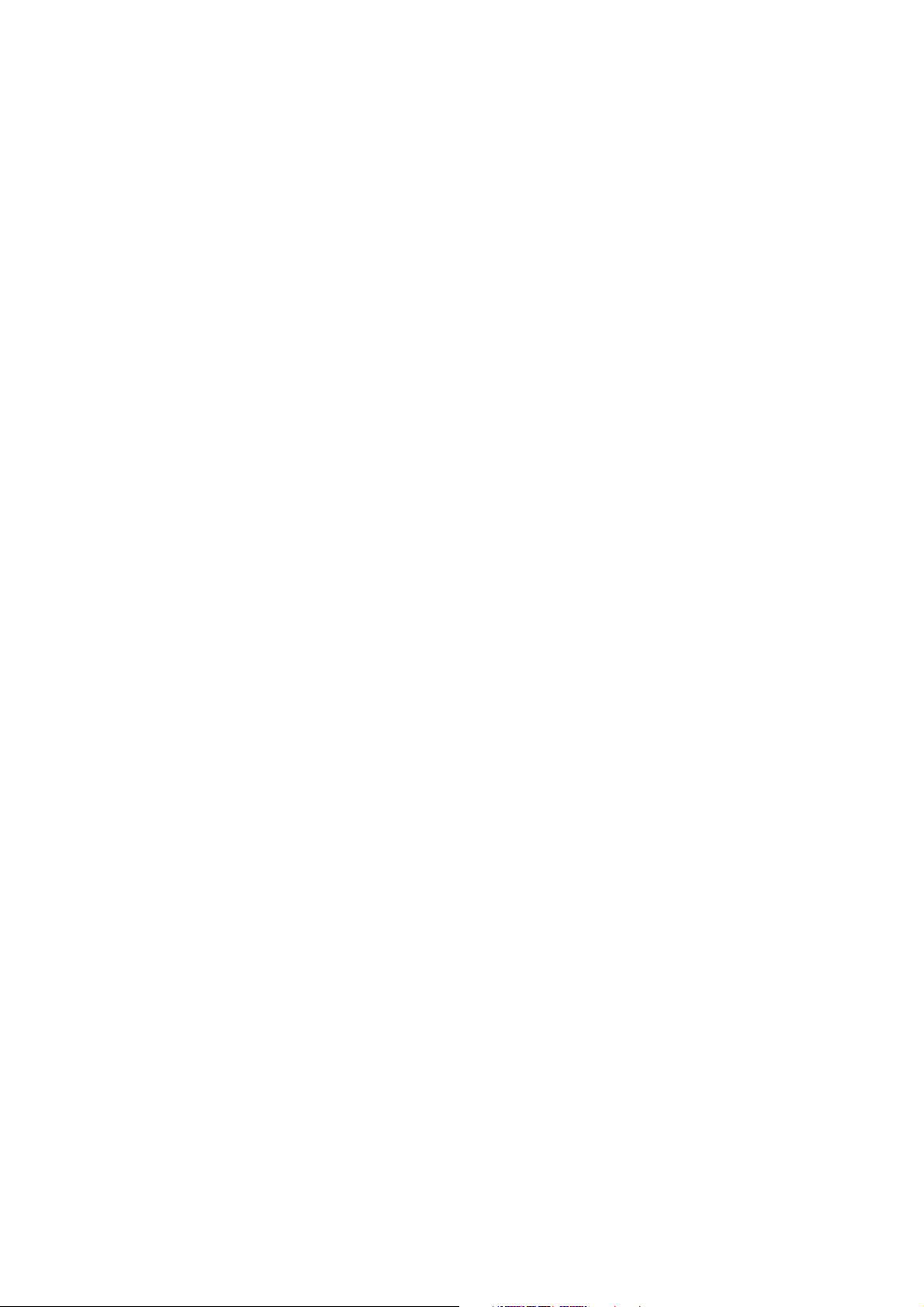
Содержание
1 Перед началом работы......................................1
1.1 Обзор..............................................................................................1
1.2 Техника безопасности ..................................................................1
1.3 Определение типа и версии Вашего преобразователя...............1
1.3.1. Тип преобразователя, вид монтажа и вариант платы
выходов ....................................................................................2
1.3.2. Версия ............................................................................................3
1.4 Документация на расходомер ......................................................3
1.5 Об использовании данного руководства.....................................3
1.5.1. Версии компонентов.....................................................................3
1.5.2. Терминология................................................................................4
1.5.3. Средства коммуникации...............................................................5
1.6 Планирование конфигурации ......................................................5
1.7 Рабочая таблица предварительной конфигурации.....................6
1.8 Служба поддержки Micro Motion................................................7
2 Использование Дисплея преобразователя...9
2.1 Обзор..............................................................................................9
2.2 Компоненты...................................................................................9
2.3 Использование оптических переключателей ...........................10
2.4 Использование дисплея ..............................................................10
2.4.1. Язык дисплея...............................................................................10
2.4.2. Просмотр переменных процесса ...............................................10
2.4.3. Меню дисплея .............................................................................11
2.4.4. Пароль дисплея ...........................................................................11
2.4.5. Ввод значений с плавающей точкой с помощью дисплея.......12
3 Подключение с помощью ПО ProLink II и
Pocket ProLink................................................15
3.1 Обзор............................................................................................15
3.2 Требования ..................................................................................15
3.3 Загрузка и сохранение конфигурации с помощью ProLink II.16
3.4 Подключение ПК к преобразователям Моделей 1700 и
2700.........................................................................................16
3.4.1. Подключение к сервисному порту ............................................17
3.4.2. Подключение к клеммам RS-485 или к сети RS-485...............18
3.4.3. Подключение к клеммам первого мА выхода или к
многоточечной сети HART...................................................20
3.5 Подключение ПК к преобразователям Моделей 1500 и
2500.........................................................................................23
3.5.1. Подключение к клеммам RS-485 или к сети RS-485...............23
3.5.2. Подключение по HART/Bell 202 ...............................................26
3.6 Язык ProLink II............................................................................27
4 Подключение с помощью HART
Коммуникатора 275 и Полевого
Коммуникатора 375.......................................29
4.1 Обзор............................................................................................29
4.2 Модели Коммуникатора.............................................................29
Руководство по конфигурированию и применению: Преобразователи Micro Motion Серий 1000 и 2000 i
Page 4

Содержание продолжение
4.2.1. Просмотр DD (описаний устройств) .........................................30
4.2.2. Использование HART Коммуникатора 275 с Моделью 2500 .30
4.3 Подключение к преобразователю..............................................31
4.3.1. Подключение к коммуникационным клеммам ........................31
4.3.2. Подключение к многоточечной сети.........................................33
4.4 Соглашения, принятые в данном руководстве.........................33
4.5 Сообщения и примечания по безопасности HART
Коммуникатора......................................................................33
5 Запуск расходомера.........................................35
5.1 Обзор............................................................................................35
5.2 Включение питания ....................................................................36
5.2.1. Способы коммуникации после включения питания................36
5.3 Выполнение теста контура.........................................................37
5.4 Подстройка миллиамперных выходов ......................................38
5.5 Установка нуля расходомера .....................................................39
5.5.1. Подготовка к установке нуля расходомера ..............................39
5.5.2. Установка нуля расходомера с помощью дисплея ..................40
6 Обязательное конфигурирование
преобразователя...........................................43
6.1 Обзор............................................................................................43
6.2 Характеризация расходомера ....................................................44
6.2.1. Когда проводить характеризацию .............................................44
6.2.2. Параметры характеризации........................................................44
6.2.3. Как проводить характеризацию.................................................47
6.3 Конфигурирование каналов .......................................................47
6.3.1. Каналы B и C Моделей 2700 CIO и Модели 2500 CIO............48
6.3.2. Канал B Моделей 2700 AN и Модели 2700 IS..........................49
6.4 Конфигурирование единиц измерения .....................................49
6.4.1. Единицы измерения массового расхода ...................................50
6.4.2. Единицы измерения объёмного расхода...................................51
6.4.3. Единицы измерения плотности .................................................53
6.4.4. Единицы измерения температуры.............................................53
6.4.5. Единицы измерения давления ...................................................54
6.5 Конфигурирование миллиамперного выхода (выходов).........54
6.5.1. Конфигурирование переменной процесса ................................56
6.5.2. Конфигурирование диапазона мА выхода (URV и LRV)........57
6.5.3. Конфигурирование отсечки (отсечек) аналогового выхода....58
6.5.4. Конфигурирование индикатора ошибки и значения при
ошибке....................................................................................59
6.5.5. Конфигурирование добавочного демпфирования ...................60
6.6 Конфигурирование частотного выхода (выходов)...................61
6.6.1. Конфигурирование переменной процесса ................................62
6.6.2. Конфигурирование выходной шкалы .......................................63
6.6.3. Конфигурирование максимальной ширины импульса ............64
6.6.4. Конфигурирование полярности частотного выхода ................66
6.6.5. Конфигурирование режима........................................................66
6.6.6. Конфигурирование индикатора ошибки...................................68
рирование дискретного выхода (выходов) ................69
6.7 Конфиг
6.7.1. Конфигурирование полярности дискретного выхода..............70
6.7.2. Назначение ..................................................................................71
6.7.3. Реле расхода ................................................................................72
6.7.4. Безопасное состояние .................................................................72
6.8 Конфигурирование дискретного входа.....................................72
6.8.1. Конфигурирование назначений дискретного входа или
6.8.2. Конфигурирование полярности дискретного входа ................74
у
дискретного события.............................................................74
Руководство по конфигурированию и применению: Преобразователи Micro Motion Серий 1000 и 2000 ii
Page 5

Содержание продолжение
6.9 Определение базиса процедуры проверки расходомера .........75
7 Эксплуатация преобразователя ....................77
7.1 Обзор............................................................................................77
7.2 Специальные приложения..........................................................77
7.3 Запись переменных процесса.....................................................78
7.4 Просмотр переменных процесса ...............................................78
7.4.1. С помощью дисплея....................................................................78
7.4.2. С помощью ProLink II.................................................................79
7.4.3. С помощью Коммуникатора ......................................................79
7.5 Просмотр состояний преобразователя и тревожных
сообщений..............................................................................79
7.5.1. Использование индикатора состояния......................................79
7.5.2. Использование дисплея ..............................................................80
7.5.3. Использование ProLink II...........................................................81
7.5.4. Использование Коммуникатора.................................................81
7.6 Подтверждение тревожных сообщений....................................81
7.7 Использование сумматоров и инвентаризаторов.....................82
7.7.1. Просмотр сумматоров и инвентаризаторов..............................82
7.8 Управление сумматорами и инвентаризаторами .....................84
8 Дополнительное конфигурирование............87
8.1 Обзор............................................................................................87
8.2 Схема конфигурации ..................................................................87
8.3 Доступ к параметру для конфигурирования.............................87
8.4 Конфигурирование измерения стандартного объёмного
расхода для газов...................................................................89
8.4.1. Использование Gas Wizard.........................................................90
8.5 Создание специальных единиц измерения ...............................90
8.5.1. О специальных единицах измерения ........................................91
8.5.2. Процедура создания специальных единиц измерения ............91
8.6 Конфигурирование приложения измерения
нефтепродуктов (опция API)................................................92
8.6.1. О приложении измерения нефтепродуктов ..............................92
8.7 Конфигурирование отсечек........................................................94
8.7.1. Отсечки и объёмный расход ......................................................95
8.7.2. Взаимодействие с отсечками АО (аналоговых выходов)........95
8.8 Конфигурирование значений демпфирования .........................95
8.8.1. Демпфирование и измерение объёма........................................96
8.8.2. Взаимодействие с параметром добавочного
демпфирования......................................................................96
8.8.3. Взаимодействие со скоростью опроса ......................................96
8.9 Конфигурирование скорости опроса.........................................96
8.9.1. Эффекты режима Special............................................................97
8.10 Конфигурирование параметра направления потока ................98
8.11 Конфигурирование событий ....................................................101
8.11.1.Модели события........................................................................101
8.11.2.Процедура..................................................................................102
8.11.3.Проверка и оповещение о состояниях события .....................103
8.11.4.Изменение уставок события с помощью дисплея..................104
8.12 Конфигурирование пределов и длительности пробкового
течения .................................................................................104
8.13 Конфигурирование действий при ошибке..............................105
8.13.1.Status alarm severity (важность сигнала тревоги состояния) .105
8.13.2.Тайм-аут по ошибке..................................................................109
8.14 Конфигурирование дисплея.....................................................109
8.14.1.
Скорость обновления................................................................
8.14.2.Язык ...........................................................................................
109
109
Руководство по конфигурированию и применению: Преобразователи Micro Motion Серий 1000 и 2000
iii
Page 6

Содержание продолжение
8.14.3.Разрешение и блокировка параметров дисплея .....................110
8.14.4.Изменение скорости прокрутки...............................................110
8.14.5.Изменение пароля дисплея ......................................................110
8.14.6.Изменение переменных дисплея и его разрешения ...............111
8.15 Конфигурирование цифровой коммуникации........................112
8.15.1.Изменения цифрового индикатора ошибки............................112
8.15.2.Изменения адреса Modbus........................................................112
8.15.3.Изменения параметров RS-485 ................................................113
8.15.4.Порядок следования байтов в данных с плавающей точкой.114
8.15.5.Дополнительная задержка отклика связи ...............................115
8.15.6.Изменения адреса опроса HART .............................................115
8.15.7.Конфигурирование параметра Режим Токового Контура
(Loop Current Mode) ............................................................116
8.15.8.Конфигурирование пакетного режима HART........................116
8.15.9.Конфигурирование назначений PV, SV, TV и QV.................117
8.16 Конфигурирование установок устройства..............................119
8.17 Конфигурирование параметров сенсора.................................119
8.18 Конфигурирование режима защиты записи ...........................120
9 Компенсация давления, компенсация
температуры и опрос внешних устройств121
9.1 Обзор..........................................................................................121
9.2 Компенсация давления .............................................................121
9.2.1. Варианты ...................................................................................121
9.2.2. Поправочные коэффициенты по давлению ............................122
9.2.3. Конфигурирование....................................................................122
9.3 Компенсация температуры с использованием внешнего
датчика .................................................................................123
9.3.1. Конфигурирование....................................................................124
9.4 Конфигурирование опроса внешних устройств .....................125
10 Определение качества измерений..........129
10.1 Обзор..........................................................................................129
10.2 Проверка расходомера, подтверждение его характеристик
и калибровка ........................................................................129
10.2.1.Проверка расходомера..............................................................130
10.2.2.Подтверждение характеристик расходомера и подстройка
коэффициентов ....................................................................130
10.2.3.Калибровка ................................................................................130
10.2.4.Сравнение и рекомендации......................................................131
10.3 Проведение процедуры проверки расходомера .....................131
10.3.1.Запуск теста проверки расходомера........................................132
10.3.2.Предел неопределённости спецификации и результаты
тестирования........................................................................132
10.3.3.Дополнительные инструменты ProLink II для проверки
расходомера .........................................................................133
10.4 Проведение процедуры подтверждения характеристик
расходомера .........................................................................136
10.5 Проведение калибровки плотности.........................................137
10.5.1.Подготовка к калибровке плотности.......................................137
10.5.2.Процедуры калибровки плотности..........................................138
10.6 Проведение калибровки температуры ....................................141
11 Коммерческий учёт.....................................143
11.1 Обзор..........................................................................................143
11.2 Местные особенности ввода в эксплуатацию ........................143
Руководство по конфигурированию и применению: Преобразователи Micro Motion Серий 1000 и 2000 iv
Page 7

Содержание продолжение
11.3 Конфигурирование агентства ..................................................143
11.4 Специальные ограничения при использовании
преобразователей для коммерческого учёта.....................144
11.5 Переключение режимов security breach и secure mode ..........144
11.6 Режим нарушения защиты (security breach mode)..................144
11.6.1.Выходы преобразователя в режиме нарушения защиты .......145
11.6.2.Конфигурирование сумматоров в режиме нарушения
защиты..................................................................................145
11.7 Режим защиты ...........................................................................145
11.7.1.Выходы преобразователя в режиме защиты...........................146
11.7.2.Работа сумматоров в режиме защиты. ....................................146
11.7.3.Вывод значений сумматоров и инвентаризаторов на
дисплей.................................................................................146
12 Поиск и устранение неисправностей......147
12.1 Обзор..........................................................................................147
12.2 Руководство к пунктам поиска и устранения
неисправностей....................................................................147
12.3 Обслуживание заказчиков Micro Motion ................................148
12.4 Преобразователь не работает...................................................148
12.5 Преобразователь не осуществляет коммуникацию ...............148
12.6 Ошибка установки нуля или калибровки ...............................149
12.7 Условия ошибки........................................................................149
12.8 Проблемы с выходом HART
12.9 Проблемы с выходами..............................................................149
12.10 Режим имитации .......................................................................152
12.11 Светодиод состояния преобразователя ...................................153
12.11.1. Преобразователи Моделей 1500/2500 ...............................153
12.11.2. Преобразователи Моделей 1700/2700 с дисплеем............153
12.12 Тревожные сообщения о состоянии........................................154
12.13 Проверка переменных процесса ..............................................159
12.14 Диагностирование проблем с подключением кабелей ..........162
12.14.1. Проверка подключения источника питания .....................162
12.14.2. Проверка кабеля между сенсором и преобразователем...163
12.14.3. Проверка заземления...........................................................163
12.14.4. Диагностирование наличия электромагнитных помех ....163
12.14.5. Проверка контура HART ....................................................164
12.15 Проверка устройства связи ......................................................164
12.16 Проверка выходных кабелей и приёмного устройства..........165
12.17 Диагностирование пробкового течения ..................................165
12.18 Диагностирование насыщения выходов .................................166
12.19 Установка параметра режима токового контура (Loop
Current Mode).......................................................................166
12.20 Проверка единиц измерения расхода......................................166
12.21 Проверка значений нижнего и верхнего пределов
диапазона .............................................................................167
12.22 Проверка метода и шкалы частотного выхода.......................167
12.23 Проверка характеризации ........................................................167
12.24 Проверка калибровки ...............................................................167
12.25 Проверка тестовых точек .........................................................167
12.25.1. Получение информации о тестовых точках......................168
12.25.2. Оценка информации о тестовых точках............................168
12.25.3. Избыточный уровень сигнала возбуждающей катушки ..169
12.25.4. Беспорядочное значение уровня сигнала возбуждающей
катушки ................................................................................169
12.25.5. Низкое напряжение на боковой катушке ..........................170
12.26 Проверка базового процессора ................................................170
12.26.1. Проверка светодиода (LED) базового процессора ...........170
12.26.2. Т
12.27 Проверка катушек сенсора и RTD (термосопротивления)....175
естирование сопротивления базового процессора.........
®
..................................................149
173
Руководство по конфигурированию и применению: Преобразователи Micro Motion Серий 1000 и 2000
v
Page 8

Содержание продолжение
12.27.1. 9-типроводный удаленный монтаж или удаленный
монтаж базового процессора с удаленным
преобразователем ................................................................175
12.27.2. 4-хпроводный удаленный или интегральный монтаж .....176
Приложение A Значения по умолчанию и
диапазоны....................................................181
А.1 Обзор..........................................................................................181
A.2 Наиболее часто используемые значения по умолчанию и
диапазоны.............................................................................181
Приложение B Варианты монтажа и
компоненты расходомеров ......................187
B.1 Обзор...............................................................................................187
B.2 Преобразователи Моделей 1500/2500..........................................187
B.3 Преобразователи Моделей 1700/2700..........................................192
Приложение C Блок-схемы меню-
Преобразователи Модели 1500AN ..........199
C.1 Обзор...............................................................................................199
C.2 Плата выходов Модели 1500........................................................199
C.3 Информация о версиях..................................................................199
C.4 Меню ProLink II.............................................................................200
C.5 Меню Коммуникатора...................................................................203
Приложение D Блок-схемы меню-
Преобразователи Модели 2500 CIO ........209
D.1 Обзор ..............................................................................................209
D.2 Информация о версиях..................................................................209
D.3 Меню ProLink II.............................................................................210
D.4 Меню Коммуникатора ..................................................................213
Приложение E Блок-схемы меню-
Преобразователи Модели 1700/2700 AN 219
E.1 Обзор219
E.2 Информация о версиях..................................................................219
E.3 Меню ProLink II.............................................................................220
E.4 Меню Коммуникатора...................................................................223
E.5 Меню Дисплея................................................................................229
Приложение F Блок-схемы меню-
Преобразователи Модели 1700/2700 IS ..237
F.1 Обзор237
F.2 Информация о версиях ..................................................................237
F.3 Меню ProLink II .............................................................................238
F.4 Меню Коммуникатора...................................................................241
Руководство по конфигурированию и применению: Преобразователи Micro Motion Серий 1000 и 2000 vi
Page 9

Содержание продолжение
F.5 Меню Дисплея................................................................................247
Приложение G Блок-схемы меню-
Преобразователи Модели 1700/2700 CIO255
G.1 Обзор ..............................................................................................255
G.2 Информация о версиях..................................................................255
G.3 Меню ProLink II.............................................................................256
G.4 Меню Коммуникатора ..................................................................259
G.5 Меню Дисплея ...............................................................................265
Приложение H Коды дисплея и Сокращения275
H.1 Обзор ..............................................................................................275
H.2 Коды и сокращения .......................................................................275
Приложение I Хронология NE53.......................279
I.1 Обзор 279
I.2 Хронология изменения ПО ............................................................279
Индекс ...................................................................283
Руководство по конфигурированию и применению: Преобразователи Micro Motion Серий 1000 и 2000
vii
Page 10

Содержание продолжение
Руководство по конфигурированию и применению: Преобразователи Micro Motion Серий 1000 и 2000 viii
Page 11

1 Перед началом работы
1.1 Обзор
Данная глава содержит указания по использованию настоящего руководства, а также рабочую таблицу
предварительной конфигурации. Настоящее руководство описывает процедуры, необходимые для запуска, конфигурирования, эксплуатации, обслуживания, а также поиска и устранения неисправностей для
следующих преобразователей Серий 1000 и 2000:
• Модель 1500 с платой аналоговых выходов
• Модель 1700 с платой искробезопасных выходов
• Модель 1700 с платой аналоговых выходов
• Модель 2500 с платой конфигурируемых входом/ выходами
• Модель 2700 с платой аналоговых выходов
• Модель 2700 с платой искробезопасных выходов
• Модель 2700 с платой конфигурируемых входом/ выходами
Если Вы не знаете, какой преобразователь перед Вами, обратитесь к Разделу 1.3 с инструкциями по определению типа преобразователя по номеру модели на идентификационной табличке преобразователя.
Примечание: Информация по конфигурированию и использованию преобразователей Модели 2700 с
платой полевой шины Foundation™ , преобразователей Модели 2700 с Profibus-PA и преобразователей
Модели 1500 с приложением налива и дозирования приводится в отдельных руководствах. См. Руководство на Ваш преобразователь.
1.2 Техника безопасности
В данном руководстве приводится информация по технике безопасности, необходимая для защиты персонала и оборудования. Перед выполнением каждого следующего шага внимательно прочитайте информацию по технике безопасности.
1.3 Определение типа и версии Вашего преобразователя
Для конфигурирования, эксплуатации, поиска неисправностей преобразователя, Вам необходимо знать
тип преобразователя, вид монтажа, вариант платы выходов и другую информацию. В данном разделе
даются разъяснения по этим вопросам. Запишите эту информацию в рабочую таблицу предварительного
конфигурирования в Разделе 1.7.
Руководство по конфигурированию и применению: Преобразователи Micro Motion Серий 1000 и 2000 1
Page 12

Перед началом работы
1.3.1. Тип преобразователя, вид монтажа и вариант платы выходов
Для определения типа преобразователя, вида монтажа и варианта платы выходов:
1. Воспользуйтесь номером модели преобразователя, представленного на идентификационной
табличке преобразователя, прикреплённой к нему.
• Номер модели преобразователя Модели 1500 имеет вид 1500хххххххххх.
• Номер модели преобразователя Модели 2500 имеет вид 2500хххххххххх.
• Номер модели преобразователя Модели 1700 имеет вид 1700хххххххххх.
• Номер модели преобразователя Модели 2700 имеет вид 2700хххххххххх.
2. Пятый знак в номере модели (ххххХххххххххх) указывает на заказанный вид монтажа:
• R = удалённый (удалённый 4-хпроводный монтаж)
• I = интегральный (преобразователь смонтирован на сенсоре)
• C = сборка преобразователь/базовый процессор (удалённый 9-типроводный монтаж)
• B = удалённый базовый процессор с удалённым процессором
• D=под DIN рейку (для преобразователей Моделей 1500 и 2500 удалённого 4-хпроводного
монтажа)
Примечание: Дополнительная информация о видах монтажа содержится в Приложении B.
3. Восьмой знак в номере модели (хххххххХхххххх) у
• A = преобразователь
485)
• B = преобразователь с платой конфигурируемых входом/выходами, конфигурация выходов
по умолчанию (два мА, один частотный)
• С = преобразователь с платой конфигурируемых входом/ выходами, конфигурация заказ-
чика
• D = преобразователь с платой искробезопасных выходов
Примечание: Остальные знаки в номере модели указывают на условия, не влияющие на конфигурацию
или эксплуатацию преобразователя.
Ниже приведены примеры, иллюстрирующие использование номера модели для определения типа преобразователя, вида монтажа и варианта платы выходов:
• 1700RxxAxxxxxx = Модель 1700 удалённого преобразователя с платой аналоговых выходов
• 2700CxxDxxxxxx = Модель 2700 сборки преобразователь/базовый процессор с платой искробе-
зопасных выходов
с платой аналоговых выходов (один мА, один частотный, один RS-
казывает на вариант платы выходов:
Руководство по конфигурированию и применению: Преобразователи Micro Motion Серий 1000 и 2000 2
Page 13
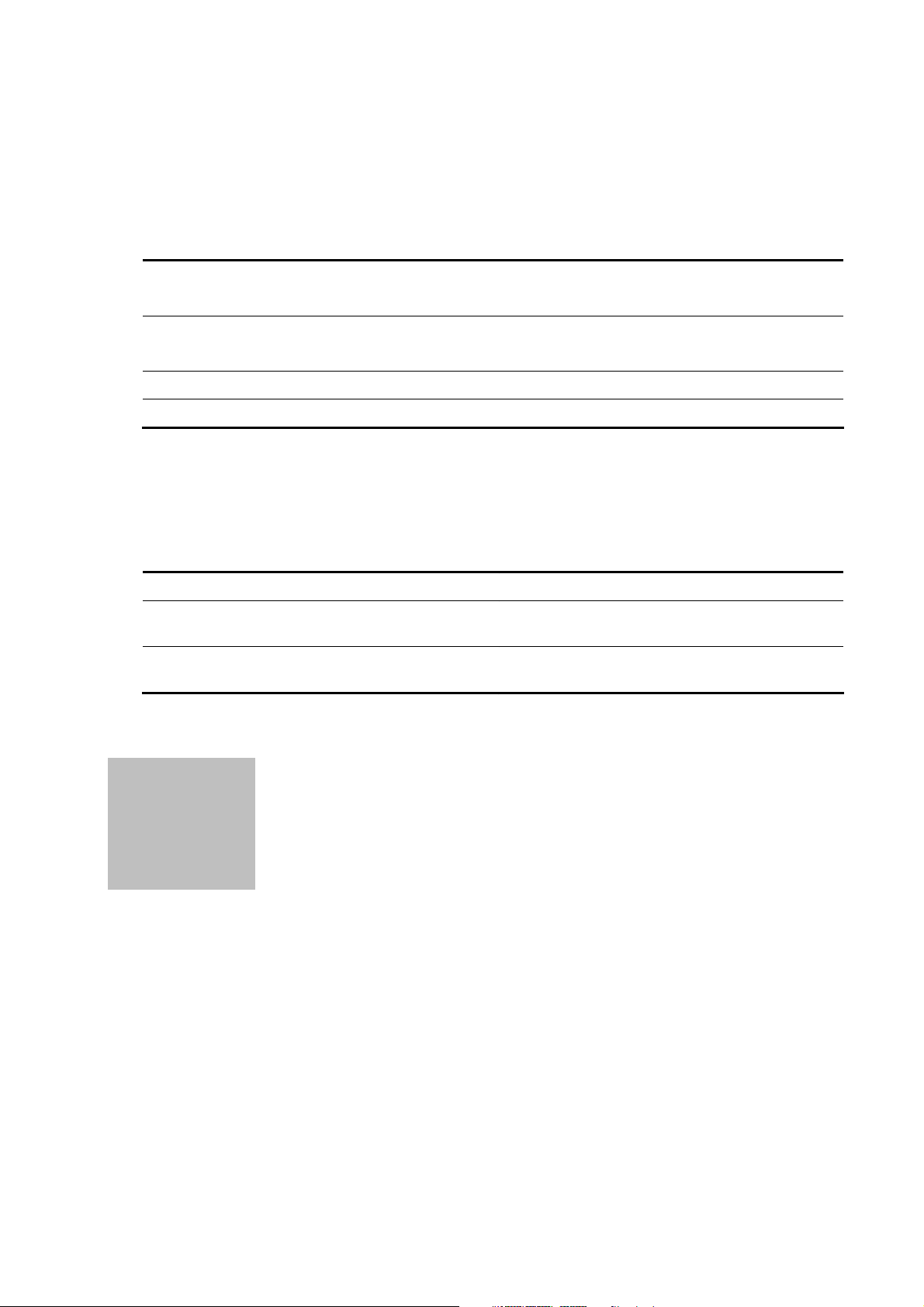
Перед началом работы
2700CIO
1.3.2. Версия
Различные варианты конфигурации доступны с различными версиями компонентов. В Таблице 1-1
приводится информация о версиях, которая Вам, возможно, понадобится, а также способ получения
этой информации.
Таблица 1-1 Получение информации о версии
Компонент С помощью ProLink II
С помощью Коммуникатора С помощью Дисплея
ПО преобразователя View/Installed Options/
Software Revision
ПО базового процессора Не доступно Review/Device info/
ProLink II Help/About ProLink II Неприменимо Неприменимо
DD Коммуникатора Неприменимо См. Раздел 4.2.2 Неприменимо
Review/Device info/
Software rev
Hardware rev
1.4 Документация на расходомер
В Таблице 1-2 приведены источники дополнительной информации
Таблица 1-2 Источники дополнительной информации о расходомере
Тема Документ
Установка сенсора Руководство по установке сенсора
Установка преобразователей Модели 1500/2500 Руководство по установке преобразователя:
Преобразователи Модели 1500 и 2500
Установка преобразователей Модели 1700/2700 Руководство по установке преобразователя :
Преобразователи Модели 1700 и 2700
OFF-LINE MAINT/VER
OFF-LINE MAINT/VER
1.5 Об использовании данного руководства
• Модель 1500 AN
• Модель 1700 AN
• Модель 1700 IS
• Модель 2500 CIO
• Модель 2700 AN
• Модель 2700 IS
• Модель
В данном руководстве описаны свойства и процедуры, применимые ко всем или
почти ко всем преобразователям Серий 1000 и 2000. Для того, чтобы помочь
Вам определить темы, относящиеся к Вашему преобразователю, рядом с заголовком темы приводится список преобразователей (см. пример слева от данного
абзаца). При отсутствии списка рядом с заголовком темы, она относится ко всем
преобразователям
1.5.1. Версии компонентов
Содержание данного руководства в целом относится к преобразователю с версией программного обеспечения 5.0, подключённому к стандартному базовому процессору (версия 2.5) или усовершенствованному
базовому процессору (версия 3.21). Ранние версии программного обеспечения преобразователей и базовых процессоров похожи, но не идентичны. Существенные различия в программном обеспечении различных версий отмечены в данном руководстве, однако упоминаются не все из них.
Руководство по конфигурированию и применению: Преобразователи Micro Motion Серий 1000 и 2000
3
Page 14

Перед началом работы
1.5.2. Терминология
В Таблице 1-3 приведены определения терминов и обозначений, используемых в данном руководстве.
Таблица 1-3 Термины и обозначения, используемые в данном руководстве
Термин Определение
Серия 1000 Относится к преобразователям:
Серия 2000 Относится к преобразователям:
Модель 1500 Относится к преобразователю:
Модель 1700 Относится к преобразователям:
Модель 2500 Относится к преобразователю:
● Модель 1500
● Модель 1700
● Модель 2500
● Модель 2700
● Модели 1500 с платой аналоговых выходов
● Модель 1700 с платой аналоговых выходов
● Модель 1700 с платой искробезопасных выходов
● Модель 2500 с платой конфигурируемых входом/выходами
Модель 2700 Относится к преобразователям:
● Модель 2700 с платой аналоговых выходов
● Модель 2700 с платой искробезопасных выходов
● Модель 2700 с платой конфигурируемых входом/выходами
AN Плата аналоговых выходов. Поставляется с преобразователями:
● Модель 1500 с платой аналоговых выходов
● Модель 1700 с платой аналоговых выходов
● Модель 2700 с платой аналоговых выходов
IS Плата искробезопасных выходов. Поставляется с преобразователями:
● Модель 1700 с платой искробезопасных выходов
● Модель 2700 с платой искробезопасных выходов
CIO Плата конфигурируемых входом/выходами. Поставляется с преобразователями:
● Модель 2500 с платой конфигурируемых входом/выходами
● Модель 2700 с платой конфигурируемых входом/выходами
Руководство по конфигурированию и применению: Преобразователи Micro Motion Серий 1000 и 2000 4
Page 15
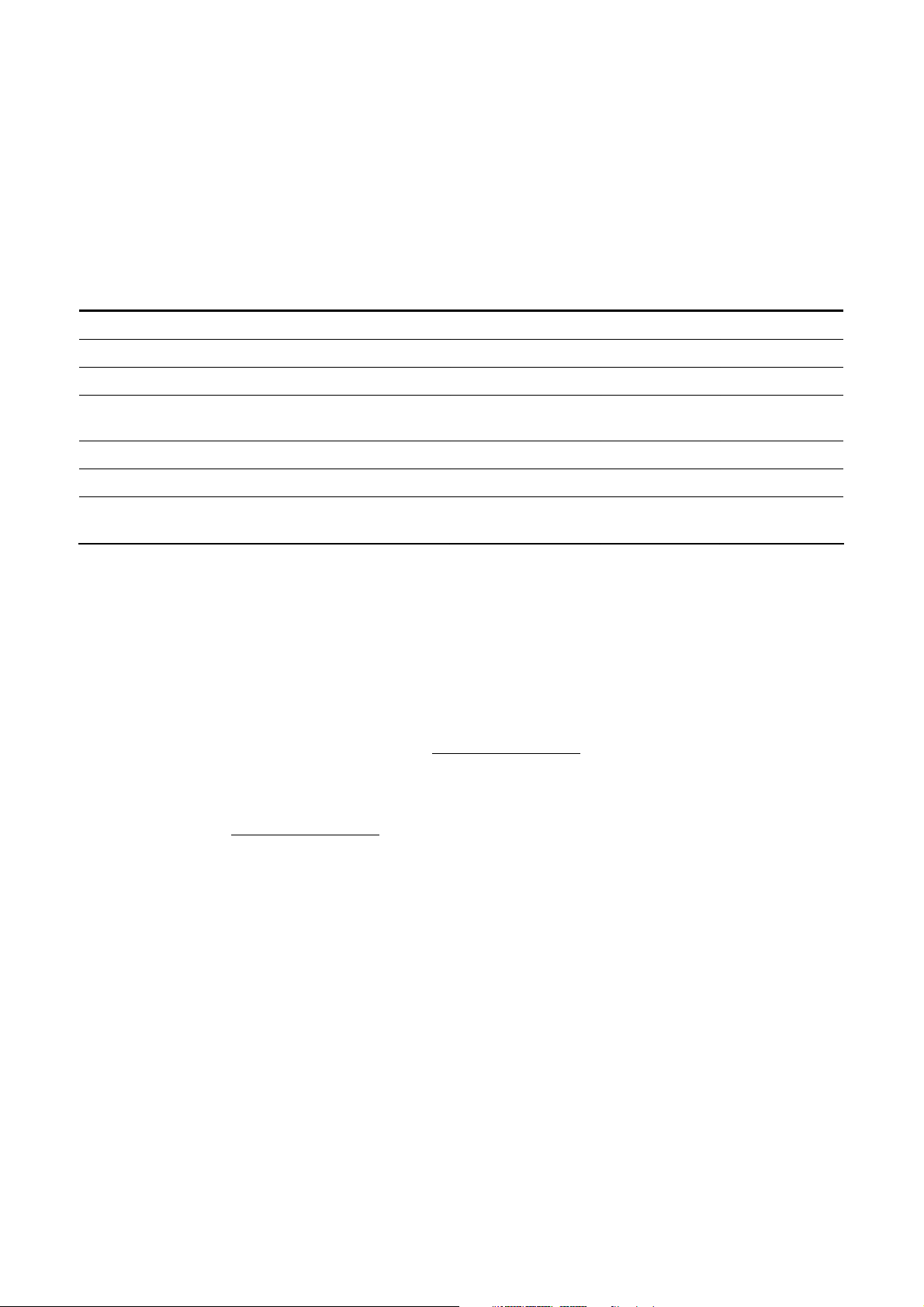
Перед началом работы
1.5.3. Средства коммуникации
Большинство процедур, описываемых в данном руководстве, нуждаются в средствах коммуникации. В
Таблице 1-4 приводится список, обсуждаемых в данном руководстве преобразователей и коммуникационных средств, которые могут быть использованы с ними.
Таблица 1-4 Преобразователи и средства коммуникации
Дисплей
Преобразователи
преобразователя
Модель 1500 √
(1)
ПО ProLink II Коммуникатор
(2)
(3)
√
Модель 1700 с платой аналоговых выходов √ √ √
Модель 1700 с платой искробезопасных выходов √ √ √
Модель 2500 с платой конфигурируемых вхо-
√√
(4)
дом/выходами
Модель 2700 с платой аналоговых выходов √ √ √
Модель 2700 с платой искробезопасных выходов √ √ √
Модель 2700 с платой конфигурируемых вхо-
√√√
дом/выходами
(1) Преобразователи Моделей 1700 или 2700 могут быть заказаны с дисплеем или без него
(2) Необходим ProLink II v2.1 или более поздний.
(3) Необходим полевой Коммуникатор 375.
(4) Частично поддерживается HART Коммуникатором 275; для полной поддержки необходим полевой Коммуникатор 375.
В данном руководстве:
• Основная информация об использовании дисплея приведена в Главе 2.
• Основная информация о ProLink II и о подключении ProLink II к преобразователю приве-
дена в Главе 3. Дополнительная информация содержится в руководстве на ProLink II, доступной на сайте Micro Motion (www.micromotion.com
).
• Основная информация о HART Коммуникаторе 275, полевом Коммуникаторе 375 иобих
подключении к преобразователю приведена в Главе 4. Дополнительная информация содержится в руководствах на Коммуникаторы, доступной на сайте Micro Motion
(www.micromotion.com
).
Вы можете воспользоваться и другими инструментами Emerson Process Management, например AMS.
Использование AMS не обсуждается в данном руководстве, однако пользовательский интерфейс, предоставляемый AMS, аналогичен пользовательскому интерфейсу ProLink II.
1.6 Планирование конфигурации
Рабочая таблица предварительной конфигурации в Разделе 1.7 предоставляет место для записи информации о Вашем расходомере (преобразователе и сенсоре) и варианте его использования. Эта информация
повлияет на варианты конфигурации по мере работы с настоящим руководством. Заполняйте таблицу и
сверяйтесь с ней во время конфигурирования. Для получения необходимой информации Вам, возможно,
понадобится консультация механиков и технологов.
При конфигурировании нескольких преобразователей, сделайте копии таблицы и заполняйте их отдельно для каждого преобразователя.
Руководство по конфигурированию и применению: Преобразователи Micro Motion Серий 1000 и 2000
5
Page 16
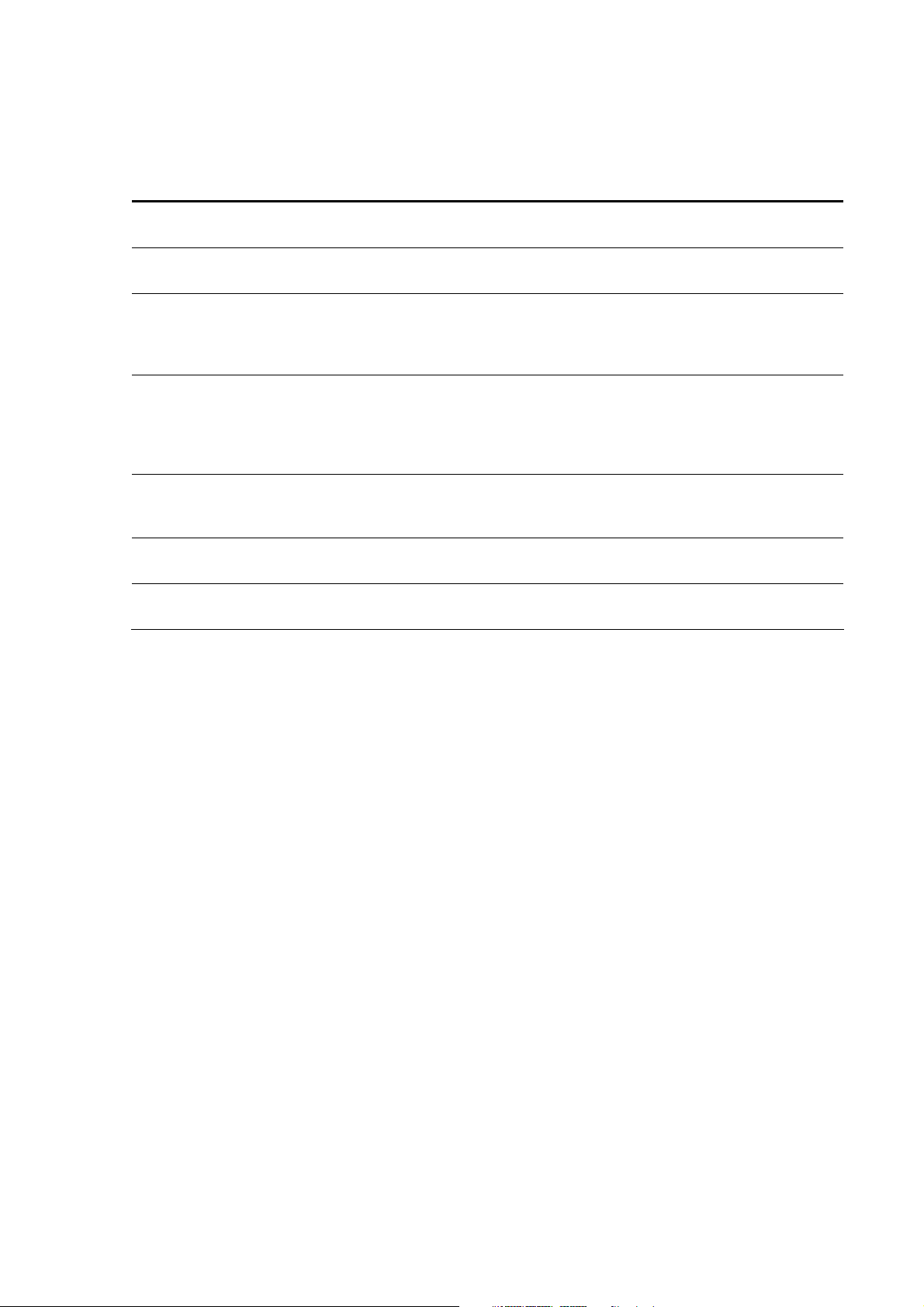
Перед началом работы
1.7 Рабочая таблица предварительной конфигурации
Примечание: Не во всех преобразователях все опции возможны.
Пункт Данные конфигурации
Тип сенсора 8 Т-Серии
8 Другие
Номер модели
преобразователя __________________________________________________
Модель преобразователя 8 1500
8 1700
8 2500
8 2700
Вид монтажа 8 Интегральный
8 Удалённый 4-хпроводный
8 Удалённый 9-типроводный
8 Удалённый базовый процессор с удалённым преобразователем
Тип платы выходов 8 Аналоговый (AN)
8 Искробезопасный (IS)
8 Конфигурируемый (CIO)
Версия ПО
преобразователя _________________________________________________
Версия ПО
базового процессора _________________________________________________
Руководство по конфигурированию и применению: Преобразователи Micro Motion Серий 1000 и 2000 6
Page 17

Перед началом работы
Пункт Данные конфигурации
Выходы Клеммы 1&2 или
Клеммы 21&22 или
Канал А
Клеммы 3&4 или
Клеммы 23&24 или
Канал B
Клеммы 5&6 или
Клеммы 31&32 или
Канал C
Переменные процесса или назначения каналов
Единицы измерения
Клеммы 1&2 или
Клеммы 21&22 или
Канал А ______________________________________________
Клеммы 3&4 или
Клеммы 23&24 или
Канал B ______________________________________________
Клеммы 5&6 или
Клеммы 31&32 или
Канал С ______________________________________________
Массовый расход
Объёмный расход
Плотность
Давление
Температура
8МА (не изменяется)
8 Используется для цифровой коммуникации HART/Bell202
8 МА 8 Внутреннее питание
8 Частотный 8 Внешнее питание
8 Дискретный выход
8 МА 8 Внутреннее питание
8 Частотный 8 Внешнее питание
8 RS-485
8 Дискретный выход
8 Дискретный вход
_______________________________________________
______________________________________________
______________________________________________
______________________________________________
______________________________________________
Вариант применения
8 Измерение нефти (API)
8 Специальное использование измерения плотности
8 Коммерческий учёт
Версия ProLink II
_______________________________________________
Версия DD Коммуникатора
_______________________________________________
1.8 Служба поддержки Micro Motion
Для получения технической поддержки, обратитесь в ближайший к Вам центр:
• В США, 800-522-MASS (1-800-522-6277) (звонок бесплатный)
• В Европе, +31 (0) 318 495 670 (Нидерланды)
• В России +7 495 981 9811
Заказчики за пределами США могут также воспользоваться адресом электронной почты
International.Support@EmersonProcess.com
.
Руководство по конфигурированию и применению: Преобразователи Micro Motion Серий 1000 и 2000
7
Page 18
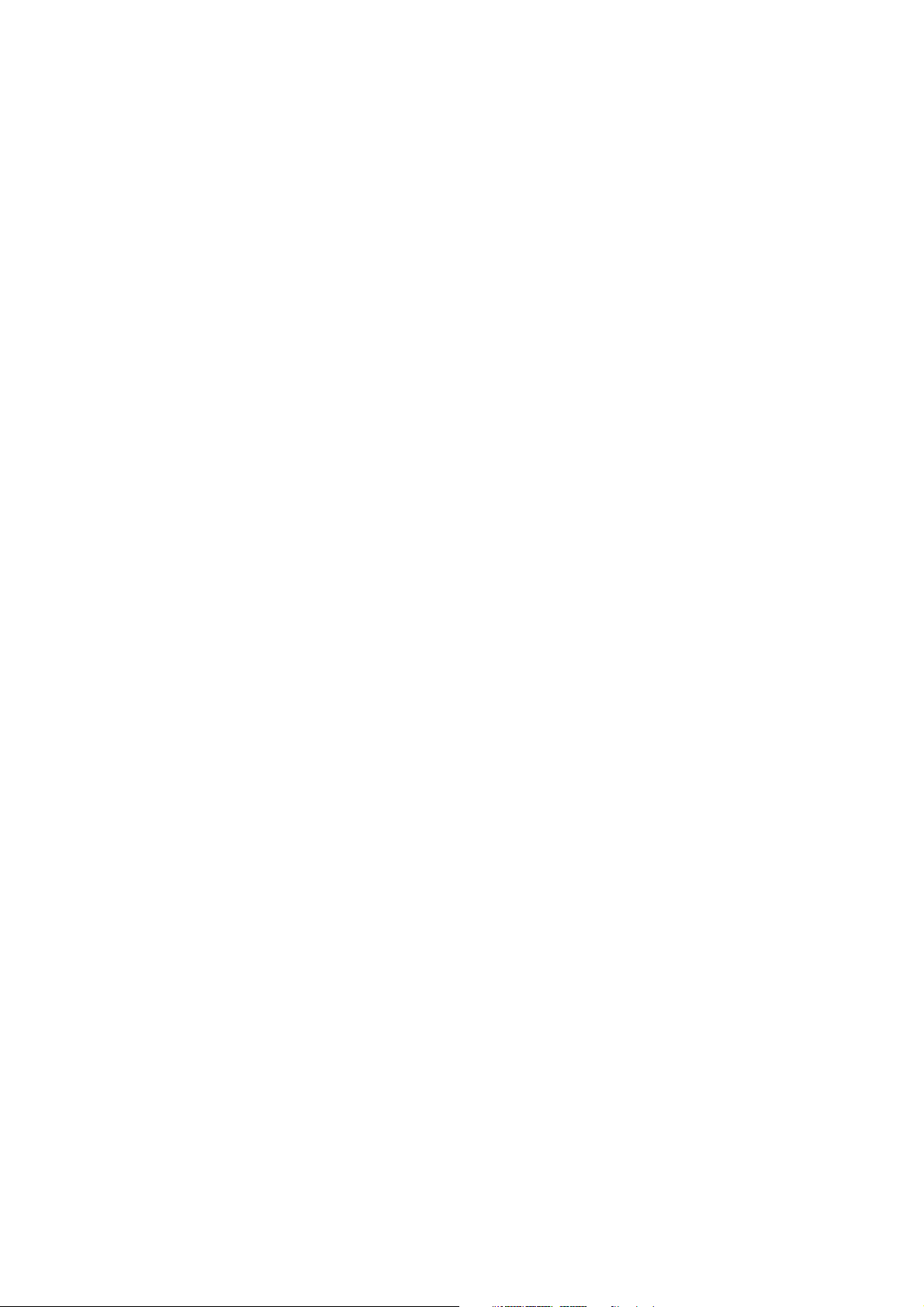
Перед началом работы
Руководство по конфигурированию и применению: Преобразователи Micro Motion Серий 1000 и 2000 8
Page 19

2 Использование Дисплея преобразователя
2.1 Обзор
• Модель 1700 AN
• Модель 1700 IS
• Модель 2700 AN
• Модель 2700 IS
• Модель 2700 CIO
Имейте в виду, что преобразователи Моделей 1500 и 2500 не содержат дисплея, а преобразователи Моделей 1700 и 2700 могут быть заказаны как с дисплеем, так и без него. Не все функции конфигурирования и эксплуатации осуществимы с помощью дисплея. При необходимости в дополнительных функциях или при отсутствии дисплея, для связи с преобразователем Вам придётся воспользоваться либо
ProLink II, либо Коммуникатором.
С помощью дисплея можно провести основные операции по конфигурированию
и обслуживанию. В данной главе описан пользовательский интерфейс дисплея
преобразователя. Обсуждаются следующие темы:
• Компоненты дисплея (см. Раздел 2.2)
• Использование оптических переключателей Scroll (Прокрутка) и Select
• Использование дисплея (см. Раздел 2.4)
2.2 Компоненты
На Рисунке 2-1 показаны компоненты дисплея.
Рисунок 2.1 Компоненты дисплея
Светодиод
состояния
(Выбор) (см. Раздел 2.3)
Текущее значение
переменной
Переменная
процесса
Оптический
переключатель
Scroll
Индикатор оптических переключателей
Единицы измерения
Оптический переключатель Select
Руководство по конфигурированию и применению: Преобразователи Micro Motion Серий 1000 и 2000 9
Page 20

Использование Дисплея преобразователя
!
2.3 Использование оптических переключателей
Оптические переключатели Scroll (Прокрутка) и Select (Выбор) используются для управления диспле-
ем преобразователя. Для активирования оптического переключателя, коснитесь стекла напротив оптического переключателя или поднесите Ваш палец к месту оптического переключателя близко к стеклу. Индикатор оптического переключателя будет гореть красным светом при активации одного оптического
переключателя и мигать красным- при одновременной активации обоих оптических переключателей.
ПРЕДУПРЕЖДЕНИЕ
Снятие крышки дисплея во взрывоопасной атмосфере может привести к взрыву.
При использовании оптических переключателей не снимайте крышку дисплея. Для активирования оптического
переключателя, коснитесь стекла напротив оптического
переключателя или поднесите Ваш палец к месту оптического переключателя близко к стеклу.
2.4 Использование дисплея
Дисплей используется для просмотра переменных процесса и для доступа к меню конфигурирования и
обслуживания трансмиттера.
2.4.1. Язык дисплея
Дисплей может быть сконфигурирован на использование одного из следующих языков:
• Английский
• Французский
• Испанский
• Немецкий
Из-за ограничений аппаратного и программного обеспечений, вне-английских меню дисплея могут появляться английские слова и термины. Информация о кодах и сокращениях, используемых в дисплее,
содержится в Приложении H.
Информация о конфигурировании языка дисплея приведена в Разделе 8.14.2.
В данном руководстве в качестве языка дисплея используется английский язык.
2.4.2. Просмотр переменных процесса
При обычном использовании, строка Process variable дисплея содержит сконфигурированные переменные дисплея, а строка Units of measure – единицы измерения переменной процесса.
• Информация о конфигурировании переменных дисплея содержится в Разделе 8.15.1.
• Информация о кодах и сокращениях, используемых для переменных дисплея, содержится в
Приложении H (например, SrC).
Если для описания дисплейной переменной требуется более одной строки , то в строке Units of measure
чередуются единицы измерения и дополнительное описание. Например, если на дисплее показывается
значение инвентарной массы, то в строке Units of measure чередуются единица измерения (G) иимяинвентарной массы (MASSI).
Руководство по конфигурированию и применению: Преобразователи Micro Motion Серий 1000 и 2000 10
Page 21

Использование Дисплея преобразователя
Автопрокрутка может быть включена и выключена:
• При включенной автопрокрутке каждая сконфигурированная дисплейная переменная появляется
на экране на число секунд, специфицированных для скорости прокрутки. В любой момент можно прервать автоматическую прокрутку (то есть, управлять дисплеем вручную), активировав
любой из двух оптических переключателей. Дисплей возвратится к автоматической прокрутке
через 30 секунд неактивности.
• Будь автопрокрутка включена или нет, оператор может вручную производить прокрутку сконфигурированных дисплейных переменных, активируя Scroll (Прокрутка).
Дополнительная информация об использовании дисплея для просмотра переменных процесса или управления сумматорами или инвентаризаторами содержится в Главе 7.
2.4.3. Меню дисплея
Для входа в меню дисплея, одновременно активируйте Scroll (Прокрутка) и Select (Выбор). При этом
индикатор оптического переключателя «мигает». Удерживайте Scroll и Select до появления слов SEE
ALARM или OFF-LINE MAINT.
Для перемещения по списку вариантов активируйте Scroll.
Для выбора из списка, прокрутите до выбранного условия, затем активируйте Select.
Для выхода из меню дисплея, не сделав никаких изменений:
• Используйте опцию EXIT, если она доступна.
• При недоступности опции EXIT, активируйте одновременно Scroll и Select и удерживайте их
до возврата изображения на дисплее к предыдущему.
2.4.4. Пароль дисплея
Доступ к меню обслуживания off-line, к меню тревожных сообщений (alarm menu) или к ним обоим
может быть защищён паролем. Для обоих используется один и тот же код.:
• Если оба пароля разрешены, для доступа к верхнему уровню меню off-line пользователю необходимо ввести пароль. В дальнейшем, пользователь получает доступ и к меню тревожных сообщений и к меню обслуживания off-line без необходимости ввода пароля вновь.
• Если разрешён только один пароль, пользователь имеет доступ к верхнему уровню меню off-
line, но при попытке доступа к меню тревожных сообщений или к меню обслуживания off-line
(в зависимости от того, какой пароль разрешён), будет выведен запрос на ввод пароля.
• Если не разрешён ни один из паролей, все разделы меню off-line доступны без ввода пароля.
Информация о разрешении и установке пароля содержится в Разделе 8.14.
Примечание: При установленном режиме измерения нефтепродуктов на Вашем преобразователе, для
запуска останова или сброса сумматора всегда необходим пароль дисплея, даже, если ни один из паролей не разрешён. Если режим измерения нефтепродуктов не установлен на Вашем преобразователе,
для выполнения этих функций нет необходимости в вводе пароля, даже, если один из паролей разрешён.
Если требуется пароль, вверху экрана пароля появляется слово CODE?. Вводите цифры пароля по одной , используя Scroll для выбора числа и Select - для перехода к следующей позиции.
Если вы случайно попали на экран пароля, но не знаете его, подождите 30 секунд, не активируя оптических переключателей дисплея. Дисплей с экрана пароля автоматически вернётся к предыдущему экрану.
Руководство по конфигурированию и применению: Преобразователи Micro Motion Серий 1000 и 2000
11
Page 22

Использование Дисплея преобразователя
2.4.5. Ввод значений с плавающей точкой с помощью дисплея
Некоторые конфигурационные значения, такие, как М-фактор (meter factor) или диапазоны выходов,
вводятся как значения с плавающей точкой. При первом входе в конфигурационный экран, значения
выводятся в десятичном представлении (см. Рисунок 2-2), а активная цифра мигает.
Рисунок 2-2 Числовые значения в десятичном представлении
SX.XXXX
Знак
Для положительных
чисел оставьте это
место пустым. Для
отрицательных чисел
введите минус (–).
Цифры
Введите число (максимальная длина: восемь цифр
или семь цифр и знак минус). Максимальное
разрешение - четыре цифры после десятичной точки.
Для изменения значения:
1. Нажимайте кнопку выбора Select для перемещения на одну позицию влево. Левее позиции са-
мой левой цифры предусмотрено место для знака. Следующее нажатие кнопки Select приведет
к перемещению в позицию самой правой цифры.
2. Нажимайте кнопку прокрутки Scroll для изменения значения: 1 становится 2, 2 становится 3,...,
9 становится 0, 0 становится 1. Для позиции самой правой цифры для переключения на экспо-
ненциальное представление предусмотрен вариант Е.
Для изменения знака значения:
1. Нажимайте кнопку Select, пока не окажетесь непосредственно слева от самой левой цифры.
2. Используя кнопку прокрутки Scroll, определите – (минус) для отрицательного значения или
[пустое место] для положительного значения.
При десятичном представлении вы можете изменить позицию десятичной точки, вплоть до максимального разрешения (четыре знака справа от десятичной точки). Для этого:
1. Нажимайте кнопку Select, до появления мигающей десятичной точки.
2. Нажмите кнопку прокрутки Scroll. Это приведет к исчезновению десятичной точки и переводу
курсора на одну позицию влево.
3. Нажимайте кнопку Select, для перемещения на одну позицию влево. При перемещении от одной позиции к другой, десятичная точка будет мигать между парой цифр.
4. Когда десятичная точка окажется в желаемой позиции, нажмите кнопку прокрутки Scroll. Это
дет
приве
к фиксации десятичной точки и перемещению курсора на одну позицию влево.
Руководство по конфигурированию и применению: Преобразователи Micro Motion Серий 1000 и 2000 12
Page 23
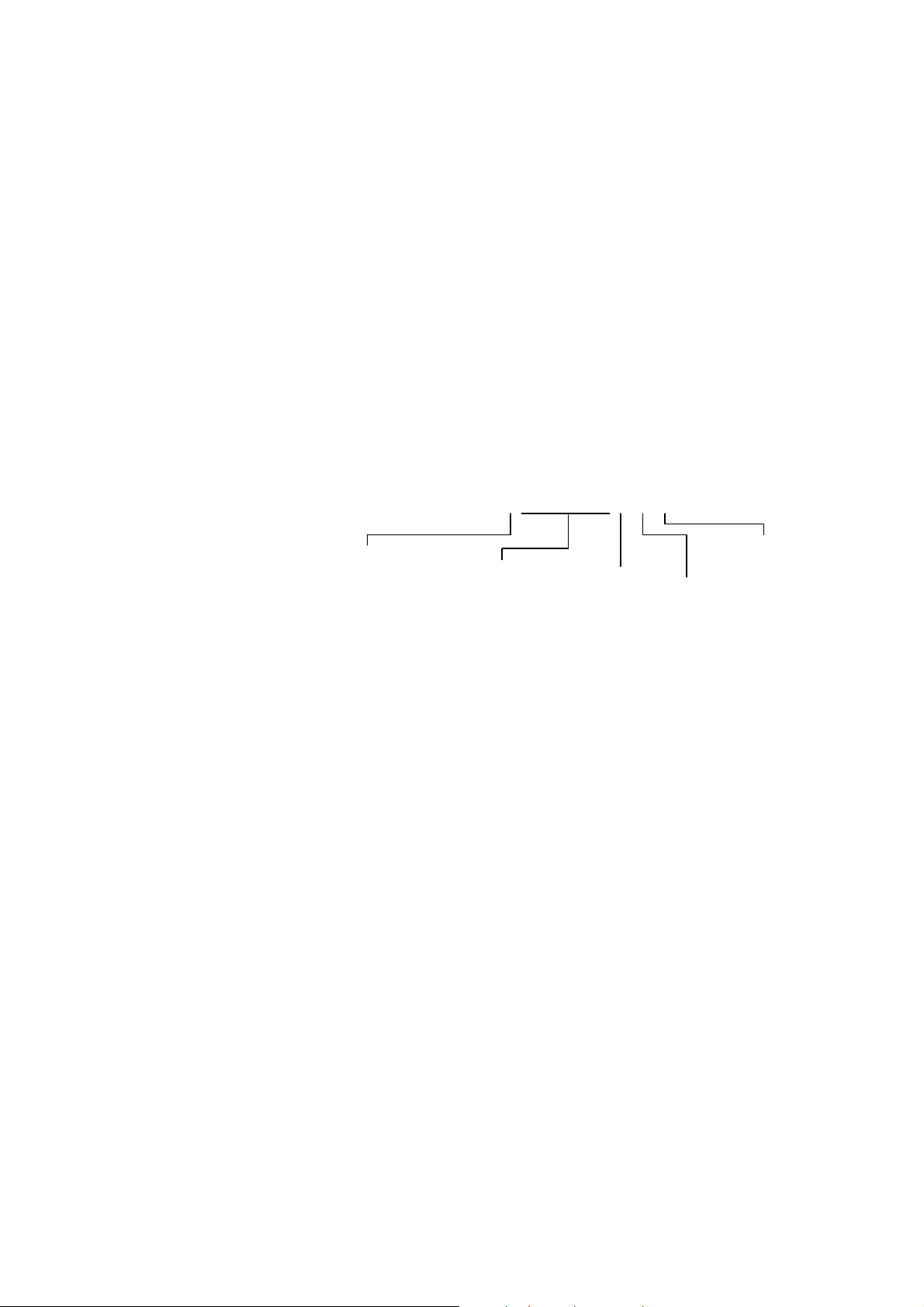
Использование Дисплея преобразователя
Для изменения десятичного представления на экспоненциальное (см. Рисунок 2-3):
1. Нажимайте кнопку Select, до мигания самой правой цифры.
2. Нажимайте кнопку Scroll, до появления Е, затем нажмите кнопку Select. На дисплее появятся
две позиции для показателя экспоненты.
3. Для ввода показателя экспоненты:
a. Нажимайте кнопку Select, до мигания желаемой цифры.
b. Нажимайте кнопку Scroll, до появления желаемого значения. Вы можете ввести знак
минус (только в первой позиции), число от 0 до 3 ( для первой позиции показателя экспоненты), или число от 0 до 9 (для второй позиции показателя экспоненты).
c. Нажмите кнопку Select.
Примечания: При переключении между десятичным и экспоненциальным представлениями, все несохранённые результаты редактирования теряются. Система возвращается к ранее сохранённому значению.
При экспоненциальном представлении, положения десятичной точки и указателя экспоненты фиксированы.
Рисунок 2-3 Числовые значения в экспоненциальном представлении
SX.XXXEYY
Знак
Цифры
Введите число из четырех
цифр; три цифры должны
быть после десятичной
точки.
Е
Указатель
экспоненты
Знак или
Цифра (0-3)
Для перехода от экспоненциального к десятичному представлению:
1. Нажимайте кнопку Select до появления мигающей Е.
2. Нажимайте кнопку Scroll до появления d.
3. Нажмите кнопку Select. Дисплей переходит к десятичному представлению.
Для выхода из меню:
• Если значение изменено, одновременно нажмите кнопки прокрутки Scroll и выбора Select до
появления экрана подтверждения.
- Нажмите кнопку Select для подтверждения изменения и выхода.
- Нажмите кнопку Scroll для выхода без изменения.
• Если значение не изменено, одновременно нажмите кнопки прокрутки Scroll и выбора Select
до появления предыдущего экрана.
Цифра (0-9)
Руководство по конфигурированию и применению: Преобразователи Micro Motion Серий 1000 и 2000
13
Page 24

Использование Дисплея преобразователя
Руководство по конфигурированию и применению: Преобразователи Micro Motion Серий 1000 и 2000 14
Page 25

3 Подключение с помощью ПО ProLink II и
2700CIO
Pocket ProLink
3.1 Обзор
• Модель 1500 AN
• Модель 1700 AN
• Модель 1700 IS
• Модель 2500 CIO
• Модель 2700 AN
• Модель 2700 IS
• Модель
Инструкции данного руководства предполагают предварительное знакомство пользователя с ПО
ProLink II или Pocket ProLi nk. Дополнительная информация по использованию ProLink II, содержится в
руководстве по ProLink II. Дополнительная информация по использованию Pocket ProLink содержится
в руководстве по Pocket ProLink. Инструкции данного руководства относятся только к ProLink II.
3.2 Требования
Для использования ProLink II с преобразователями Серий 1000 и 2000 необходимы:
• ProLink II v2.0 или более поздняя версия для основных функций
ProLink II – это работающее под Windows ПО, предназначенное для конфигури-
рования и обслуживания преобразователей Micro Motion. Оно предоставляет
полный доступ к функциям и данным преобразователя. Pocket ProLink- это версия ПО ProLink II, работающая на Pocket PC (карманном компьютере).
В настоящей главе представлена основная информация по подключению ProLink
II или Pocket ProLink к преобразователю. Рассматриваются следующие темы:
• Требования (См. Раздел 3.2)
• Загрузка/сохранение конфигурации (См. Раздел 3.3)
• Подключение к преобразователям Моделей 1700 или 2700 (См. Раздел
3.4)
• Подключение к преобразователям Моделей 1500 или 2500 (См. Раздел
3.5)
• ProLink II v2.5 или более поздняя версия для доступа к расширенным функциям, например, к
функции проверки расходомера (meter verification)
• Конвертор сигналов для преобразования сигнала последовательного порта ПК в сигнал, используемый преобразователем
- Для связи по RS-485, конвертор RS-485 в RS-232. Рекомендуется использование конвертора
Black Box
та рекомендуется использовать конвертор Black Box
IC521A-F. Оба конвертора поставляются Micro Motion.
- Для связи по Bell 202, необходим HART интерфейс. Рекомендуется использовать MACTek
Viator®RS232 HART®интерфейс (для последовательного порта) или USB HART интерфейс
Модели 010031 (для USB). Оба конвертора поставляется Micro Motion.
• Адаптер 25/9 пин (если Ваш ПК имеет 9-ти контактный разъём)
Примечание: При использовании улучшенного базового процессора и при подключении непосредственно к
его клеммам RS-485 (см. Рисунок В-4 или Рисунок В-14) вместо преобразователя, необходимо воспользоваться версией 2.4 ProLink II или более поздней. Такое соединение используется иногда для поиска и
устранения неисправностей.
®
Async IC521A-F RS-232 <-> RS-485. Для компьютеров без последовательного пор-
®
IC138A USB <-> RS-232 в паре с
®
Руководство по конфигурированию и применению: Преобразователи Micro Motion Серий 1000 и 2000 15
Page 26

Подключение с помощью ПО ProLink II или Pocket ProLink продолжение
3.3 Загрузка и сохранение конфигурации с помощью ProLink II
С помощью ProLink II можно загрузить и сохранить конфигурации на Вашем ПК. Это позволяет:
• Легко сохранять и восстанавливать конфигурацию преобразователя
• Легко копировать конфигурации
По завершению конфигурирования, Micro Motion рекомендует сохранять на ПК конфигурации всех
преобразователей.
Для доступа к функции upload/download (загрузки/сохранения) конфигурации:
1. Подключите ProLink II к Вашему преобразователю, как описано в данной главе.
2. Откройте меню File.
• Для сохранения конфигурации на ПК, используйте опцию Load from Xmtr to file.
• Для восстановления или загрузки файла конфигурации в преобразователь, используйте оп-
цию Send to Xmtr from file.
3.4 Подключение ПК к преобразователям Моделей 1700 и 2700
В зависимости от преобразователя существует несколько вариантов подключения ProLink II. См. Таблицу 3-1.
Примечания: При подключении к сервисному порту используются стандартные установки. При этом
не требуется изменять конфигурацию преобразователя. Поэтому это подключение простое и удобное. Однако, при этом необходимо открывать отсек блока питания. Следовательно, подключение к
сервисному порту используется лишь как временное и требующее дополнительных мер предосторожности.
Связь с использованием HART протокола медленнее, чем при использовании протокола Modbus. При
использовании HART протокола, Вы не можете открыть одновременно более одного окна ProLink II.
Таблица 3-1 Варианты подключения для преобразователей Моделей 1700 и 2700
Физический
Варианты
Сервисный порт
(см. Раздел 3.4.1)
Клеммы RS-485 или RS-485 Modbus √
Сеть RS-485
(см. Раздел 3.4.2)
Клеммы первого
мА выхода или
HART сети
(см. Раздел 3.4.3)
уровень Протокол 1700/2700 AN 1700/2700 IS 2700 CIO
RS-485 Modbus √√ √
RS-485 HART √
Bell 202 HART √√ √
Преобразователь
Руководство по конфигурированию и применению: Преобразователи Micro Motion Серий 1000 и 2000 16
Page 27

Подключение с помощью ПО ProLink II или Pocket ProLink продолжение
!!!
3.4.1. Подключение к сервисному порту
• Модель 1700 IS
• Модель 2500 CIO
• Модель 2700 AN
• Модель 2700 IS
• Модель 2700 CIO
3. Откройте отделение блока питания
Для подключения к сервисному порту, находящемуся в неискробезопасном отделении блока питания (см. Рисунок 3-1):
Снятие крышки отделения подключения кабелей в опасной
зоне может привести к взрыву.
Поскольку отделение подключения кабелей должно быть открыто
при осуществлении данного подключения, сервисный порт может
использоваться только для временного подключения, например, с
целью конфигурирования или устранения неисправностей.
При нахождении преобразователя во взрывоопасной атмосфере,
используйте другой метод подключения.
1. Подключите конвертор сигналов к последовательному порту или к
порту USB Вашего ПК, используя, при необходимости, адаптер 25/9
пин.
2. Откройте крышку отделения подключения кабелей.
ПРЕДУПРЕЖДЕНИЕ
ПРЕДУПРЕЖДЕНИЕ
Снятие крышки отделения блока питания во взрывоопасной
атмосфере при включённом питании может привести к взрыву.
Перед использованием сервисного порта для подключения к преобразователю в опасной зоне, убедитесь в отсутствии взрывоопасных газов в атмосфере.
ПРЕДУПРЕЖДЕНИЕ
Снятие крышки отделения блока питания может привести к
поражению электрическим током.
Во избежание поражения электрическим током, не касайтесь проводов или клемм блока питания при использовании сервисного
порта.
4. Подключите выводы сигнального конвертора к клеммам сервисного порта. См. Рисунок 3-1.
Руководство по конфигурированию и применению: Преобразователи Micro Motion Серий 1000 и 2000
17
Page 28
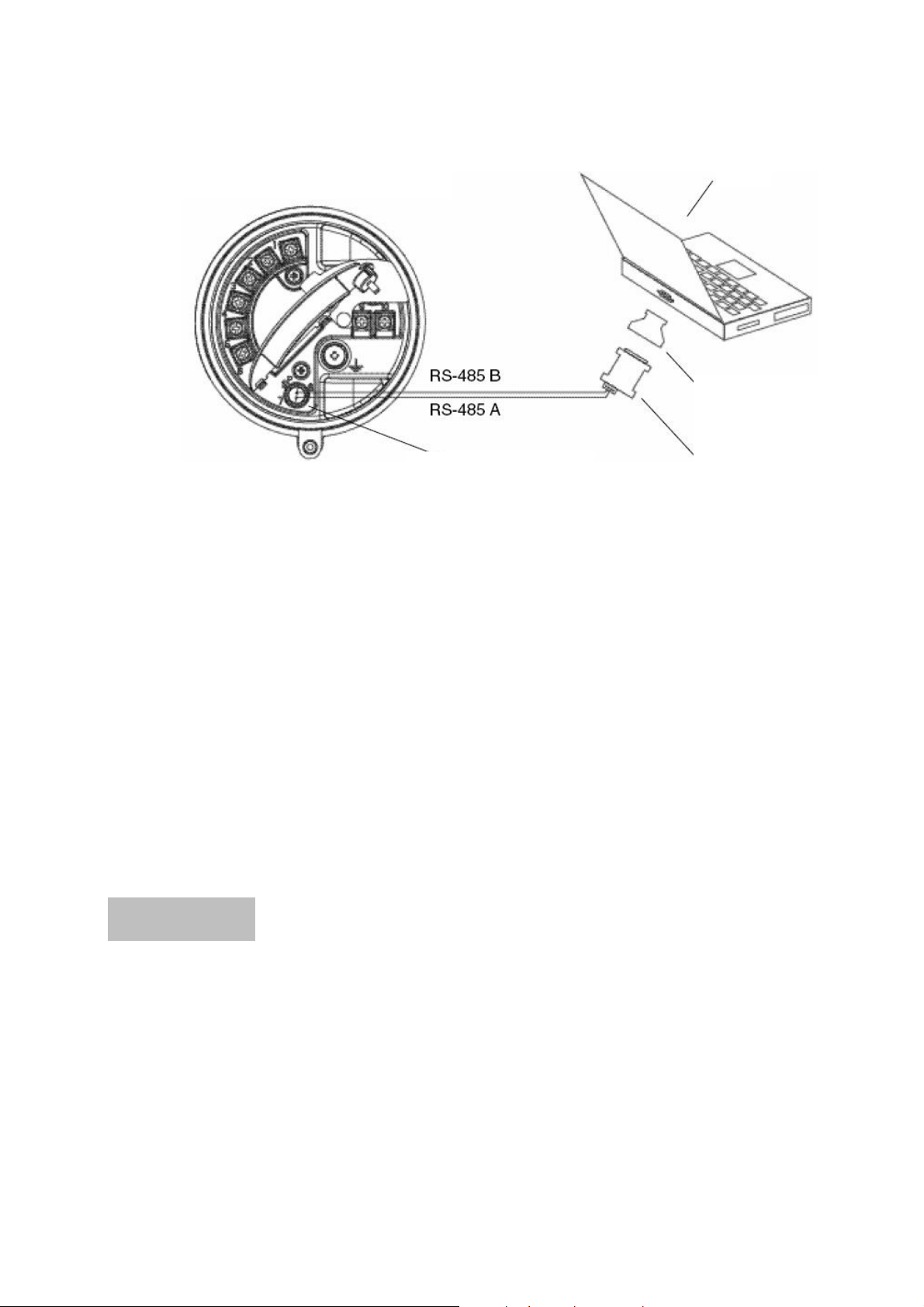
Подключение с помощью ПО ProLink II или Pocket ProLink продолжение
Рисунок 3-1 Подключение к сервисному порту Моделей 1700 и 2700
Клеммное отделение преобразователей
Моделей 1700 и 2700
Сервисный порт
5. Запустите ПО ProLink II. Выберите Connection (Подключение) > Connect to Device. На появляющемся экране укажите:
• Protocol: Service Port
ПК
Адаптер 25/9 пин
(при необходимости)
Конвертор сигналов
RS-485 в RS-232
• COM Port: соответствующий Вашему ПК
Все остальные параметры устанавливаются в соответствии с требованиями к сервисному порту и не
могут быть изменены.
6. Щёлкните по кнопке Connect.
7. При появлении сообщения об ошибке:
a. Поменяйте местами провода между двумя клеммами сервисного порта, и попробуйте ещё раз.
b. Убедитесь в использовании правильного COM порта.
c. Проверьте все подключения между ПК и преобразователем.
3.4.2. Подключение к клеммам RS-485 или к сети RS-485
• Модель 1700 AN
• Модель 2700 AN
Для подключения ПК к клеммам RS-485 или к сети RS-485:
1. Подключите конвертор сигналов к последовательному порту
или порту USB Вашего ПК, используя, при необходимости,
адаптер 25/9 пин.
2. Для подключения к клеммам RS-485, откройте крышку отделе-
ния подключения кабелей и подсоедините выводы конвертора
сигналов к клеммам преобразователя 5 и 6 или к проводам , отходящим от этих клемм. См. Рисунок 3-2.
3. Для подключения к сети RS 485, подсоедините выводы конвертора сигналов к любой точке се-
ти . См. Рисунок 3-3.
4. При использовании длинных линий или при наличии шумов от внешних источников, влияю-
щих на сигнал, установите резисторы 120 Ом, ½ Вт параллельно выходу по обоим концам подключаемого сегмента.
Руководство по конфигурированию и применению: Преобразователи Micro Motion Серий 1000 и 2000 18
Page 29

Подключение с помощью ПО ProLink II или Pocket ProLink продолжение
Рисунок 3-2 Подключение к клеммам RS-485 Моделей 1700 и 2700 AN
ПК
Адаптер 25/9 пин
(при необходимости)
Конвертор сигналов
RS-485 в RS-232
Клеммное отделение преобразователей
Моделей 1700 и 2700 (только преобразователи с платой аналоговых выходов)
Рисунок 3-3 Подключение к сети RS-485 Моделей 1700 и 2700 AN
ПК
Адаптер 25/9 пин
(при необходимости)
Конвертор
сигналов
RS-485 в
RS-232
При необходимости,
установите сопротивление (См. Шаг 4)
5. Запустите ПО ProLink II. Выберите Connection (Подключение) > Connect to Device.
6. Установите значения Protocol (Протокол), Baud Rate (Скорость обмена) и Parity (Чётность)
для RS-485 такими же, как сконфигурированы в преобразователе. См. Раздел 8.16.
Примечание: Если Вам неизвестна конфигурация RS-485 преобразователя, Вы можете подсоединиться к сервисному порту, всегда имеющему установки по умолчанию, а также воспользоваться коммуникатором или
дисплеем для просмотра или изменения конфигурации RS-485 преобразователя. Коммуникационные параметры
RS-485 по умолчанию представлены в Таблице 8-13.
7. Установите значение Address/Tag в адресе опроса для Modbus или HART соответствующими
сконфигурированным для преобразователя. Адрес Modbus по умолчанию-1,адрес опроса
HART по умолчанию- 0. См. Раздел 8.16.
8. Установите значение COM Port в соответствии с назначенным для этого соединения портом
ПК.
9. Щёлкните на кнопке Connect.
Руководство по конфигурированию и применению: Преобразователи Micro Motion Серий 1000 и 2000
19
Page 30

Подключение с помощью ПО ProLink II или Pocket ProLink продолжение
!
10. При появлении сообщения об ошибке:
a. Поменяйте местами провода между двумя клеммами, и попробуйте ещё раз.
b. Возможно, Вы используете неправильные параметры связи.
- Убедитесь в использовании правильного COM порта.
- Подключитесь с использованием сервисного порта и проверьте конфигурацию RS-485.
При необходимости, измените конфигурацию или параметры связи RS-485 так, чтобы они
соответствовали друг другу.
- Если Вам неизвестен адрес преобразователя, воспользуйтесь кнопкой Poll в окне Connect
для получения списка всех устройств сети.
c. Проверьте все подключения между ПК и сетью. Возможно, понадобится дополнительное
сопротивление. См. Рисунок 3-3.
3.4.3. Подключение к клеммам первого мА выхода или к многоточечной сети HART
• Модель 1700 AN
• Модель 1700 IS
• Модель 2700 AN
• Модель 2700 IS
• Модель 2700 CIO
Для подключения ПК к клеммам первого мА выхода или к многоточечной сети HART:
1. При подключении к преобразователям AN или CIO, см. Рисунок 3-4. При подключении к пре-
образователям IS, см. Рисунок 3-5.
2. Подключите HART интерфейс к последовательному порту или порту USB Вашего ПК.
3. Для подключения к клеммам первого мА выхода, откройте крышку отделения искробезопасно-
го подключения кабелей и подсоедините выводы HART интерфейса к клеммам 1 и 2 или к
проводам, отходящим от этих клемм.
4. Для подключения к многоточечной сети HART, соедините выводы HART интерфейса к любой
точке сети.
Подключение HART устройства к клеммам первого мА выхода преобразователя может привести к ошибке на выходе
преобразователя.
При использовании первого мА выхода в целях управления, подключение HART интерфейса к выходному контуру может привести к изменению выхода 4-20 мА преобразователя, что повлияет на управляемые устройства.
Перед подключением HART интерфейса к выходному контуру
первого мА выхода преобразователя, переведите управляемые
устройства в ручной режим.
ПРЕДУПРЕЖДЕНИЕ
Руководство по конфигурированию и применению: Преобразователи Micro Motion Серий 1000 и 2000 20
Page 31

Подключение с помощью ПО ProLink II или Pocket ProLink продолжение
.
5
.
5
.
5
.
5
Рисунок 3-4 Подключение HART/Bell 202 к Моделям 1700/2700 AN или 2700 CIO
Модель 1700/2700 AN
Модель 2700 CIO
R2
См
Шаг
R3
См
Шаг
R1 См. Шаг 5
Рисунок 3-5 Подключение HART/Bell 202 к Моделям 1700/2700 IS
R2
См
Шаг
Внешний источник
питания См. Шаг 5
R1
См
Шаг
R3
См. Шаг 5
Разъём USB
Клеммы первого мА выхода
См. Шаг 3
Преобразователь
или
Руководство по конфигурированию и применению: Преобразователи Micro Motion Серий 1000 и 2000
21
Page 32

Подключение с помощью ПО ProLink II или Pocket ProLink продолжение
V
–
12)/0,023
5. При необходимости, подключите добавочное сопротивление. HART интерфейс Viator подклю-
чается через сопротивление 250-600 Ом. Кроме того, при использовании IS преобразователя,
первый мА выход нуждается во внешнем источнике питания напряжением минимум 17,5 Ви
сопротивлением минимум 250 Ом (См. Рисунок 3-6). Для соответствия требованиям по сопротивлению, Вы можете использовать любую комбинацию резисторов R1, R2 и R3 (См. Рисунок
3-4 или 3-5).
Рисунок 3-6 Модель 1700/2700 IS: Требования к напряжению и сопротивлению при подключении
HART/Bell 202
Внешнее сопротивление (Ом)
R макс. = (
ист
Необходимо сопротивление не менее 250 Ом и напряжение минимум 17,5 В
Рабочий диапазон
Напряжение источника питания (В)
6. Запустите ПО ProLink II. Выберите Connection (Подключение) > Connect to Device.
7. Установите значения Protocol ( Протокол) в HART Bell 202. Значения Baud Rate ( Скорость
обмена), Stop bits (Количество стоповых битов) и Parity (Чётность) автоматически устано-
вятся в необходимые для протокола HART.
8. Установите значение Address/Tag в адресе опроса для HART соответствующими сконфигури-
рованным для преобразователя. Адрес опроса по умолчанию для HART равен 0. Информация
об адресе опроса по HART содержится в Разделе 8.16.
9. Установите значение COM Port в соответствии с назначенным для этого соединения портом
ПК.
10. Установите соответствующее значение Master :
• Если в сети есть другой хост, такой как DCS, установите Master в Secondary (Вторичный).
• Если в сети нет другого хоста, установите Master в Primary (Первичный).
Примечание: HART Коммуникатор 275 и Полевой Коммуникатор 375 хостом не являются.
11. Щёлкните на кнопке Connect.
Руководство по конфигурированию и применению: Преобразователи Micro Motion Серий 1000 и 2000 22
Page 33

Подключение с помощью ПО ProLink II или Pocket ProLink продолжение
12. При появлении сообщения об ошибке:
a. Возможно Вы используете неправильные параметры связи
- Убедитесь в использовании правильного COM порта.
- Если Вам неизвестен адрес преобразователя, воспользуйтесь кнопкой Poll в окне Connect
для получения списка всех устройств сети.
b. Проверьте все подключения между ПК и преобразователем.
c. Увеличьте или уменьшите сопротивление.
3.5 Подключение ПК к преобразователям Моделей 1500 и 2500
• Модель 1500 AN
• Модель 2500 CIO
Примечание: При подключении к Сервисному порту используются стандартные установки, при этом
не требуется конфигурировать преобразователь. Поэтому оно просто и удобно. Однако, подключение
к Сервисному порту возможно лишь в течение 10 секунд после подачи питания. См. Шаг 5 в следующем разделе.
Примечание: Связь с использованием HART протокола медленнее, чем при использовании протокола
Modbus. При использовании HART протокола, Вы не можете открыть одновременно более одного окна ProLink II.
ПО ProLink II может связываться с преобразователями Моделей 1500 и 2500,
используя:
• Протокол Modbus/RS-485 (См. Раздел 3.5.1)
- Конфигурируемое подключение
- Стандартное подключение по SP (Сервисный порт)
• Подключение по HART/Bell 202 (См. Раздел 3.5.2).
3.5.1. Подключение к клеммам RS-485 или к сети RS-485
Для подключения ПК к клеммам RS-485 или к сети RS-485:
1. Подключите конвертор сигналов к последовательному порту или порту USB Вашего ПК, используя, при необходимости, адаптер 25/9 пин.
2. Для подключения к клеммам RS-485, подсоедините выводы конвертора сигналов к клеммам 33
и 34. См. Рисунок 3-7.
3. Для подключения к сети RS 485, подсоедините выводы конвертора сигналов к любой точке сети . См. Рисунок 3-8.
4. При использовании длинных линий или при наличии шумов от внешних источников, влияю-
щих на сигнал, установите резисторы 120 Ом, ½ Вт параллельно выходу по обоим концам подключаемого сегмента.
Руководство по конфигурированию и применению: Преобразователи Micro Motion Серий 1000 и 2000
23
Page 34

Подключение с помощью ПО ProLink II или Pocket ProLink продолжение
Рисунок 3-7 Подключение к клеммам RS-485 Моделей 1500 и 2500
ПК
Адаптер 25/9 пин
(при необходимости)
Конвертор сигналов
RS-485 в RS-232
Рисунок 3-8 Подключение к сети RS-485 Моделей 1500 и 2500
Адаптер 25/9 пин
(при необходимости)
Конвертор
сигналов RS-
485 в RS-232
При необходимости,
установите сопротивление (См. Шаг 4)
Руководство по конфигурированию и применению: Преобразователи Micro Motion Серий 1000 и 2000 24
Page 35

Подключение с помощью ПО ProLink II или Pocket ProLink продолжение
5. Запустите ПО ProLink II. Выберите Connection (Подключение) > Connect to Device. На появляющемся экране выберите параметры связи, соответствующие Вашему соединению:
• Режим порта обслуживания - Сразу после включения питания преобразователя, вте-
чение 10 секунд, клеммы 33 и 34 доступны в режиме Сервисного порта. Для подключения в этот интервал времени, установите Protocol в Service port, а значение COM
port в соответствии с назначенным портом ПК. Значения Baud rate, Stop bits и Parity
устанавливаются в стандартные и не могут быть изменены (См. Таблицу 3-2). При
осуществлении соединения в указанный интервал времени, порт будет оставаться в
режиме Сервисного порта до отключения питания.
• Режим RS-485 - Если в течение 10-ти секундного периода времени соединение не ус-
тановлено, клеммы автоматически сбрасываются в сконфигурированные параметры
связи RS-485. Для подключения, установите значения параметров связи, соответствующими сконфигурированным в преобразователе (См. Таблицу 3-2).
Таблица 3-2 Параметры связи Modbus для ProLink II
Тип соединения
Параметр связи Конфигурируемый (режим RS-485) SP standard (режим сервисного порта)
Protocol
(Протокол)
Baud rate
(Скорость обмена)
Stop bits (Кол-во стоповых
битов)
Parity
(Чётность)
Address/Tag
(Адрес/Тэг)
COM port (последовательный
COM порт)
(1) Необходимое значение; не может быть изменено пользователем.
Как сконфигурировано в преобразователе
(по умолчанию = Modbus RTU)
Как сконфигурировано в преобразователе
(по умолчанию = 9600)
Как сконфигурировано в преобразователе
(по умолчанию = 1)
Как сконфигурировано в преобразователе
(по умолчанию = odd)
Сконфигурированный адрес Modbus
(по умолчанию=1)
Назначенный для ПК последовательный COM порт
Modbus RTU
(1)
38400
(1)
1
(1)
Нет
(1)
111
Назначенный для ПК последовательный
COM порт
(1)
6. Щёлкните на кнопке Connect.
7. При появлении сообщения об ошибке:
a. Поменяйте местами провода между двумя клеммами, и попробуйте ещё раз.
b. Убедитесь в использовании правильного COM порта.
c. Если Вы находитесь в режиме RS-485, возможно Вы используете неправильные параметры
связи.
- Подключитесь с использованием сервисного порта и проверьте конфигурацию RS-485.
При необходимости, измените конфигурацию или параметры связи RS-485 так, чтобы
они соответствовали друг другу.
- Если Вам неизвестен адрес преобразователя, воспользуйтесь кнопкой Poll в окне Con-
nect для получения списка всех устройств сети.
- Проверьте все подключения между ПК и преобразователем.
Руководство по конфигурированию и применению: Преобразователи Micro Motion Серий 1000 и 2000
25
Page 36

Подключение с помощью ПО ProLink II или Pocket ProLink продолжение
!
3.5.2. Подключение по HART/Bell 202
ПРЕДУПРЕЖДЕНИЕ
Подключение HART устройства к клеммам первого мА выхода преобразователя может привести к ошибке на выходе преобразователя.
При использовании первого мА выхода в целях управления, подключение HART интерфейса к выходному контуру может привести к изменению выхода 4-20 мА преобразователя, что
повлияет на управляемые устройства.
Перед подключением HART интерфейса к выходному контуру первого мА выхода преобразователя, переведите управляемые устройства в ручной режим.
Для осуществления соединения, следуйте следующим инструкциям.
1. Подключите HART интерфейс к последовательному порту или порту USB Вашего ПК. Затем,
выводы HART интерфейса подключите к клеммам 21 и 22. (См. Рисунок 3-9).
Для подключение по HART/Bell 202 используйте приведённые ниже инструкции.
Рисунок 3-9 Подключение по HART/Bell 202 Моделей 1500 и 2500
2. При необходимости, подключите дополнительное сопротивление 250-600 Ом.
3. Запустите ПО ProLink II. Выберите Connection > Connect to Device.
4. На появляющемся экране установите значения Protocol ( Протокол) в HART Bell 202. Значе-
ния Baud Rate ( Скорость обмена), Stop bits ( Количество стоповых битов) и Parity ( Чётность) автоматически установятся в необходимые для протокола HART. Укажите оставшиеся
параметры связи в соответствии с Таблицей 3-3.
Таблица 3-3 Параметры связи HART для ProLink II
Параметры связи Установки HART
Address/Tag Сконфигурированный адрес HART (по умолчанию=0)
Com port Назначенный для ПК последовательный COM порт
Руководство по конфигурированию и применению: Преобразователи Micro Motion Серий 1000 и 2000 26
Page 37

Подключение с помощью ПО ProLink II или Pocket ProLink продолжение
5. Щёлкните на кнопке Connect.
6. При появлении сообщения об ошибке:
a. Убедитесь в использовании правильного COM порта.
b. Проверьте все подключения между ПК и преобразователем.
c. Увеличьте или уменьшите сопротивление.
3.6 Язык ProLink II
ProLink II может быть сконфигурирован на использование одного из следующих языков:
• Английский
• Французский
• Немецкий
Для конфигурирования языка ProLink II, выберите Tools > Options.
В данном руководстве в качестве языка ProLink II используется английский язык.
Руководство по конфигурированию и применению: Преобразователи Micro Motion Серий 1000 и 2000
27
Page 38

Подключение с помощью ПО ProLink II или Pocket ProLink продолжение
Руководство по конфигурированию и применению: Преобразователи Micro Motion Серий 1000 и 2000 28
Page 39

4 Подключение с помощью HART Коммуника-
2700CIO
тора 275 и Полевого Коммуникатора 375
4.1 Обзор
• Модель 1500 AN
• Модель 1700 AN
• Модель 1700 IS
• Модель 2500 CIO
• Модель 2700 AN
• Модель 2700 IS
• Модель
Инструкции данного руководства предполагают, что пользователи уже знакомы с Коммуникатором и
умеют выполнять следующие задачи:
• Включать Коммуникатор
• Перемещаться по меню Коммуникатора
• Устанавливать соединения с HART–совместимыми устройствами
• Обмениваться конфигурационной информацией между Коммуникатором и HART–
совместимыми устройствами
• Пользоваться буквенными клавишами для ввода информации
Если Вы не умеете выполнять задачи, перечисленные выше, то перед попыткой использования Коммуникатора, воспользуйтесь руководством на Коммуникатор. Документация доступна на сейте Micro Mo-
tion (www.micromotion.com
HART Коммуникатор 275 и Полевой Коммуникатор 375 – суть портативные ин-
струменты для конфигурирования и обслуживания HART–совместимых устройств, включая преобразователи Micro Motion.
В данной главе представлена основная информация по подключению HART
Коммуникатора 275 и Полевого Коммуникатора 375 к Вашему преобразователю.
Обсуждаются следующие темы и процедуры:
• Модели Коммуникатора (См. Раздел 4.2)
• Подключение к преобразователю (См. Раздел 4.3).
• Соглашения, принятые в данном руководстве (См. Раздел 4.4)
).
4.2 Модели Коммуникатора
Две модели Коммуникатора - HART Коммуникатор 275 и Полевой Коммуникатор 375 - могут использоваться с преобразователями Серий 1000 и 2000. Однако, HART Коммуникатор 275 не содержит DD
(описание устройства) для всех моделей. В некоторых случаях, Вы можете подключиться к преобразователю, используя устаревший DD, предоставляющий частичную поддержку свойств нового преобразователя.
В Таблице 4-1 перечислены DD Коммуникатора , доступные для преобразователей Серий 1000 и 2000 и
вариант предоставляемой поддержки.
Руководство по конфигурированию и применению: Преобразователи Micro Motion Серий 1000 и 2000 29
Page 40

Подключение с помощью HART Коммуникатора 275 и Field Коммуникатора 375 продолжение
Таблица 4-1 Модели Коммуникатора,DDи поддержка преобразователя
HART Коммуникатор 275 Полевой Коммуникатор 375
Преобразователь DD (описание устройства) Поддержка
(1)
DD (описание устройства) Поддержка
Модель 1500 AN Не доступно Нет 1500 массовый расход Полная
Модель 1700 AN 1000 массовый расход Полная 1000 массовый расход Полная
Модель 1700 IS 1000I массовый расход Полная 1000I массовый расход Полная
Модель 2500 CIO 2000C массовый расход
(2)
Частичная 2000C массовый расход Полная
Модель 2700 AN 2000 массовый расход Полная 2000 массовый расход Полная
Модель 2700 IS 2000I массовый расход Полная 2000I массовый расход Полная
Модель 2700 CIO 2000C массовый расход Полная 2000C массовый расход Полная
(1) “Полная” поддержка не означает полную функциональность (например, стандартный объёмный расход)
(2) Информация об использовании HART Коммуникатора 275 с преобразователем содержится в Разделе 4.2.2.
4.2.1. Просмотр DD (описаний устройств)
(1)
HART Коммуникатор 275
Для просмотра DD, установленных в Вашем HART Коммуникаторе 275:
1. Не соединяясь с устройством, включите HART Коммуникатор.
2. После появления слов No device found, нажмите OK.
3. Выберите OFFLINE.
4. Выберите New Configuration.
5. Выберите Micro Motion.
Полевой Коммуникатор 375
Для просмотра DD, установленных в Вашем Полевом Коммуникаторе 375:
1. В меню приложения HART, выберите Utility.
2. Выберите Available Device Descriptions.
3. Выберите Micro Motion.
4.2.2. Использование HART Коммуникатора 275 с Моделью 2500
• Модель 2500 CIO
Для использования HART Коммуникатора 275 с Моделью 2500:
1. Включите HART Коммуникатор и подключитесь к преобразователю. Появится следующее предупредительное сообщение:
HART Коммуникатор
Предупреждение: Обновите
ПО Коммуникатора 275 для
доступа к новым функциям
преобразователя.
Продолжать со старым DD?
2. Нажмите Yes (Да), для продолжения использования HART Коммуникатора 275. Не обновляйте
HART Коммуникатор 275.
Руководство по конфигурированию и применению: Преобразователи Micro Motion Серий 1000 и 2000 30
Page 41

Подключение с помощью HART Коммуникатора 275 и Field Коммуникатора 375 продолжение
2700CIO
!
!
Примечание: Такая последовательность позволяет Вам использовать DD преобразователя Модели
2700 с платой конфигурируемых входом/выходами. Используя данное DD, Вы не сможете сконфигури-
ровать параметры RS-485. Для конфигурирования параметров RS-485, используйте Полевой Коммуникатор 375 или ProLink II.
4.3 Подключение к преобразователю
• Модель 1500 AN
• Модель 1700 AN
• Модель 1700 IS
• Модель 2500 CIO
• Модель 2700 AN
• Модель 2700 IS
• Модель
Вы можете подключить Коммуникатор непосредственно к клеммам мА/HART
преобразователя или к точке сети HART.
Примечание: Если Вы используете клеммы мА/HART для получения данных о
переменной процесса, а также для HART коммуникации, обратитесь к руководству по установке преобразователя, где приведены схемы подключения.
4.3.1. Подключение к коммуникационным клеммам
Для подключения Коммуникатора непосредственно к клеммам мА/HART преобразователя:
ПРЕДУПРЕЖДЕНИЕ
Подключение HART устройства к клеммам первого мА выхода преобразователя может привести к ошибке на выходе
преобразователя.
При использовании первого мА выхода в целях управления, подключение HART интерфейса к выходному контуру может привести к изменению выхода 4-20 мА преобразователя, что повлияет на управляемые устройства.
Перед подключением HART интерфейса к выходному контуру
первого мА выхода преобразователя, переведите управляемые
устройства в ручной режим.
1. При подключении к преобразователю Модели 1700/2700, откройте крышку отделения подключения кабелей.
ПРЕДУПРЕЖДЕНИЕ
Снятие крышки отделения подключения кабелей в опасной
зоне может привести к взрыву.
Поскольку отделение подключения кабелей должно быть открыто
при осуществлении данного подключения, клеммы мА выхода
могут использоваться только для временного подключения, например, с целью конфигурирования или устранения неисправностей.
При нахождении преобразователя во взрывоопасной атмосфере,
используйте другой метод подключения.
2. Подключите выводы Коммуникатора к клеммам первого мА выхода преобразователя:
• Для преобразователей Моделей 1700/2700: клеммы 1 и 2 (См. Рисунок 4-1)
• Для преобразователей Моделей 1500/2500: клеммы 21 и 22 (См. Рисунок 4-2)
Руководство по конфигурированию и применению: Преобразователи Micro Motion Серий 1000 и 2000
31
Page 42

Подключение с помощью HART Коммуникатора 275 и Field Коммуникатора 375 продолжение
250-600
250-600
3. Коммуникатор подключается через сопротивление 250 – 600 Ом. Используйте добавочное сопротивление, (см. Рисунок 4-1).
Рисунок 4-1 Подключение к коммуникационным клеммам – преобразователи Модели
1700/2700
Источник питания (DC)только для трансмиттеров IS.
Значения напряжения и сопротивления указаны в руководстве по установке трансмиттера
Сопротивление
Ом
Коммуникатор
Рисунок 4-2 Подключение к коммуникационным клеммам – преобразователи Модели
1500/2500
Сопротивление
Ом
Коммуникатор
Руководство по конфигурированию и применению: Преобразователи Micro Motion Серий 1000 и 2000 32
Page 43

Подключение с помощью HART Коммуникатора 275 и Field Коммуникатора 375 продолжение
250-600
4.3.2. Подключение к многоточечной сети
Коммуникатор может быть подключён в любой точке многоточечной сети. См. Рисунок 4-3.
Примечание: Коммуникатор подключается через сопротивление 250-600 Ом. При необходимости, используйте добавочное сопротивление.
Рисунок 4-3 Подключение к многоточечной сети
Мастер
Сопротивление
Ом
Преобразователи
Коммуникатор
4.4 Соглашения, принятые в данном руководстве
При описании процедур для Коммуникатора, предполагается, что Вы начинаете с меню on-line. При нахождении Коммуникатора в меню on-line, «Online” появляется в верхней строке главного меню Коммуникатора. На Рисунке 4-4 показано on-line меню HART Коммуникатора 275 для преобразователя Модели
2700 с платой с искробезопасными выходами.
Рисунок 4-4 On-line меню HART Коммуникатора 275
4.5 Сообщения и примечания по безопасности HART Коммуникатора
Пользователи ответственны за ответы на сообщения по безопасности (т. е., предупреждения) и примечания, появляющиеся на Коммуникаторе. Сообщения и примечания по безопасности HART Коммуникатора в настоящем руководстве не обсуждаются.
Руководство по конфигурированию и применению: Преобразователи Micro Motion Серий 1000 и 2000
33
Page 44

Подключение с помощью HART Коммуникатора 275 и Field Коммуникатора 375 продолжение
Руководство по конфигурированию и применению: Преобразователи Micro Motion Серий 1000 и 2000 34
Page 45

5 Запуск расходомера
5.1 Обзор
В данной главе описываются процедуры, которые Вам нужно выполнить при первом запуске расходомера. Выполнение этих процедур поможет Вам убедиться в правильности установки и подключения всех
компонентов расходомера. Обычно, необходимо проведение дополнительной первоочередной конфигурации преобразователя, описываемой в Главе 6.
Обсуждаются следующие процедуры:
• Подача питания на расходомер (См. Раздел 5.2) – Этот шаг необходим.
• Выполнение теста контура выходов преобразователя (См. Раздел 5.3) – Хотя этот шаг не являет-
ся обязательным, его выполнение настоятельно рекомендуется, как способ удостоверения в правильности установки и подключения расходомера.
• Подстройка миллиамперных выходов (См. Раздел 5.4) – Этот шаг может быть необходим, взависимости от результатов теста контура.
• Установка нуля расходомера (См. Раздел 5.5) – В общем случае, установка нуля расходомера не
является обязательной, однако она может понадобиться для соответствия местным правилам или
при соответствующей рекомендации Службы поддержки Micro Motion.
В данной главе приведена лишь общая информация для каждой процедуры. Дополнительная информация о порядке проведения каждой процедуры приводится в блок-схемах Вашего преобразователя и
средств коммуникации, представленных в приложениях к настоящему руководству.
Примечания: Все приведенные в этой главе процедуры ProLink II предполагают, что компьютер уже
подключен к преобразователю и коммуникация уже установлена. Все процедуры ProLink II предполагают также выполнение Вами всех применимых требований по безопасности. Дополнительная информация содержится в Главе 3.
Интерфейс AMS аналогичен
Все приведенные в этой главе процедуры для Коммуникатора предполагают, что вы начинаете с меню
“Online”. Дополнительная информация содержится в Главе 4.
интерфейсу ProLink II, описываемому
в данной главе.
Руководство по конфигурированию и применению: Преобразователи Micro Motion Серий 1000 и 2000 35
Page 46

Запуск расходомера продолжение
!
!
5.2 Включение питания
Перед включением питания расходомера закройте и затяните все крышки корпусов.
ПРЕДУПРЕЖДЕНИЕ
Работа расходомера без установленных на места крышек может привести к смерти, травме или повреждению собственности.
Перед включением питания преобразователя проверьте, что на
месте находятся все разделители барьеров безопасности и все
крышки отделения полевых подключений, отделения печатных
плат, электронных модулей и корпусов.
ПРЕДУПРЕЖДЕНИЕ
Использование сервисного порта для подключения к преобразователю Модели 1700/2700 в опасной зоне может привести
к взрыву.
Перед использованием сервисного порта для подключения к преобразователю в опасной зоне, убедитесь в отсутствии взрывоопасных газов в атмосфере.
Включите электропитание источника питания. Расходомер автоматически выполнит процедуры диагностики. После того, как расходомер выполнит стартовую последовательность при включении питания:
• В преобразователях Модели 1700/2700, при нормальных условиях, индикатор состояния на
дисплее загорается зеленым и начинает мигать,
• В преобразователях Модели 1500/2500, при нормальных условиях, индикатор состояния загорается зеленым.
• Другой режим индикатора состояния означает наличие тревожного сообщения или осуществление установки нуля преобразователя. См. Раздел 7.5.
Примечание: Приблизительно через одну минуту после подачи питания расходомер готов принять рабочую жидкость (время зависит от модели). Однако, для прогрева электроники и установления равновесия требуется приблизительно десять минут. В течение этого десятиминутного периода преобразователь может демонстрировать небольшую нестабильность или неточность.
5.2.1. Способы коммуникации после включения питания
Для преобразователей Модели 1700/2700, все способы коммуникации, поддерживаемые преобразователем, доступны сразу после подачи питания.
Для преобразователей Модели 1500/2500:
• Установление коммуникации с преобразователем, сразу после подачи питания, с использованием клемм 21 и 22 возможно с помощью Коммуникатора или ProLink II с протоколом HART
(HART/Bell 202). Дополнительная информация об использовании ProLink II содержится в Главе 3. Дополнительная информация об использовании Коммуникатора содержится в Главе 4.
• При использовании ProLink II по физическому уровню RS-485, клеммы 33 и 34 доступны в режиме сервисного порта в течение 10 секунд непосредственно после подачи питания. Если в
этот период времени, коммуникация не установлена, клеммы автоматически сбрасываются в
сконфигурированные параметры коммуникации Modbus. Убедитесь в том, что параметры связи ProLink II установлены соответствующим образом. См. Главу 3.
Руководство по конфигурированию и применению: Преобразователи Micro Motion Серий 1000 и 2000 36
Page 47

Запуск расходомера продолжение
ц
5.3 Выполнение теста контура
Тест контура означает следующее:
• Проверку того, что преобразователь выдает аналоговые сигналы (миллиамперный и частотный),
и они безошибочно получаются приемными устройствами
• Определение необходимости проведения подстройки миллиамперных выходов
• Выбор и проверку напряжения дискретного выхода
• Чтение дискретного входа
Проводите тест контура для всех входов и выходов Вашего преобразователя. Перед проведением тестов контура, убедитесь, что каналы преобразователя сконфигурированы для входа/выходов, которые
будут использоваться в Вашем приложении (См. Раздел 6.3).
Тест контура вы можете выполнить с помощью дисплея, программного обеспечения ProLink II или
Коммуникатора. Процедура проведения теста контура в целом приведена на Рисунке 5-1.
Примечания: Если Вы используете дисплей, при зафиксированном выходе по верхней строке дисплея
перемещаются точки, а светодиод состояния мигает жёлтым цветом.
Если Вы используете Коммуникатор или ProLink II по HART/Bell202, сигнал HART повлияет на значение первого мА выхода. При тестировании первого мА выхода, отсоедините Коммуникатор или
ProLink II перед чтением мА выхода, затем вновь подключите Коммуникатор или ProLink II и продолжите тестирование контура, получив значение выхода.
Нет необходимости в точном совпадении мА выхода. Разницу Вы скорректируете во время проведения подстройки мА выхода(ов).
Рисунок 5-1 Процедура тестирования контура
Введите значение
вмА
Прочтите выход
на приёмн. у-ве
Введите значение
вГ
Прочтите выход на
приёмн. у-ве
ON или OFF
Проверьте сост.на
приёмн. у-ве
Прочтите дискр. вход
Переключите входное
у-во
Проверьте показания
трансмиттера
Правильно?
Проверьте вых. кабели.
Устраните неиспр. приёмн. у-ва
Проверьте вх. кабели.
Устраните неиспр. вх. у-ва
Примечание: Не для всех преобразователей доступны все входы и выходы, показанные здесь.
Руководство по конфигурированию и применению: Преобразователи Micro Motion Серий 1000 и 2000
37
Page 48

Запуск расходомера продолжение
5.4 Подстройка миллиамперных выходов
Подстройка миллиамперного выхода устанавливает связь диапазонов измерения между преобразователем и устройством, принимающим миллиамперный выход. Например, преобразователь может выдавать
сигнал в 4 мА, который приемное устройство воспринимает как 3,8 мА. Если правильно подстроить выход преобразователя, он будет посылать соответствующим образом скомпенсированный сигнал, гарантируя, что приемное устройство будет в действительности показывать сигнал в 4 мА.
Вы должны подстроить обе точки –4мА и 20 мА, чтобы гарантировать правильную компенсацию по
всему выходному диапазону.
Проводите подстройку мА для всех миллиамперных выходов Вашего преобразователя. Перед проведением подстройки, убедитесь, что клеммы преобразователя сконфигурированы для входа/выходов, которые будут использоваться в Вашем приложении (См. Раздел 6.3).
Подстройку выходов Вы можете выполнить с помощью программного обеспечения ProLink II или с
помощью Коммуникатора. Процедура проведения подстройки мА выхода в целом приведена на Рисунке 5-2.
Примечания: Если Вы используете Коммуникатор или ProLink II по HART/Bell202, сигнал HART повлияет на значение первого мА выхода. При подстройке первого мА выхода, отсоедините Коммуникатор или ProLink II перед чтением мА выхода, затем вновь подключите Коммуникатор или ProLink II и
продолжите процедуру подстройки, получив значение выхода.
Любая подстройка выхода не должна превышать значения ±200 микроампер. При
большей
подстройки, обратитесь в службу поддержки Micro Motion.
Рисунок 5-2 Подстройка миллиамперного выхода
Прочтите мА выход на
приёмном у-ве
Введите значение
приёмного у-ва
Нет
Прочтите мА выход на
приёмном у-ве
Равно?
необходимости
Проведите подстройку
как 4 мА, так и 20 мА.
Да
Готово
Руководство по конфигурированию и применению: Преобразователи Micro Motion Серий 1000 и 2000 38
Page 49

Запуск расходомера продолжение
!
5.5 Установка нуля расходомера
Установка нуля расходомера вводит опорную точку расходомера, соответствующую отсутствию потока. Установка нуля расходомера производится на заводе- изготовителе, и необходимость в установке нуля в полевых условиях отсутствует. Однако, Вы можете провести установку нуля в полевых условиях в соответствии
с местными требованиями или для подтверждения заводской установки.
Когда вы проводите установку нуля расходомера, Вам может понадобиться подстроить параметр времени
установки нуля. Время установки нуля равно интервалу времени, которое требуется преобразователю для
определения опорной точки нулевого потока. По умолчанию время установки нуля равно 20 секундам.
• Длинное время обеспечивает более точную нулевую опорную точку, но с большей вероятностью
приведет к ошибке установки нуля. Это происходит из-за повышающейся возможности влияния
шумов на процесс калибровки.
• Короткое время с меньшей вероятностью приведет к ошибке установки нуля, но обеспечивает ме-
нее точную нулевую опорную точку.
Для большинства применений, приемлемо значение времени установки нуля по умолчанию.
Примечание: В некоторых меню присутствует параметр предела сходимости. Рекомендации Micro Motion
сводятся к использованию значения по умолчанию для предела сходимости.
Примечание: Не производите установку нуля расходомера при активном тревожном сообщении высокого
приоритета. Устраните неисправность, и лишь затем проведите установку нуля расходомера. Допускается установка нуля расходомера при активном тревожном сообщении низкого приоритета. Информация
о просмотре состояний преобразователя и тревожных сообщений приводится в Разделе 7.5.
При возникновении ошибки в процедуре установки нуля, обратитесь к Разделу 12.6 за информацией по устранению неисправности. Если у Вас усовершенствованный базовый процессор, Вы дополнительно:
• Можете восстановить значение заводского нуля. Эта процедура восстанавливает значение нуля, по-
заводского нуля может быть восстановлено с помощью программно-
лученного на заводе. Значе
го обеспечения ProLink II или дисплея (если преобразователь содержит дисплей).
• Если для установки нуля используете ProLink II, можете восстановить предыдущее значение нуля
сразу после установки нуля (т.е. функцию “undo”- отменить), до отключения от преобразователя.
Если же Вы отсоединились от преобразователя, Вы уже не сможете восстановить предыдущее значение нуля.
ние
5.5.1. Подготовка к установке нуля расходомера
Для подготовки к процедуре установки нуля расходомера:
1. Подайте питание на расходомер. Дайте расходомеру прогреться, приблизительно 20 минут.
2. Пропустите технологическую среду через сенсор до тех пор, пока температура сенсора не достигнет нормальной рабочей температуры процесса.
3. Закройте запорный клапан, расположенный ниже сенсора по потоку.
4. Убедитесь, что сенсор полностью заполнен средой.
5. Убедитесь, что течение технологической среды полностью остановлено.
ПРЕДУПРЕЖДЕНИЕ
При протекании среды через сенсор, калибровка нуля сенсора окажется неточной, что приведёт к ошибкам измерения.
Для улучшения калибровки нуля сенсора, а следовательно, иповышения точности измерения, убедитесь в полном отсутствии
потока через сенсор.
Руководство по конфигурированию и применению: Преобразователи Micro Motion Серий 1000 и 2000
39
Page 50

Запуск расходомера продолжение
р
5.5.2. Установка нуля расходомера с помощью дисплея
Для установки нуля расходомера, обратитесь к процедурам, приведённым на Рисунках с 5-3 по 5-6.
Примите во внимание следующее:
• Кнопка установки нуля Zero доступна только в преобразователях Модели 1500 и Модели 2500.
Она расположена на лицевой панели преобразователя. Для её нажатия используйте заострённый предмет подходящего размера (3,5 мм (0,14 дюйма)). Удерживайте кнопку нажатой до
момента, когда индикатор состояния на лицевой панели не начнёт мигать жёлтым.
• Если меню off-line (автономного режима) отключено, Вы не сможете провести установку нуля
расходомера с помощью дисплея.
• С помощью дисплея или кнопки Zero невозможно изменить время установки нуля. При необходимости изменения времени установки нуля, воспользуйтесь Коммуникатором или программным обеспечением ProLink II.
Рисунок 5-3 Процедура установки нуля расходомера с помощью кнопки Zero (Ноль)
Нажмите кнопку ZERO
Индикатор состояния
мигает жёлтым
Индикатор состояния
Красный
Устраните неисправность
Готово
Рисунок 5-4 Процедура установки нуля расходомера с помощью ProLink II
Меню ProLink>
Калибровка >
Калиб
При необходимости, измените
время установки нуля
овка нуля
Зелёный или
жёлтый
Идёт калибровка
светодиод горит красным
Подождите, пока светодиод
«Идёт калибровка» не загорится
зелёным
Красный
Светодиод
Устраните неисправность
Руководство по конфигурированию и применению: Преобразователи Micro Motion Серий 1000 и 2000 40
Зелёный
Готово
Page 51

Запуск расходомера продолжение
Рисунок 5-5 Процедура установки нуля расходомера с помощью меню дисплея
Одновременно активируйте
Scroll и Select
в течение 4 секунд
Обслуживание off-line
Восстановление нуля
(1) Доступно в системах с усовершенствованным базовым процессором
Руководство по конфигурированию и применению: Преобразователи Micro Motion Серий 1000 и 2000
41
Page 52

Запуск расходомера продолжение
т
р
Рисунок 5-6 Процедура установки нуля расходомера с помощью Коммуникатора
Меню On-Line >
3 Диагностика/Сервис >
3 Калибровка
При необходимости,
измените время
ановки нуля
ус
Сообщение
Идёт калибровка
Ошибка
калиб
овки нуля
Успешное завершение
установки нуля
Устраните неисправность
Руководство по конфигурированию и применению: Преобразователи Micro Motion Серий 1000 и 2000 42
Page 53

6 Обязательное конфигурирование преобра-
зователя
6.1 Обзор
В данной главе описываются процедуры конфигурации, которые, обычно, выполняются при первой установке преобразователя. Процедуры данной главы должны выполняться в порядке, приведённом на Рисунке 6-1.
Рисунок 6-1 Процедуры обязательного конфигурирования в порядке следования
Характеризация расходомера (См. Раздел 6.2)
Конфигурирование каналов (См. Раздел 6.3)
Конфигурирование единиц измерения (См. Раздел 6.4)
Конфигурирование миллиамперного выхода (выходов)
(См. Раздел 6.5)
Конфигурирование частотного выхода (См. Раздел 6.6)
Конфигурирование дискретного выхода (выходов)
(См. Раздел 6.7)
Конфигурирование дискретного входа (См. Раздел 6.8)
(2)
Готово
(1) Только назначенные каналу входы и выходы нуждаются в конфигурировании.
(2) Если опция проверки расходомера была заказана, последним шагом конфигури-
рования должна быть установка базовой линии проверки расходомера (см. Раздел 6.9).
(1)
(1)
(1)
Руководство по конфигурированию и применению: Преобразователи Micro Motion Серий 1000 и 2000 43
Page 54

Обязательное конфигурирование преобразователя продолжение
2700CIO
В данной главе представлена основная информация и блок-схемы для каждой процедуры. Более подробная информация о порядке проведения каждой процедуры представлена в блок-схемах, связанных с преобразователем и средствами коммуникации, приведённых в приложениях к настоящему руководству.
В Приложении А приведены значения и диапазоны параметров по умолчанию, описанных в данной главе. В Главе 8 описаны дополнительные конфигурационные параметры и процедуры.
Примечания: Все приведенные в этой главе процедуры ProLink II предполагают, что компьютер уже
подключен к преобразователю и коммуникация уже установлена. Все процедуры ProLink II предполагают также, выполнение Вами всех применимых требований по безопасности. Дополнительная информация содержится в Главе 3.
Интерфейс AMS аналогичен интерфейсу ProLink II, описываемому в данной главе.
Все приведенные в этой главе процедуры для Коммуникатора предполагают, что Вы начинаете с меню
“Online”. Дополнительная информация содержится в Главе 4.
6.2 Характеризация расходомера
• Модель 1500 AN
• Модель 1700 AN
• Модель 1700 IS
• Модель 2500 CIO
• Модель 2700 AN
• Модель 2700 IS
• Модель
При характеризации расходомера происходит настройка преобразователя под
конкретные свойства сенсора, в паре с которым он будет работать. Параметры
характеризации или калибровки описывают чувствительность сенсора к расходу,
плотности и температуре.
6.2.1. Когда проводить характеризацию
Если преобразователь, базовый процессор и сенсор были заказаны вместе, то характеризация расходомера уже проведена. Характеризация расходомера необходима только при первом соединении в пару
базового процессора и сенсора.
6.2.2. Параметры характеризации
Параметры характеризации, необходимые при конфигурировании, зависят от типа сенсора расходомера: «Т-Серия» или «Другие» (или «Прямотрубные» и «С изогнутыми трубками» соответственно) иприведены в Таблице 6-1. Категория «Другие» включает все сенсоры Micro Motion, кроме Т-Серии.
Параметры характеризации приводятся на сенсорной табличке. Формат сенсорной таблички меняется в
зависимости от даты заказа сенсора. На Рисунках 6-2 и 6-3 приведены старые и новые сенсорные таблички.
Руководство по конфигурированию и применению: Преобразователи Micro Motion Серий 1000 и 2000 44
Page 55

Обязательное конфигурирование преобразователя продолжение
Таблица 6-1 Калибровочные параметры сенсора
Параметры Т-Серии Другие
K1 √√
K2 √√
FD √√
D1 √√
D2 √√
Temp coeff (DT)
Flowcal √
FCF и FT √
FCF √
FTG √
FFQ √
(2)
√√
(4)
(5)
Тип сенсора
(1)
(1)
(1)
(1)
(1)
(1)
(3)
DTG √
DFQ1 √
DFQ2 √
(1) Смотри Раздел, озаглавленный «Калибровочные коэффициенты плотности»
(2) На некоторых сенсорных табличках показанных, как ТС
(3) Смотри Раздел, озаглавленный «Значения калибровки расхода»
(4) «Старые» сенсоры Т-Серии. Смотри Раздел, озаглавленный «Значения калибровки расхода»
(5) «Новые» сенсоры Т-Серии. Смотри Раздел, озаглавленный «Значения калибровки расхода»
Рисунок 6-2 Примеры калибровочных табличек - Все сенсоры, кроме Т- Серии
“Новая” табличка “Старая” табличка
Руководство по конфигурированию и применению: Преобразователи Micro Motion Серий 1000 и 2000
45
Page 56

Обязательное конфигурирование преобразователя продолжение
Рисунок 6-3 Пример калибровочной таблички - Сенсоры Т- Серии
“Новая” табличка “ Старая” табличка
Калибровочные коэффициенты плотности
Если на табличке Вашего сенсора отсутствуют значения D1 или D2:
• В качестве D1 используйте значение Dens A или D1 из калибровочного сертификата. Это значение плотности при рабочих условиях калибровочной среды низкой плотности. Micro Motion
использует в качестве таковой- воздух.
• В качестве D2 используйте значение Dens В или D2 из калибровочного сертификата. Это значение плотности при рабочих условиях калибровочной среды высокой плотности. Micro Motion использует в качестве таковой- воду.
Если на табличке Вашего сенсора отсутствуют значения К1 или К2:
• В качестве К1 используйте первые 5 цифр калибровочного коэффициента плотности. В примере калибровочной таблички на Рисунке 6-1, это значение показано как 12500.
• В качестве К2 используйте вторые 5 цифр калибровочного коэффициента плотности. В примере калибровочной таблички на Рисунке 6-1, это значение показано как 14286.
Если на табличке Вашего сенсора отсутствует значение FD, проконсультируйтесь с Micro Motion.
• Если на табличке Вашего сенсора отсутствуют значения DТ или ТС, используйте последние 3
цифры калибровочного коэффициента плотности. В примере калибровочной таблички на Рисунке 6-1, это значение показано как 4.44.
Значения калибровки расхода
Для описания калибровки по расходу используются два отдельных значения:6-тизначное FCF и 4хзначное FT. Оба значения содержат десятичную точку. При характеризации они вводятся как одна 10тизначная строка, включающая две десятичных точки. Это значение в ProLink II называется параметром Flowcal; в Коммуникаторе оно называется FCF для сенсоров Т-Серии и Flowcal- для других сенсоров.
Для получения требуемого значения:
• Для «старых» сенсоров Т-Серии, объедините значение FCF со значением FT с сенсорной таблички, как показано ниже.
Flow FCF X.XXXX FT X.XX
• Для “новых” сенсоров Т-Серии, 10-тизначная строка представлена на сенсорной табличке, как
значение FCF. Значение вводится в точности, как представлено, включая десятичные точки.
Объединения не требуется.
• Для всех других сенсоров, 10-тизначная строка представлена на сенсорной табличке, как значение Flow Cal. Значение вводится в точности, как представлено, включая десятичные точки.
Объединения не требуется.
Руководство по конфигурированию и применению: Преобразователи Micro Motion Серий 1000 и 2000 46
Page 57

Обязательное конфигурирование преобразователя продолжение
!
6.2.3. Как проводить характеризацию
Для проведения характеризации расходомера:
1. Обратитесь к Рисунку 6-4.
2. Убедитесь, в правильности конфигурирования типа сенсора.
3. Установите требуемые параметры, в соответствии с Таблицей 6-1.
Рисунок 6-4 Характеризация расходомера
Устройство
Прямотрубный
ProLink II
Тип сенсора?
Конфигурирование
С изогнутыми трубками
Коммуникатор
Характеризация
Тип сенсора
Расход
Плотность
6.3 Конфигурирование каналов
Входные/выходные пары клемм преобразователей Серии 1000/2000 называются каналами и определяются как
Канал А, Канал В и Канал С. В некоторых преобразователях каналы могут быть сконфигурированы на разные
функции входа/выхода. Каналы должны быть сконфигурированы до того, как проводится любая другая конфигурация входов/выходов.
Выходы и назначения переменной, конфигурируемые Вами, управляются конфигурацией каналов. В Таблице 62 показано, как может быть сконфигурирован каждый канал, в какую переменную по умолчанию установлена
каждая конфигурация и приведены варианты питания для каждого канала.
ПРЕДУПРЕЖДЕНИЕ
Изменение конфигурации канала без проверки конфигурации вх/вых может привести к ошибкам процесса.
При изменении конфигурации канала, работа канала будет определяться конфигурацией
вх/вых, сохранённой для нового типа канала, которая может как соответствовать, так и
не соответствовать процессу. Во избежание ошибок процесса:
• Конфигурируйте каналы до конфигурирования вх/вых.
• При конфигурировании каналов, переведите все связанные с каналом контуры
управления в ручной режим.
• Перед возвратом контура в режим автоматического управления, убедитесь, что
вх/вых канала правильно сконфигурированы. См. Разделы 6.5, 6.6, 6.7 и 6.6.
Руководство по конфигурированию и применению: Преобразователи Micro Motion Серий 1000 и 2000
47
Page 58

Обязательное конфигурирование преобразователя продолжение
Для конфигурирования каналов:
• Преобразователей Модели 2700 CIO или Модели 2500 CIO, см. Раздел 6.3.1.
• Преобразователей Модели 2700 AN или Модели 2700 IS, см. Раздел 6.3.2.
6.3.1. Каналы B и C Моделей 2700 CIO и Модели 2500 CIO
• Модель 2500 CIO
• Модель 2700 CIO
Варианты входа/выхода и питания каждого канала для этих преобразователей
приведены на Рисунке 6 -2. И то и другое для каждого канала должно быть сконфигурировано до конфигурирования собственно вх/вых.
Примите во внимание, следующие ограничения:
• Канал А- всегда мА выход.
• Если Вам нужны оба, и частотный, и дискретный выходы, необходимо сконфигурировать Ка-
нал В как частотный, а Канал С- как дискретный.
Таблица 6-2 Варианты конфигурирования каналов
Клеммы
Канал 2500 2700 Вариант конфигурации Питание
А 21 & 22 1 & 2 мА выход 1(с HART/Bell 202) Внутреннее
В 23 & 24 3 & 4 мА выход 2 (по умолчанию)
Частотный выход (FO) Внешнее
Дискретный выход 1 (DO1)
С 31 & 32 5 & 6 FO (по умолчанию)
(3)(4)
Дискретный выход 2(DO2) Внешнее
(1)
(3)
Внутреннее или
(2)
Внутреннее или
(2)
Дискретный вход (DI)
(1) Если установлен МАО2, необходимо внутреннее питание.
(2) Если установлено внешнее питание, необходимо запитать выходы.
(3) Так как DO1 использует ту же схему, что и частотный выход, невозможно сконфигурировать и FO и DO1. Если необ-
ходимы оба выхода, частотный и дискретный, сконфигурируйте Канал В как FO, а Канал С, как DO2.
(4) При конфигурировании двух FO (двойной импульсный), FO2 генерируется из того же частотного сигнала, что и первый
FO. FO2 электрически изолирован, но не независим.
Для конфигурирования Канала В или С, обратитесь к блок-схемам меню на Рисунке 6-5.
Руководство по конфигурированию и применению: Преобразователи Micro Motion Серий 1000 и 2000 48
Page 59

Обязательное конфигурирование преобразователя продолжение
2700CIO
Ч
Рисунок 6-5 Конфигурирование каналов в Модели 2700 CIO или Модели 2500 CIO
ProLink II Коммуникатор Дисплей
Конфигурирование
выходов
Конфигурирование
каналов
Установка
канала
Питание
6.3.2. Канал B Моделей 2700 AN и Модели 2700 IS
• Модель 2700 AN
• Модель 2700 IS
Для конфигурирования Канала В, обратитесь к блок-схемам меню на Рисунке 6-6.
Рисунок 6-6 Конфигурирование Канала В в Модели 2700 AN или Модели 2700 IS
ProLink II Коммуникатор Дисплей
астотный/Дискретный
Выход
В этих преобразователях Канал А- всегда мА выход. Канал В может работать
как частотный выход (FO) или дискретный выход (DO). По умолчанию- FO.
Блок-схемы меню конфигурирования клемм приведены на Рисунке 6-5. Питание
не конфигурируемо:
• В преобразователе 2700 AN, питание обоих каналов всегда внутреннее.
• В преобразователе 2700 IS, питание обоих каналов всегда внешнее.
Конфигурирование
выходов
Конфигурирование
FO/DO
6.4 Конфигурирование единиц измерения
• Модель 1500 AN
• Модель 1700 AN
• Модель 1700 IS
• Модель 2500 CIO
• Модель 2700 AN
• Модель 2700 IS
• Модель
Руководство по конфигурированию и применению: Преобразователи Micro Motion Серий 1000 и 2000
Преобразователь должен быть сконфигурирован на использование единиц измерения следующих переменных в соответствии с применением:
• Массовый расход
• Объёмный расход
• Плотность
• Давление (необязательно)
49
Page 60

Обязательное конфигурирование преобразователя продолжение
Единицы измерения для сумматоров и инвентаризаторов назначаются автоматически, на основе единиц
измерения, сконфигурированных для соответствующих переменных процесса. Например, если в качестве единиц измерения для мгновенного массового расхода сконфигурировано kg/hr (килограммов в
час), то единицами измерения для сумматора и инвентаризатора массового расхода будут kg (килограммы).
Для конфигурирования единиц измерения, обратитесь к Рисунку 6-7.
Рисунок 6-7 Конфигурирование единиц измерения
ProLink II Коммуникатор Дисплей
Конфигурирование
переменных
Конфигурирование
единиц измерения
Расход/Плотность/
Температура/Давление
6.4.1. Единицы измерения массового расхода
Единицы измерения массового расхода по умолчанию- g/s (г/c). В Таблице 6-3 приведён полный список
возможных единиц измерения массового расхода.
Если желаемая Вами единица измерения отсутствует в списке, Вы можете определить специальную
единицу измерения массового расхода (см. Раздел 8.5).
Таблица 6-3 Единицы измерения массового расхода
Единицы измерения массового расхода
Дисплей ProLink II Коммуникатор Описание единиц измерения
G/S g/s g/s Граммы в секунду
G/MIN g/min g/min Граммы в минуту
G/H g/hr g/h Граммы в час
KG/S kg/s kg/s Килограммы в секунду
KG/MIN kg/min kg/min Килограммы в минуту
KG/H kg/hr kg/h Килограммы в час
KG/D kg/day kg/d Килограммы в сутки
T/MIN mTon/min MetTon/min Метрическая тонна в минуту
T/D mTon/day MetTon/d Метрическая тонна в сутки
LB/S lbs/s lb/s Фунты в секунду
Руководство по конфигурированию и применению: Преобразователи Micro Motion Серий 1000 и 2000 50
Page 61

Обязательное конфигурирование преобразователя продолжение
Таблица 6-3 Единицы измерения массового расхода (продолжение)
Единицы измерения массового расхода
Дисплей ProLink II Коммуникатор Описание единиц измерения
T/H mTon/hr MetTon/h Метрическая тонна в час
LB/MIN lbs/min lb/min Фунты в минуту
LB/H lbs/hr lb/h Фунты в час
LB/D lbs/day lb/d Фунты в сутки
ST/MIN sTon/min STon/min Короткие тонны (2000 фунтов) в минуту
ST/H sTon/hr STon/h Короткие тонны (2000 фунтов) в час
ST/D sTon/day STon/d Короткие тонны (2000 фунтов) в сутки
LT/H lTon/hr LTon/h Длинные тонны (2240 фунтов) в час
LT/D lTon/day LTon/d Длинные тонны (2240 фунтов) в сутки
SPECL special Spcl Специальные единицы (см. Раздел 8.5)
6.4.2. Единицы измерения объёмного расхода
Представлены два набора единиц измерения объёмного расхода:
• Единицы измерения, обычно используемые для измерения объёмного расхода жидкостей – см.
Таблицу 6-4
• Единицы измерения, обычно используемые для измерения объёмного расхода газов – см. Таблицу 6-5
Единицы измерения объёмного расхода жидкостей по умолчанию- L/s (л/c). Единицы измерения объёмного расхода газа по умолчанию- SCFM (стандартные кубические футы в минуту).
По умолчанию, перечисляются единицы измерения объёмного расхода только жидкостей. Для получения доступа к единицам измерения объёмного расхода газов, сначала нужно с помощью ProLink II
сконфигурировать Vol Flow Type (вид объёмного расхода). См. Раздел 8.4.
Примечание: Коммуникатор не может быть использован для конфигурирования единиц измерения
объёмного расхода газов. Если сконфигурированы единицы измерения объёмного расхода газов, в месте
для вывода единиц измерения Коммуникатора будет выводится “Unknown Enumerator”.
Если желаемая Вами единица измерения объёмного расхода отсутствует в списке, Вы можете определить специальную единицу измерения объёмного расхода (см. Раздел 8.5).
Таблица 6-4 Единицы измерения объёмного расхода - Жидкости
Единицы измерения объёмного расхода
Дисплей ProLink II Коммуникатор Описание единиц измерения
CUFT/S ft3/sec Cuft/s Кубические футы в секунду
CUF/MN ft3/min Cuft/min Кубические футы в минуту
CUFT/H ft3/hr Cuft/h Кубические футы в час
CUFT/D ft3/day Cuft/d Кубические футы в сутки
M3/S m3/sec Cum/s Кубические метры в секунду
M3/MIN m3/min Cum/min Кубические метры в минуту
M3/H m3/hr Cum/h Кубические метры в час
M3/D m3/day Cum/d Кубические метры в сутки
USGPS US gal/sec gal/s U.S. галлоны в секунду
Руководство по конфигурированию и применению: Преобразователи Micro Motion Серий 1000 и 2000
51
Page 62

Обязательное конфигурирование преобразователя продолжение
Таблица 6-4 Единицы измерения объёмного расхода - Жидкости
Единицы измерения объёмного расхода
Дисплей ProLink II Коммуникатор Описание единиц измерения
USGPM US gal/min gal/min U.S. галлоны в минуту
USGPH US gal/hr gal/h U.S. галлоны в час
USGPD US gal/d gal/d U.S. галлоны в сутки
MILG/D mil US gal/day MMgal/d Миллионы U.S. галлонов в сутки
L/S l/sec L/s Литры в секунду
L/MIN l/min L/min Литры в минуту
L/H l/hr L/h Литры в час
MILL/D mil l/day ML/d Миллионы литров в сутки
UKGPS lmp gal/sec lmpgal/s Английские галлоны в секунду
UKGPM lmp gal/min lmpgal/min Английские галлоны в минуту
UKGPH lmp gal/hr lmpgal/h Английские галлоны в час
UKGPD lmp gal/day lmpgal/d Английские галлоны в сутки
BBL/S barrels/sec bbl/s Баррели в секунду
BBL/MN barrels/min bbl/min Баррели в минуту
BBL/H barrels/hr bbl/h Баррели в час
BBL/D barrelsday bbl/d Баррели в сутки
BBBL/S Beer barrels/sec bbl/s Пивные баррели в секунду
BBBL/MN Beer barrels/min bbl/min Пивные баррели в минуту
BBBL/H Beer barrels/hr bbl/h Пивные баррели в час
BBBL/D Beer barrelsday bbl/d Пивные баррели в сутки
(1)
(1)
(1)
(1)
(2)
(2)
(2)
(2)
SPECL Special Spcl Специальные единицы (см. Раздел 8.5)
(1) Единицы базируются на нефтяных баррелях (42 U.S. галлона).
(2) Единицы базируются на объёме пивных бочек (31 U.S. галлона).
Таблица 6-5 Единицы измерения объёмного расхода - Газ
Единицы измерения объёмного расхода
Дисплей ProLink II Коммуникатор Описание единиц измерения
NM3/S Nm3/sec Не применимо Нормальные кубические метры в секунду
NM3/MN Nm3/min Не применимо Нормальные кубические метры в минуту
NM3/H Nm3/hr Не применимо Нормальные кубические метры в час
NM3/D Nm3/day Не применимо Нормальные кубические метры в сутки
NLPS NLPS Не применимо Нормальные литры в секунду
NLPM NLPM Не применимо Нормальные литры в минуту
NLPH NLPH Не применимо Нормальные литры в час
NLPD NLPD Не применимо Нормальные литры в сутки
SCFS SCFS Не применимо Стандартные кубические футы в секунду
SCFM SCFM Не применимо Стандартные кубические футы в минуту
SCFH SCFH Не применимо Стандартные кубические футы в час
SCFD SCFD Не применимо Стандартные кубические футы в сутки
Руководство по конфигурированию и применению: Преобразователи Micro Motion Серий 1000 и 2000 52
Page 63

Обязательное конфигурирование преобразователя продолжение
Таблица 6-5 Единицы измерения объёмного расхода – Газ (продолжение)
Единицы измерения объёмного расхода
Дисплей ProLink II Коммуникатор Описание единиц измерения
SM3/S Sm3/S Не применимо Стандартные кубические метры в секунду
SM3/MIN Sm3/min Не применимо Стандартные кубические метры в минуту
SM3/H Sm3/hr Не применимо Стандартные кубические метры в час
SM3/D Sm3/dat Не применимо Стандартные кубические метры в сутки
SLPS SLPS Не применимо Стандартные литры в секунду
SLPM SLPM Не применимо Стандартные литры в минуту
SLPH SLPHr Не применимо Стандартные литры в час
SLPD SLPD Не применимо Стандартные литры в сутки
SPECL Special Spcl Специальные единицы (см. Раздел 8.5)
6.4.3. Единицы измерения плотности
Единицы измерения плотности по умолчанию- g/cm3 (г/cм3). В Таблице 6-6 приведён полный список
возможных единиц измерения плотности.
Таблица 6-6 Единицы измерения плотности
Единицы измерения плотности
Дисплей ProLink II Коммуникатор Описание единиц измерения
SGU SGU SGU Плотность по отношению к плотности во-
ды (без температурной коррекции)
G/CM3 g/cm3 g/Cucm Граммы на кубический сантиметр
G/L g/l g/L Граммы на литр
G/ML g/ml g/mL Граммы на миллилитр
KG/L kg/l kg/L Килограммы на литр
KG/M3 kg/m3 kg/Cum Килограммы на кубический метр
LB/GAL lbs/Usgal lb/gal Фунтов на галлон
LB/CUF lbs/ft3 lb/Cuft Фунтов на кубический фунт
LB/CUI lbs/in3 lb/Culn Фунтов на кубический дюйм
D API degAPI degAPI Градусы API
ST/CUY sT/yd3 STon/Cuyd Коротких тонн на кубический ярд
6.4.4. Единицы измерения температуры
Единицы измерения температуры по умолчанию- degC (ºC). В Таблице 6-7 приведён полный список
возможных единиц измерения температуры.
Таблица 6-7 Единицы измерения температуры
Единицы температуры
Дисплей ProLink II Коммуникатор Описание единиц измерения
ºC degC degC Градусы Цельсия
ºF degF degF Градусы Фаренгейта
ºR degR degR Градусы Ренкина
ºK degK Kelvin Градусы Кельвина
Руководство по конфигурированию и применению: Преобразователи Micro Motion Серий 1000 и 2000
53
Page 64

Обязательное конфигурирование преобразователя продолжение
2700CIO
6.4.5. Единицы измерения давления
Расходомер не измеряет давления, но преобразователь может опрашивать внешний датчик давления.
Единицы измерения давления по умолчанию- PSI (фунт на квадратный дюйм). В Таблице 6-8 приведён
полный список возможных единиц измерения давления. Нет необходимости в совпадении единиц измерения, используемых преобразователем и внешним датчиком давления – преобразователь самостоятельно преобразует их.
Таблица 6-8 Единицы измерения давления
Единицы измерения давления
Дисплей ProLink II Коммуникатор Описание единиц измерения
FTH20
INW4C
INW60
INH20
mmw4C
mmH20
mmHG
INHG
PSI PSI psi Фунтов на квадратный дюйм
BAR bar bar Бар
mBAR millibar mbar Миллибар
G/SCM g/cm2 g/Sqcm Грамм на квадратный сантиметр
KG/SCM kg/cm2 kg/Sqcm Килограмм на квадратный сантиметр
PA pascals Pa Паскалей
KPA Kilopascals kPa Килопаскалей
MPA megapascals MPa Мегапаскалей
TORR Torr @ 0C torr
ATM atms atms Атмосфер
Ft Water @ 68˚F
In Water @ 4˚C
In Water @ 60˚F
In Water @ 68˚F
mm Water @ 4˚C
mm Water @ 68˚F
mm Mercury @ 0˚C
In Mercury @ 0˚C
ftH20
inH20 @4DegC
inH20 @60DegF
inH20
mmH20 @4DegC
mmH20
mmHg
inHg
Футы воды @ 68˚F
Дюймы воды @ 4˚C
Дюймы воды @ 60˚F
Дюймы воды @ 68˚F
Миллиметры воды @ 4˚C
Миллиметры воды @ 68˚F
Миллиметры ртути @ 0˚C
Дюймы ртути @ 0˚C
Тор @ 0˚C
6.5 Конфигурирование миллиамперного выхода (выходов)
• Модель 1500 AN
• Модель 1700 AN
• Модель 1700 IS
• Модель 2500 CIO
• Модель 2700 AN
• Модель 2700 IS
• Модель
У всех преобразователей есть один мА выход, называемый первым мА выходом.
У некоторых преобразователей всегда есть второй мА выход, а для некоторыхон может быть сконфигурирован (см. Раздел 6.3).
Руководство по конфигурированию и применению: Преобразователи Micro Motion Серий 1000 и 2000 54
Page 65

Обязательное конфигурирование преобразователя продолжение
!
ПРЕДУПРЕЖДЕНИЕ
Изменение конфигурации канала без проверки конфигурации вх/вых может привести к ошибкам процесса.
При изменении конфигурации канала, работа канала будет определяться конфигурацией
вх/вых, сохранённой для нового типа канала, которая может как соответствовать, так и
не соответствовать процессу. Во избежание ошибок процесса:
• Конфигурируйте каналы до конфигурирования мА выхода (см. Раздел 6.3).
• При изменении конфигурации мА выхода, убедитесь в том, что все, связанные с
этим выходом контуры управления, переведены в ручной режим.
• Перед возвратом контура в режим автоматического управления, убедитесь, что
мА выход правильно сконфигурирован.
Если Канал В может быть сконфигурирован как мА выход, в преобразователе всегда хранится конфигурация второго мА выхода, вне зависимости от текущей конфигурации Канала В. Это может быть как
заводская конфигурация, так и конфигурация предыдущей установки. Если Вы сконфигурируете Канал
В как мА выход, сохранённая конфигурация второго мА выхода загрузится и будет использоваться.
Обязательно проверьте конфигурацию мА выхода перед запуском преобразователя в работу.
Если Канал В может быть сконфигурирован как мА выход, но сконфигурирован на другой тип вх/вых:
• Значения выходного тока и процента от диапазона по цифровому интерфейсу будут передаваться как 0 (ноль).
• Все тревожные сообщения, связанные со вторым мА выходом будут очищены.
Для первого мА выхода, а так же для второго мА выхода, при его использовании, могут быть установлены следующие параметры:
• Переменная процесса
• Верхняя граница диапазона (URV) и нижняя граница диапазона (LRV)
• Отсечка аналогового выхода (АО) (требуется только, если переменной процесса является рас-
ход)
• Индикатор ошибки и значение при ошибке
• Сначала всегда конфигурируйте переменную процесса, и при её изменении, проверяйте значе-
ния верхней границы диапазона (URV) и нижней границы диапазона (LRV) на их соответствие
новой конфигурации.
При необходимости, может быть сконфигурирован дополнительный параметр - добавочное демпфирование. Параметры мА выхода детально рассматриваются в Разделах с 6.5.1 по 6.5.5.
Блок-схемы меню конфигурирования мА выходов представлены на Рисунке 6-8.
Примечание: При использовании дисплея для конфигурирования мА выхода, возможно
лишь переменной процесса и диапазона. Для конфигурирования других параметров мА выхода, вос-
ние
пользуйтесь ProLink II или Коммуникатором.
конфигурирова-
Руководство по конфигурированию и применению: Преобразователи Micro Motion Серий 1000 и 2000
55
Page 66

Обязательное конфигурирование преобразователя продолжение
2700CIO
!
Рисунок 6-8 Конфигурирование мА выхода (выходов)
ProLink II Коммуникатор Дисплей
Установка АО
Аналоговый
выход 1/2
6.5.1. Конфигурирование переменной процесса
• Модель 1500 AN
• Модель 1700 AN
• Модель 1700 IS
• Модель 2500 CIO
• Модель 2700 AN
• Модель 2700 IS
• Модель
Вы можете сконфигурировать переменные процесса, чтобы они передавались
через мА выходы. В Таблице 6-9 перечислены переменные процесса, которые
могут быть назначены на первый или второй мА выходы.
Примечание: Преобразователи Серии 1000 могут измерять только массовый и
объёмный расходы.
ПРЕДУПРЕЖДЕНИЕ
Изменение назначения переменной процесса без проверки диапазона мА выхода
может привести к ошибкам процесса.
При изменении назначения переменной процесса, диапазон мА выхода поменяется автоматически. Новый диапазон выхода может как соответствовать, так и не соответствовать процессу. Во избежание ошибок процесса, после изменения назначения переменной
процесса, всегда проверяйте диапазон мА выхода. См. Раздел 6.5.2
Таблица 6-9 Назначения переменных мА выходу
Переменные процесса ProLink II Коммуникатор Дисплей
Массовый расход Mass Flow Mass flo MFLOW
Объёмный расход Vol Flow Vol flo VFLOW
Стандартный объёмный расход газа
Температура Temp Temp TEMPR
Плотность Density Dens DENS
Внешнее давление
Внешняя температура
(1)
(1)
Термокомпенсированная плотность
Термокомпенсированный (стандартный) объёмный
(2)
расход
Уровень сигнала возбуждающей катушки Drive Gain Driv signl DGAIN
Средняя термокомпенсированная плотность
Средняя температура
(2) (3)
(1)
Gas Std Vol Flow Rate Gas vol flo GSV F
External Pressure External pres EXT P
External Temperature External temp EXT T
(2)
Dens at Ref TC Dens TCDENS
Std Vol Flow TC Vol TCVOL
(2) (3)
Avg Corr Density Не применимо AVE_D
Avg Temp Не применимо AVE_T
Руководство по конфигурированию и применению: Преобразователи Micro Motion Серий 1000 и 2000 56
Page 67

Обязательное конфигурирование преобразователя продолжение
2700CIO
Таблица 6-9 Назначения переменных мА выходу продолжение
Переменные процесса
Приведённая плотность
Плотность, относительно воды
Стандартный объёмный расход
Массовый расход нетто
Объёмный расход нетто
Концентрация(4) ED: Concentration Не применимо CONC
Плотность по шкале Боме
(1) Требует версии ПО преобразователя 5.0 или новее.
(2) Доступны только при разрешённом приложении измерения нефтепродуктов в преобразователе.
(3) Требует ПО преобразователя версии 3.3 или более поздней. Может быть сконфигурировано только с помощью дисплея
или с помощью ПО ProLink II версии 1.2 или более поздней.
(4) Доступны только, если разрешено приложение специального использования измерения плотности в преобразователе.
Примечания: Переменная, присвоенная первому мА выходу, всегда является первичной переменной
(PV), определённой для HART коммуникации. Вы можете определить эту переменную, сконфигуриро-
вав первый мА выход, или, сконфигурировав PV (см. Раздел 8.16.9). При замене переменной, назначенной на первый мА выход, назначение PV меняется автоматически, и наоборот.
(1)
(4)
(4)
(4)
(4)
(4)
ProLink II Коммуникатор Дисплей
ED: Density @ Reference Не применимо RDENS
ED: Density (Fixed SG units) Не применимо SGU
(4)
ED: Std Vol Flow Rate Не применимо STD V
ED: Net Mass Flow Rate Не применимо NET M
ED: Net Vol Flow Rate Не применимо NET V
ED: Density (Fixed Baume Units) Не применимо BAUME
Если в преобразователе есть второй мА выход, переменная, назначенная на него, всегда является вторичной переменной (SV), определённой для HART коммуникации. Вы можете определить эту переменную, сконфигурировав второй мА выход, или, сконфигурировав SV (см. Раздел 8.16.9). При замене переменной, назначенной на второй мА выход, назначение SV меняется автоматически, и наоборот.
Если в преобразователе нет второго мА выхода, назначение SV конфигурируется непосредственно
(см. Раздел 8.16.9), значение SV должно опрашиваться по RS-485, читаться Коммуникатором или получаться в пакетном режиме.
6.5.2. Конфигурирование диапазона мА выхода (URV и LRV)
• Модель 1500 AN
• Модель 1700 AN
• Модель 1700 IS
• Модель 2500 CIO
• Модель 2700 AN
• Модель 2700 IS
• Модель
Введите значения в единицах измерения, сконфигурированных для назначенной переменной процесса
(См. Раздел 6.4).
Примечание: URV может быть установлено ниже LRV; например, URV может быть установлено
равным 0, а LRV может быть установлено равным 100.
Миллиамперный выход использует диапазон 4-20 мА для представления назначенной переменной процесса. Вы должны определить:
• Нижнюю границу диапазона (LRV)- значение переменной, при котором
мА выход равен 4 мА
• Верхнюю границу диапазона (URV)- значение переменной, при котором
мА выход равен 20 мА
Каждая переменная процесса, которая может быть назначена мА выходу, имеет свои LRV и URV. При
назначении переменной процесса мА выходу, загружаются и используются соответствующие LRV и
URV. Установки LRV и URV по умолчанию перечислены в Таблице 6-10
Руководство по конфигурированию и применению: Преобразователи Micro Motion Серий 1000 и 2000
57
Page 68

Обязательное конфигурирование преобразователя продолжение
2700CIO
Таблица 6-10 Значения LRV и URV по умолчанию
Переменная процесса LRV URV
Все переменные массового расхода -200.000 g/s (г/с) 200.000 g/s (г/с)
Все переменные объёмного расхода жидкости -0.2000 l/s (л/с) 0.2000 l/s (л/с)
Все переменные плотности 0.000 g/cm3 (г/см3) 10.000 g/cm3 (г/см3)
Все переменные температуры
Уровень сигнала на возб. катушке 0.000 % 100.000 %
Стандартный объёмный расход газа -423.78 SCFM (ст.куб.футов в мин.) 423.78 SCFM
Внешняя температура
Внешнее давление 0.000 bar (бар) 100.000 bar (бар)
Концентрация 0 % 100 %
Плотность по шкале Боме 010
Плотность относительно воды 010
Примечание: Начиная с ПО преобразователя версии 5.0, если LRV и URV изменены (не являются значениями по умолчанию), а источник мА выхода в дальнейшем изменяется, значения LRV и URV не сбрасываются в значения по умолчанию. Например, если мА выходу назначен массовый расход, и LRV и
URV для массового расхода изменены, затем мА выходу назначена плотность, и, наконец, мА выходу
вновь назначен расход, LRV и URV устанавливаются в сконфигурированные значения. В более ранних
версиях ПО преобразователя, LRV и URV сбрасываются в значения по умолчанию.
-240.000 ˚С 450.000 ˚С
-240.000 ˚С 450.000 ˚С
6.5.3. Конфигурирование отсечки (отсечек) аналогового выхода
• Модель 1500 AN
• Модель 1700 AN
• Модель 1700 IS
• Модель 2500 CIO
• Модель 2700 AN
• Модель 2700 IS
• Модель
Отсечка по аналоговому выходу (АО) определяет минимальное значение массового или объёмного расхода, которое будет отображено мА выходом. Любое
значение массового или объёмного расхода ниже отсечки АО будет отображено
как ноль.
Отсечка АО может быть сконфигурирована только в случае назначения мА выходу массового или объёмного расхода. При конфигурировании мА выхода на
переменную, отличную от массового или объёмного расхода, вариант меню отсечки АО не показывается для этого выхода.
Примечание: В большинстве применений используется значение отсечки АО по умолчанию. Перед изменением отсечки АО, проконсультируйтесь с отделом поддержки заказчиков Micro Motion.
Множественные отсечки
Отсечки могут быть сконфигурированы также для переменных массового и объёмного расхода (См.
Раздел 8.7). Если массовый или объёмный расход назначен мА выходу, и ненулевое значение отсечки
сконфигурировано для расхода, и сконфигурирована отсечка АО, отсечка будет происходить по наивысшей установке, как показано в следующих примерах.
Руководство по конфигурированию и применению: Преобразователи Micro Motion Серий 1000 и 2000 58
Page 69

Обязательное конфигурирование преобразователя продолжение
2700CIO
Пример Конфигурация:
• Первый мА выход: Массовый расход
• Частотный выход: Массовый расход
• Отсечка АО для первого мА выхода: 10 г/с
• Отсечка по массовому расходу: 15 г/с
В результате, при уменьшении массового расхода ниже 15 г/с,
все выходы, представляющие массовый расход, будут показывать нулевой расход.
Пример Конфигурация:
• Первый мА выход: Массовый расход
• Частотный выход: Массовый расход
• Отсечка АО для первого мА выхода: 15 г/с
• Отсечка по массовому расходу: 10 г/с
В результате:
• При уменьшении массового расхода ниже 15 г/с, но не ниже
10 г/с:
o Первый мА выход будет показывать нулевой расход.
o Частотный выход будет показывать ненулевой рас-
ход.
• При уменьшении массового расхода ниже 10 г/с, оба выхода
будут показывать нулевой расход.
6.5.4. Конфигурирование индикатора ошибки и значения при ошибке
• Модель 1500 AN
• Модель 1700 AN
• Модель 1700 IS
• Модель 2500 CIO
• Модель 2700 AN
• Модель 2700 IS
• Модель
Примечание:Индикатор ошибки для мА выхода не зависит от всех других индикаторов ошибки, кроме индикатора ошибки для цифровой коммуникации. Если индикатор ошибки для мА выхода установлен в None (нет),
индикатор ошибки для цифровой коммуникации также должен быть установлен в None.
Таблица 6-11 Индикаторы ошибки по мА выходу и значения
Индикатор ошибки Значение выхода при ошибке
Upscale (выше шкалы) 21-24 мА (по умолчанию: 22 мА)
Downscale (ниже шкалы)ISпреобразователи: 3.2-3.6 мА (по умолчанию: 3.2 мА)
Internal zero (внутренний ноль) Значение, связанное с нулевым расходом, в соответствии со значениями URV
None (нет) Отслеживает данные по назначенной переменной; нет действий по ошибке
При возникновении в преобразователе условия внутренней ошибки, он будет
указывать на неё, формируя заранее запрограммированный уровень выходного
сигнала, посылаемый на приёмное устройство. Вы можете определить уровень
выходного сигнала, сконфигурировав индикатор ошибки. Варианты показаны в
Таблице 6-11.
По умолчанию, сразу после возникновения ошибки, преобразователь отображает
её. Вы можете задержать отображение некоторых ошибок, изменив тайм-аут
ошибки. См. Раздел 8.13.2.
Все другие преобразователи: 1.0-3.6 мА (по умолчанию: 2.0 мА)
и LRV
Руководство по конфигурированию и применению: Преобразователи Micro Motion Серий 1000 и 2000
59
Page 70

Обязательное конфигурирование преобразователя продолжение
2700CIO
!
ПРЕДУПРЕЖДЕНИЕ
Установка индикатора ошибки в NONE может привести к
ошибке процесса из-за невыявленных условий ошибки.
Во избежание невыявленных условий ошибки при установке индикатора ошибки в NONE, используйте другие механизмы, такие
как цифровая коммуникация, для отслеживания состояния устройства.
6.5.5. Конфигурирование добавочного демпфирования
• Модель 1500 AN
• Модель 1700 AN
• Модель 1700 IS
• Модель 2500 CIO
• Модель 2700 AN
• Модель 2700 IS
• Модель
Параметр добавочного демпфирования определяет демпфирование для мА выхода. Он влияет на измерение переменной процесса, назначенной мА выходу и не влияет на частотный или цифровой выходы.
Примечание: В большинстве применений используется значение добавочного демпфирования по умолчанию. Перед изменением параметра добавочного демпфирования проконсультируйтесь с отделом
обслуживания заказчиков Micro Motion.
При вводе нового значения добавочного демпфирования, автоматически выбирается ближайшее меньшее допустимое значение. Допустимые значения демпфирования приведены в Таблице 6-12. Обратите
внимание, что значения добавочного демпфирования зависят от параметра частоты опроса (Update
Rate) (см. Раздел 8.9).
Величина демпфирования является периодом времени в секундах, в течение которого значение переменной изменяется, отражая 63% действительного изменения переменой. Демпфирование используется преобразователем для сглаживания небольших быстрых флуктуаций измерения:
• Высокое значение демпфирования делает выход более гладким, поскольку
выход будет меняться медленнее.
• Низкое значение демпфирования делает выход более неравномерным, поскольку выход меняется быстрее.
Таблица 6-12 Значения LRV и URV по умолчанию
Параметр Update
Rate
Переменная 100 Гц Частота опроса пе-
ременной процесса
Допустимые значения добавочного демпфирования
Normal (Нормальный) Не применимо 20 Гц 0.0, 0.1, 0.3, 0.75, 1.6, 3.3, 6.5,
13.5, 27.5, 55.0, 110, 220, 440
Special (Специальный) 100 Гц переменная, на-
значенная мА выходу
100 Гц переменная, не
назначенная мА выходу
Примечание: Добавочное демпфирование не прикладывается при зафиксированном мА выходе (во время теста контура) и при индикации ошибки. При активном режиме имитации добавочное демпфирование прикладывается.
100 Гц 0.0, 0.04, 0.12, 0.30, 0.64, 1.32, 2.6,
5.4, 11.0, 22.0, 44, 88, 176, 350
6.25 Гц 0.0, 0.32, 0.96, 2.40, 5.12, 10.56,
20.8, 43.2, 88.0, 176.0, 352
Множественные параметры демпфирования
Демпфирование может быть сконфигурировано также для переменных расхода (массового и объёмного), плотности и температуры (см. Раздел 8.8). Если одна из этих переменных назначена мА выходу, и
ненулевое значение демпфирования сконфигурировано для неё, и сконфигурировано добавочное
демпфирование для мА выхода, сначала будет рассчитан эффект демпфирования переменной процесса,
а затем добавочное демпфирование применено к результату вычислений, как показано в следующих
примерах.
Руководство по конфигурированию и применению: Преобразователи Micro Motion Серий 1000 и 2000 60
Page 71

Обязательное конфигурирование преобразователя продолжение
2700CIO
!
Пример Конфигурация:
• Демпфирование по расходу: 1
• Первый мА выход: Массовый расход
• Частотный выход: Массовый расход
• Добавочное демпфирование первого мА выхода: 2
В результате:
• Изменение массового расхода отразится на первом мА выходе в течение периода времени более 3 секунд. Точное
значение периода времени рассчитывается преобразователем в соответствии с внутренним не конфигурируемым алгоритмом.
• Уровень частотного выхода изменяется в течение 1секундного периода времени (значение демпфирования для
массового расхода). На него не влияет значение добавочного демпфирования.
6.6 Конфигурирование частотного выхода (выходов)
• Модель 1500 AN
• Модель 1700 AN
• Модель 1700 IS
• Модель 2500 CIO
• Модель 2700 AN
• Модель 2700 IS
• Модель
Различные преобразователи имеют различные варианты частотного выхода. Информация о назначении частотного выхода каналу приведена в Разделе 6.3.
Примечание: Перед конфигурированием конкретных выходов, сконфигурируйте
типы требуемых вх/вых. См. Раздел 6.3.
ПРЕДУПРЕЖДЕНИЕ
Изменение конфигурации канала без проверки конфигурации вх/вых может привести к ошибкам процесса.
При изменении конфигурации канала, работа канала будет определяться конфигурацией
вх/вых, сохранённой для нового типа канала, которая может как соответствовать, так и
не соответствовать процессу. Во избежание ошибок процесса:
• Конфигурируйте каналы до конфигурирования мА выхода (см. Раздел 6.3).
• При изменении конфигурации мА выхода, убедитесь в том, что все, связанные с
этим выходом контуры управления, переведены в ручной режим.
• Перед возвратом контура в режим автоматического управления, убедитесь, что
мА выход правильно сконфигурирован.
Частотный выход генерирует два уровня напряжения:
• 0 В
• Напряжение, зависящее от эксплуатационных условий, определяемое блоком питания, величи-
ной нагрузочного сопротивления и собственно нагрузкой (см. Руководство по установке преобразователя).
Если преобразователь сконфигурирован на два частотных выхода (только преобразователи Модели
2500 CIO или Модели 2700 CIO), сигнал Канала С генерируется из сигнала Канала В, с определяемым
пользователем фазовым сдвигом. Сигналы электрически изолированы, но не независимы. Вы не можете независимо сконфигурировать Канал В и Канал С.
Руководство по конфигурированию и применению: Преобразователи Micro Motion Серий 1000 и 2000
61
Page 72

Обязательное конфигурирование преобразователя продолжение
Ч
Примечание: Конфигурирование обоих Каналов В и С как частотных выходов используется для работы в двойном импульсном режиме или режиме quadrature (квадратуры) (см. Раздел 6.6.5).
Конфигурация частотного выхода хранится в преобразователе, вне зависимости от конфигурации канала. Это может быть заводская конфигурация или конфигурация предыдущей установки. Если Вы переконфигурируете Канал В или Канал С, как частотный выход, будет загружена и использована сохранённая конфигурация. Перед использованием преобразователя, обязательно проверьте конфигурацию
частотного выхода.
Если ни Канал В ни Канал С не сконфигурированы как частотный выход:
• Значение частотного выхода по цифровому интерфейсу будет передаваться как 0.0 Гц.
• Все тревожные сообщения, связанные с частотным выходом будут очищены.
При наличии частотного выхода у преобразователя, необходимо установить следующие параметры:
• Переменная процесса
• Шкала выхода
• Ширина импульса
• Полярность
• Режим (только Модель 2500 CIO и Модель 2700 CIO, если сконфигурированы два частотных
выхода)
• Индикатор ошибки
Параметры частотного выхода детально рассматриваются в Разделах с 6.6.1 по 6.6.6.
Примечание: При использовании дисплея для конфигурирования частотного выхода, возможно конфигурирование лишь переменной процесса и диапазона выхода Частота=Расход. Для конфигурирования
других параметров частотного выхода, воспользуйтесь ProLink II или Коммуникатором.
хемы
Блок-с
меню конфигурирования частотного выхода представлены на Рисунке 6-9.
Рисунок 6-9 Конфигурирование частотного выхода
ProLink II Коммуникатор Дисплей
астотный/Дискретный
выход
Конфигурирование
частотного выхода
6.6.1. Конфигурирование переменной процесса
• Модель 2500 CIO
• Модель 2700 AN
• Модель 2700 IS
• Модель 2700 CIO
Руководство по конфигурированию и применению: Преобразователи Micro Motion Серий 1000 и 2000 62
В преобразователях Серии 1000 назначение частотного выхода управляется назначением первого мА выхода.
В преобразователях Серии 2000 частотный выход независим от первого мА выхода. В Таблице 6-13 перечислены переменные процесса, которые могут быть
назначены частотному выходу.
Page 73

Обязательное конфигурирование преобразователя продолжение
2700CIO
Таблица 6-13 Назначения переменной процесса частотному выходу преобразователей Серии 2000
Переменная процесса Код ProLink II Код Коммуникатора Код дисплея
Массовый расход Mass Flow Mass flo MFLOW
Объёмный расход Vol Flow Vol flo VFLOW
Стандартный объёмный расход
(1)
газа
Термокомпенсированный (стан-
дартный) объёмный расход
(1)
Стандартный объёмный расход
Массовый расход нетто
(2)
Gas Std Vol Flow Rate Gas vol flo GSV F
Std Vol Flow TC Vol TCVOL
(2)
ED: Std Vol Flow Rate Не применимо STD V
ED: Net Mass Flow
Не применимо NET M
Rate
Объёмный расход нетто
(1) Доступны только при установленном в преобразователе приложении измерения нефтепродуктов.
(2)
ED: Net Vol Flow Rate Не применимо NET V
(2) Доступны, если в преобразователе установлено приложение специального использования измерения плотности
Примечание: Переменная, присвоенная частотному выходу, всегда является третичной переменной
(ТV), определённой для HART коммуникации. Вы можете определить эту переменную, сконфигурировав частотный выход, или, сконфигурировав ТV (см. Раздел 8.16.9). При замене переменной, назначенной на частотный выход, назначение ТV меняется автоматически, и наоборот.
Если в преобразователе нет частотного выхода, назначение ТV конфигурируется непосредственно
(см. Раздел 8.16.9), значение ТV должно опрашиваться по RS-485, читаться Коммуникатором или получаться в пакетном режиме.
6.6.2. Конфигурирование выходной шкалы
• Модель 1500 AN
• Модель 1700 AN
• Модель 1700 IS
• Модель 2500 CIO
• Модель 2700 AN
• Модель 2700 IS
• Модель
Выходная шкала частотного выхода определяет связь между выходными импульсами и единицами расхода. Можно выбрать один из трёх методов для выходной шкалы, перечисленных в Таблице 6-14.
Таблица 6-14 Методы для шкалы частотного выхода и необходимые параметры
Метод Описание Необходимые параметры
Frequency=Flow (Частота=Расход)
Pulses per unit (Импульсов на еди-
ницу расхода)
Units per pulse (Единиц расхода на
импульс)
Руководство по конфигурированию и применению: Преобразователи Micro Motion Серий 1000 и 2000
• Частота, рассчитанная по расходу, как описано ниже
• Определяемое пользователем
количество импульсов соответствующее одной единице
расхода
• Импульс соответствует, определенному пользователем количеству единиц расхода
• TV frequency factor
• TV rate factor
• TV pulses/unit
• TV units/pulse
63
Page 74

Обязательное конфигурирование преобразователя продолжение
2700CIO
Frequency=Flow (Частота=Расход)
Если Вы определили Frequency=flow, Вам также необходимо определить TV frequency factor и TV
rate factor. TV rate factor определяется как максимальный расход, возможный в Вашем приложении.
Тогда TV frequency factor рассчитывается по следующей формуле:
Rate
Frequency factor = x N
T
где:
• Rate = соответствующий максимальный расход (в конфигурации TV rate factor)
• Т = коэффициент преобразования выбранной единицы измерения времени в секунды
• N=количество импульсов на единицу расхода, в соответствии с конфигурацией приёмно-
го устройства
Результирующее значение TV frequency factor должно быть внутри диапазона частотного выхода (0-
10000 Гц).
• Если значение TV frequency factor меньше 1 Гц, переконфигурируйте приёмное устройство на более высокое отношение pulses/unit (количество импульсов/единица расхода).
• Если значение TV frequency factor больше 10000 Гц, переконфигурируйте приёмное устройство на более низкое отношение pulses/unit (количество импульсов/единица расхода).
Пример Макс. расход (TV rate factor)- 2000 lbs/min (фунтов/мин)
Приёмное устройство сконфигурировано на 10 импульсов/фунт
Решение:
Rate
Frequency factor = x N
T
2000
Frequency factor = x 10
60
Frequency factor = 333.33
Конфигурация:
• TV frequency factor = 333.33
• TV rate factor = 2000
6.6.3. Конфигурирование максимальной ширины импульса
• Модель 1500 AN
• Модель 1700 AN
• Модель 1700 IS
• Модель 2500 CIO
• Модель 2700 AN
• Модель 2700 IS
• Модель
Руководство по конфигурированию и применению: Преобразователи Micro Motion Серий 1000 и 2000 64
Максимальная ширина импульса (Maximum Pulse Width) частотного выхода оп-
ределяет максимальную длительность «активной» части волны, посылаемой
преобразователем на частотное приёмное устройство. Активная часть может
быть высоким уровнем напряжения или 0.0 В, в зависимости от установленной
полярности ( см. Рисунок 6-10 и Раздел 6.6.4).
Page 75

Обязательное конфигурирование преобразователя продолжение
Рисунок 6-10 Ширина импульса
Polarity = Active High (Полярность = Активный высокий)
Ширина импульса
Ширина импульса
Polarity = Active High (Полярность = Активный низкий)
Значение максимальной ширины импульса может быть установлено в 0 или в значение в интервале от
0.5 до 277.5 миллисекунд. Введённое пользователем значение автоматически подстраивается на ближайшее допустимое. Если значение максимальной ширины импульса установлено в 0, выход устанавливается на 50% скважность, вне зависимости от частоты выхода. 50% скважность проиллюстрирована
на Рисунке 6-11.
Рисунок 6-11 50% коэффициент заполнения (скважность)
Примечание: При конфигурировании преобразователя на два частотных выхода, параметр максимальной ширины импульса игнорируется. Выход всегда использует 50% скважность.
При установке параметра максимальной ширины импульса в ненулевое значение, скважность определяется переходной частотой. Переходная частота вычисляется следующим образом:
1
Переходная частота =
2 Х Макс. ширина импульса
• При частоте, ниже значения переходной частоты, скважность определяется шириной импульса и
частотой.
• При частоте, превышающей значение переходной частоты, выход меняется на 50% скважность.
Возможно изменение установки максимальной ширины импульса с тем, чтобы преобразователь формировал выход с шириной импульса, в соответствии с требованиями приёмного устройства:
• Высокочастотные счётчики, такие как конверторы частота - напряжение, конверторы частота -
ток и периферийные устройства Micro Motion, обычно требуют 50% скважности (коэффициента заполнения).
• Низкоскоростные электромеханические счётчики и ПЛК обычно используют входной сигнал с
фиксированной длительностью ненулевого состояния и с изменяющейся длительностью нулевого состояния. Большинство низкочастотных счётчиков имеют специальные требования по
максимальной ширине импульса.
Примечание: При стандартных применениях используется значение ширины импульса по умолчанию.
Руководство по конфигурированию и применению: Преобразователи Micro Motion Серий 1000 и 2000
65
Page 76

Обязательное конфигурирование преобразователя продолжение
2700CIO
Пример Частотный выход подключён к ПЛК с требованием по
ширине импульса в 50 мс. Переходная частота равна 10
Гц.
Решение:
• Установите Max Pulse Width (Максимальная ширина импульса) 50мс.
• Для частот ниже 10 Гц,, частотный выход будет в течение
50 мс в состоянии ON, а состояние OFF будет соответствен-
но подстраиваться. Для частот выше 10 Гц,, частотный выход будет формировать прямоугольные импульсы с 50%
скважностью.
Примечание: При использовании метода выходной шкалы Freq = Flow (Частота = Расход), и установке максимальной ширины импульса не равной нулю, Micro Motion рекомендует устанавливать frequency factor в значение ниже 200 Гц. См. Раздел 6.6.2.
6.6.4. Конфигурирование полярности частотного выхода
• Модель 1500 AN
• Модель 1700 AN
• Модель 1700 IS
• Модель 2500 CIO
• Модель 2700 AN
Полярность частотного выхода определяет каким образом будет представляться
активное состояние (ON). См. Таблицу 6-15. Значение по умолчанию, Active high
(высокий активный), подходит для большинства применений. Active low (низкий
активный) может потребоваться в применениях с использованием низкочастотных сигналов.
• Модель 2700 IS
• Модель
Таблица 6-15 Установки полярности и уровни частотного выхода
Полярность Относительное напря-
жение
Active high
0
(Активный высокий)
Active low
(Активный низкий)
Определяется блоком питания,
нагрузочным сопротивлением и
собственно нагрузкой (см. Руководство по установке преобразователя)
6.6.5. Конфигурирование режима
• Модель 2500 CIO
• Модель 2700 CIO
Если Канал В и Канал С, оба сконфигурированы на частотный выход, они будут
функционировать как двойной частотный выход. В режиме двойного частотного
выхода второй частотный выход может иметь фазовый сдвиг 0º, 180º, +90º, -90º
или установлен в режим Quadrature (по умолчанию). См. Рисунок 6-12.
Напряжение импульса
Определяется блоком питания,
нагрузочным сопротивлением и
собственно нагрузкой (см. Руководство по установке преобразователя)
0
В режиме Quadrature Канал С:
• Отстаёт от Канала В на 90º при прямом потоке.
• Опережает Канал В на 90º при обратном потоке.
• Равен нулю при возникновении условий ошибки.
Режим Quadrature используется только в специальных приложениях «Мер и Весов» в соответствии с
требованиями законодательства.
Примечание: Если только один канал сконфигурирован как частотный выход,
Mode (Режим Частотного Выхода)
устанавливается в Single (Одиночный) и не может быть
Frequecy Output
изменён.
Руководство по конфигурированию и применению: Преобразователи Micro Motion Серий 1000 и 2000 66
Page 77

Обязательное конфигурирование преобразователя продолжение
Рисунок 6-12 Варианты двойного импульсного выхода
Синфазный
50% скважность
Фазовый сдвиг 90º
50% скважность
Фазовый сдвиг -90º
50% скважность
Фазовый сдвиг 180º
50% скважность
Quadrature
50% скважность
Канал В
Канал С
Канал В
Канал С
Канал В
Канал С
Канал В
Канал С
Канал В
Прямой поток
Канал С
Канал В
Канал С
Канал В
Канал С
Обратный поток
Условие ошибки
Руководство по конфигурированию и применению: Преобразователи Micro Motion Серий 1000 и 2000
67
Page 78

Обязательное конфигурирование преобразователя продолжение
2700CIO
!
6.6.6. Конфигурирование индикатора ошибки
• Модель 1500 AN
• Модель 1700 AN
• Модель 1700 IS
• Модель 2500 CIO
• Модель 2700 AN
• Модель 2700 IS
• Модель
При возникновении в преобразователе условия внутренней ошибки, он будет
указывать на неё, формируя заранее запрограммированный уровень выходного
сигнала, посылаемый на приёмное устройство. Вы можете определить уровень
выходного сигнала, сконфигурировав индикатор ошибки. См. Таблицу 6-16.
Примечание: По умолчанию, сразу после возникновения ошибки, преобразователь отображает её. При изменении тайм-аута ошибки, возможна задержка в
её отображении. См. Раздел 8.13.2.
Таблица 6-16 Индикаторы ошибки по частотному выходу и значения
Индикатор ошибки Значение выхода при ошибкe
Upscale (выше шкалы) Определённое пользователем значение между 10 Hz (Гц) и
15000 Hz (Гц) (15000 Гц по умолчанию)
Downscale (ниже шкалы) 0 Hz (Гц)
Internal zero (внутренний ноль) 0 Hz (Гц)
None (нет) Отслеживает данные по назначенной переменной; нет дейст-
вий по ошибке
ПРЕДУПРЕЖДЕНИЕ
Установка индикатора ошибки в NONE может привести к
ошибке процесса из-за невыявленных условий ошибки.
Во избежание невыявленных условий ошибки при установке индикатора ошибки в NONE, используйте другие механизмы, такие
как цифровая коммуникация, для отслеживания состояния устройства.
При конфигурировании обоих каналов (Канал В и Канал С) на частотный выход (режим двойного импульсного выхода), работа при возникновении ошибки зависит от конфигурации индикатора ошибки и
фазового сдвига (см. Таблицу 6-17).
Таблица 6-17 Индикация ошибки при двойном частотном выходе
Все варианты фазового
сдвига, кроме Quadra-
Quadrature
ture
Индикатор ошибки Каналы В и С Канал В Канал С
Upscale (выше шкалы) Значение Upscale Значение Upscale 0 Hz (Гц)
Downscale (ниже шкалы) 0 Hz (Гц) Значение Upscale 0 Hz (Гц)
Internal zero (внутр. ноль) 0 Hz (Гц) Значение Upscale 0 Hz (Гц)
None (нет) Отслеживает данные по
назначенной переменной
Отслеживает данные по
назначенной переменной
Отслеживает данные по
назначенной переменной
Примечание:Индикатор ошибки для частотного выхода не зависит от всех других индикаторов ошибки, кроме индикатора ошибки для цифровой коммуникации. Если индикатор ошибки частотного выхода установлен в
None (нет), индикатор ошибки для цифровой коммуникации также должен быть установлен в None.
Руководство по конфигурированию и применению: Преобразователи Micro Motion Серий 1000 и 2000 68
Page 79

Обязательное конфигурирование преобразователя продолжение
!
6.7 Конфигурирование дискретного выхода (выходов)
• Модель 2500 CIO
• Модель 2700 AN
• Модель 2700 IS
• Модель 2700 CIO
Различные преобразователи имеют различные варианты дискретного выхода
(DO). Информация о назначении каналу дискретного выхода содержится в Разделе 6.3.
ПРЕДУПРЕЖДЕНИЕ
Изменение конфигурации канала без проверки конфигурации вх/вых может привести к ошибкам процесса.
При изменении конфигурации канала, работа канала будет определяться конфигурацией
вх/вых, сохранённой для нового типа канала, которая может как соответствовать, так и
не соответствовать процессу. Во избежание ошибок процесса:
• Конфигурируйте каналы до конфигурирования мА выхода (см. Раздел 6.3).
• При изменении конфигурации мА выхода, убедитесь в том, что все, связанные с этим
выходом контуры управления, переведены в ручной режим.
• Перед возвратом контура в режим автоматического управления, убедитесь, что мА
выход правильно сконфигурирован.
Конфигурация дискретного(ых) выхода(ов) хранится в преобразователе, вне зависимости от конфигурации канала. Это может быть заводская конфигурация или конфигурация предыдущей установки. Если Вы переконфигурируете Канал В или Канал С, как дискретный выход, будет загружена и использована сохранённая конфигурация. Перед использованием преобразователя, обязательно проверьте конфигурацию дискретного выхода.
Если ни Канал В ни Канал С не сконфигурированы как дискретный выход:
• Состояния дискретных выходов по цифровому интерфейсу будут передаваться как неактивные.
• Если тревожное сообщение Discrete Output Fixed (дискретный выход зафиксирован) было активным, оно будет очищено.
При наличии дискретного выхода у преобразователя, необходимо установить следующие параметры:
• Полярность
• Назначение
• Индикатор ошибки
Параметры дискретного выхода детально рассматриваются в Разделах с 6.7.1 по 6.7.4.
Блок-схемы меню конфигурирования дискретного выхода представлены на Рисунке 6-13.
Руководство по конфигурированию и применению: Преобразователи Micro Motion Серий 1000 и 2000
69
Page 80

Обязательное конфигурирование преобразователя продолжение
Ч
Рисунок 6-13 Конфигурирование дискретного выхода
ProLink II Коммуникатор Дисплей
астотный/Дискретный
выход
Конфигурирование
FO/DO выходов
6.7.1. Конфигурирование полярности дискретного выхода
Дискретные выходы генерируют два уровня напряжения для представления состояний ON и OFF.
Уровни напряжения зависят от полярности выхода, как показано в Таблице 6-18. На Рисунке 6-14 представлена типичная схема дискретного выхода.
Таблица 6-18 Полярность дискретного выхода
Полярность Питание выхода
Active high
Внутреннее
(Активный высокий)
Внешнее
Active low (Активный
Внутреннее
низкий)
Внешнее
(1)
Описание
• При подтверждении (условие, связанное с DO (дискретным
• При неподтверждении (условие, связанное с DO ложно),
• При подтверждении (условие, связанное с DO (дискретным
• При неподтверждении (условие, связанное с DO ложно),
• При подтверждении (условие, связанное с DO (дискретным
• При неподтверждении (условие, связанное с DO ложно),
• При подтверждении (условие, связанное с DO (дискретным
• При неподтверждении (условие, связанное с DO ложно),
выходом) истинно), контур предоставляет 24 В (преобразователи AN) или 15 В (преобразователи CIO).
контур предоставляет 0 В.
выходом) истинно), контур предоставляет напряжение, определяемое конкретными параметрами, но не более 30 В.
контур предоставляет 0 В.
выходом) истинно), контур предоставляет 0 В.
контур предоставляет 24 В (преобразователи AN) или 15 В
(преобразователи CIO).
выходом) истинно), контур предоставляет 0 В.
контур предоставляет напряжение, определяемое конкретными параметрами, но не более 30 В.
(1) В преобразователях AN все выходы с внутренним питанием. В преобразователях IS все выходы с внешним питанием. В
преобразователях CIO два канала, которые могут быть сконфигурированы на дискретные выходы (Каналы В и С), могут
быть сконфигурированы на внутреннее или внешнее питание (см. Раздел 6.3).
Руководство по конфигурированию и применению: Преобразователи Micro Motion Серий 1000 и 2000 70
Page 81

Обязательное конфигурирование преобразователя продолжение
Рисунок 6-14 Схема дискретного выхода
24 В (Ном) (преобразователи AN)
15 В (Ном) (преобразователи CIO)
3,2 кОм
Выход +
Выход -
6.7.2. Назначение
Дискретные выходы могут использоваться для индикации условий, описанных в Таблице 6-19. Если у
Вас два дискретных выхода, их можно сконфигурировать независимо; например, на один можно назначить реле расхода, анадругой - состояние ошибки.
Таблица 6-19 Назначения дискретного выхода и его уровни
Назначение ProLink II Коммуникатор Дисплей Состояние Уровень дискретного выхода
Discrete event 1 – 5
(Событие 1 - 5)
Event 1 – 2
(Событие 1 - 2)
Flow switch
(Реле расхода)
Flow direction Forward/Reverse
(Направление потока) Обратный Определяется конкретными
Calibration in progress
(Проводится калибровка)
Fault (Ошибка) Fault Condition
(1) Описания уровней напряжения в этой колонке предполагают, что Polarity (Полярность) установлена в Active high (Активный высокий). Если Polarity (Полярность) установлена в Active low, (Активный низкий), уровни напряжений обратны.
(2) События, сконфигурированные с использованием модели с двумя уставками См. Раздел 8.11.
(3) События, сконфигурированные с использованием модели с одной уставкой См. Раздел 8.11.
(4) См. Раздел 6.7.3.
(3)
(2)
(4)
Discrete Event x Discrete Event x D EVx ON Определяется конкретными
параметрами контура
OFF 0 B
Event 1, Event 2,
Event1 или Event 2
Flow Switch Indication
Indication
Calibration in Progress
Indication
Event 1, Event 2,
Event1 или Event 2
Flow Switch FLSW ON Определяется конкретными па-
Forward/Reverse FLDIR Прямой 0 B
Calibration in progr ZERO ON Определяется конкретными па-
Fault FAULT ON Определяется конкретными
EVNT1,
EVNT2,
E1OR2
ON Определяется конкретными
параметрами контура
OFF 0 B
раметрами контура
OFF 0 B
параметрами контура
раметрами контура
OFF 0 B
параметрами контура
OFF 0 B
(1)
Руководство по конфигурированию и применению: Преобразователи Micro Motion Серий 1000 и 2000
71
Page 82

Обязательное конфигурирование преобразователя продолжение
6.7.3. Реле расхода
Реле расхода используется для индикации того, что величина расхода (например, массового расхода,
объёмного расхода жидкости) упала ниже сконфигурированной пользователем уставки. Реле расхода
имеет 5% гистерезис, что означает отсутствие изменений при колебаниях расхода в пределах ±5% от
уставки. При запуске, реле расхода находится в состоянии OFF.
Например, если уставка равна 100 фунтам в минуту, реле расхода переключится в состояние ON при
падении расхода ниже 95 фунтов в минуту, но не выключится до тех пор, пока расход не возрастёт до
105 фунтов в минуту. Тогда оно переключится в состояние OFF и будет оставаться в нём, пока расход
не упадёт ниже 95 фунтов в минуту.
Если дискретный выход назначен на реле расхода, должны быть сконфигурированы переменная реле
расхода и уставка реле расхода. Любая переменная расхода, включая стандартный объёмный расход газа, переменные приложений измерения нефтепродуктов или специального использования измерения
плотности, могут быть назначены как переменная реле расхода.
Примечание: Если Ваш преобразователь сконфигурирован на два дискретных выхода, то есть возможность сконфигурировать оба DO1 и DO2, однако оба выхода будут использовать одну уставку.
6.7.4. Безопасное состояние
Параметр Fault actio n (действие по ошибке) или Fault Indication (индикация ошибки) используется для
определения состояния, в которое переходит дискретный выход, когда преобразователь обнаруживает
условие внутренней ошибки. Это позволяет Вам определить “безопасное” состояние дискретного выхода. См. Таблицу 6-20.
Примечания: Поскольку безопасное состояние (safe state) дискретного выхода может быть как ON
так и OFF, невозможно различить безопасное состояние от нормального. Именно поэтому нецелесообразно использовать параметр Safe State в качестве индикатора ошибки. Если же Вы желаете использовать дискретный выход для индикации ошибки, назначьте дискретному выходу Fault (ошибка),
как описано в Разделе 6.7.2, а Safe State установите в None (нет).
При назначении Fault дискретному выходу (см. Раздел 6.7.2), установки Safe State неприменимы. Дискретный выход будет в состоянии ON всегда, когда условие ошибки активно.
По умолчанию, преобразователь применяет установки Safe State сразу при возникновении ошибки. Вы
можете отложить сообщение об ошибке, изменив параметр тайм-аута ошибки. См. Раздел 8.13.2.
Таблица 6-20 Безопасное состояние дискретного выхода и значения
Состояние дискретного выхода
Safe state (безопас-
ное состояние)
Upscale (выше шкалы)
Downscale (ниже
шкалы)
None (нет)DOуправляется его назначением
Polarity = Active High
(Полярность = активный высокий)
• Fault (ошибка): DO в состоянии ON (напряжение определяется контуром)
• Нет ошибки:DOуправляется его назна-
чением
• Fault: DO в OFF (0 В)
• Нет ошибки:DOуправляется его назна-
чением
Polarity = Active Low
(Полярность = активный низкий)
• Fault: DO в OFF (0 В)
• Нет ошибки:DOуправляется его
• Fault : DO в ON (напряжение опреде-
• Нет ошибки:DOуправляется его
назначением
ляется контуром)
назначением
6.8 Конфигурирование дискретного входа
• Модель 2500 CIO
• Модель 2700 CIO
Руководство по конфигурированию и применению: Преобразователи Micro Motion Серий 1000 и 2000 72
Дискретный вход используется для инициализации действия в преобразователе
от внешнего устройства.
Примечание: Дискретные события(модель события с двумя уставками) также
могут быть использованы для инициирования этих действий.
Page 83

Обязательное конфигурирование преобразователя продолжение
!
ПРЕДУПРЕЖДЕНИЕ
Изменение конфигурации канала без проверки конфигурации вх/вых может привести к ошибкам процесса.
При изменении конфигурации канала, работа канала будет определяться конфигурацией
вх/вых, сохранённой для нового типа канала, которая может как соответствовать, так и
не соответствовать процессу. Во избежание ошибок процесса:
• Конфигурируйте каналы до конфигурирования дискретного входа (см. Раздел 6.3).
• При изменении конфигурации канала, убедитесь в том, что все, связанные с дискрет-
ным входом контуры управления, переведены в ручной режим.
• Перед возвратом контура в режим автоматического управления, убедитесь, что дискретный вход правильно сконфигурирован.
Действие инициируется, когда дискретный вход или дискретное событие меняют состояние из неактивного в активное. Действие не инициируется:
• Когда дискретный вход или дискретное событие остаются активными или неактивными.
• Когда дискретный вход или дискретное событие изменяют своё состояние из активного в неак-
тивное, за одним исключением: если дискретный вход или дискретное событие назначено на
start/stop totalizer (запуск/останов сумматоров), сумматоры запускаются, когда дискретный
вход или дискретное событие активны и останавливаются, когда дискретный вход или дискретное событие неактивны.
Конфигурация дискретного входа хранится в преобразователе, вне зависимости от текущей конфигурации канала. Это может быть заводская конфигурация или конфигурация предыдущей установки. Если
Вы переконфигурируете Канал С, как дискретный вход, будет загружена и использована сохранённая
конфигурация. Перед использованием преобразователя, обязательно проверьте конфигурацию дискретного входа.
Если Канал С не сконфигурирован как дискретный вход, состояние дискретного входа по цифровому
интерфейсу будет передаваться как неактивное.
При наличии дискретного входа у преобразователя, необходимо установить следующие параметры:
• Назначение
• Полярность
Параметры дискретного входа детально рассматриваются в Разделах с 6.8.1 по 6.8.2.
Блок-схемы меню конфигурирования дискретного входа представлены на Рисунке 6-15.
Рисунок 6-15 Конфигурирование дискретного входа
ProLink II Коммуникатор Дисплей
Руководство по конфигурированию и применению: Преобразователи Micro Motion Серий 1000 и 2000
73
Page 84

Обязательное конфигурирование преобразователя продолжение
6.8.1. Конфигурирование назначений дискретного входа или дискретного события
В таблице 6-21 перечислены действия, которые могут быть назначены дискретному входу или дискретным событиям. Вы можете назначить более одного действия одному дискретному входу или дискретному событию.
Примечание: Информация о дискретных событиях содержится в Разделе 8.11.
Таблица 6-21 Назначения дискретного входа и дискретного события
Назначение ProLink II Коммуникатор Дисплей
Нет (по умолчанию) None None NONE
Установка нуля расходомера Start Sensor Zero Perform auto zero START ZERO
Запуск/останов всех сумматоров Start/Stop All Totalization Start/stop totals START STOP
Сброс массового сумматора Reset Mass Total Reset mass total RESET MASS
Сброс объёмного сумматора Reset Volume Total Reset volume total RESET VOL
Сброс сумматора стандартного объёма
газа
Reset Gas Std Volume Total Reset gas standard
volume total
RESET GSVT
Сброс всех сумматоров Reset Totals Reset totals RESET ALL
Сброс термокомпенсированного объём-
ного сумматора
Сброс сумматора приведённого объёма
(2)
ED
Сброс сумматора массы нетто ED
Сброс сумматора объёма нетто ED
Инкремент кривой ED
(1)Доступно только при установленном в преобразователе приложении измерения нефтепродуктов.
(2 Доступно только при установленном в преобразователе приложении специального использования измерения плотности.
(1)
(2)
(2)
(2)
Reset Corrected
Volume Total
Reset ED Ref Vol Total Не применимо Reset STD V
Reset ED Net Mass Total Не применимо RESET NET M
Reset ED Net Vol Total Не применимо RESET NET V
Increment Current ED Curve Не применимо INCr CURVE
Reset corrected
volume total
TCVOL
6.8.2. Конфигурирование полярности дискретного входа
Состояние дискретного входа зависит от входного напряжения и сконфигурированной полярности. См.
Таблицу 6-22.
Таблица 6-22 Полярность дискретного выхода
Полярность Питание
выхода
Active high
Внутреннее ON Высокое напряжение на клеммах
(Активный высокий)
Состояние дис-
(1)
кретного входа
Описание
Active low (Активный низкий)
OFF Напряжение на клеммах 0
Внешнее ON Напряжение, прикладываемое к клеммам 3-30 В пост.
OFF Напряжение, прикладываемое к клеммам <0.8 В пост
Внутреннее ON Напряжение на клеммах 0
OFF Высокое напряжение на клеммах
Внешнее ON Напряжение, прикладываемое к клеммам <0.8 В пост
OFF Напряжение, прикладываемое к клеммам 3-30 В пост.
Руководство по конфигурированию и применению: Преобразователи Micro Motion Серий 1000 и 2000 74
Page 85

Обязательное конфигурирование преобразователя продолжение
6.9 Определение базиса процедуры проверки расходомера
Примечание: Данная процедура применима только к преобразователям, подключённым к усовершенствованному базовому процессору и при этом, была заказана опция проверки расходомера. Кроме того, необходимо
ПО ProLink II версии 2.5 или новее.
Проверка расходомера (meter verification)- это метод определения нахождения расходомера в пределах заводских спецификаций. Более подробная информация о процедуре проверки расходомера приведена в Главе 10.
Micro Motion рекомендует многократное проведение проверки расходомера по всему диапазону технологических условий после завершения всех процедур обязательной конфигурации. Это позволит установить базис
отклонений проверочных измерений при нормальных условиях. Диапазон рабочих условий должен включать
все возможные варианты изменений температуры, давления, плотности и расхода.
Просмотрите результаты этих первоначальных тестов. По умолчанию, спецификация предела неопределённости установлена в ±4.0%, что предотвращает ошибку Fail/Ca ution (ошибка/предупреждение) в результатах процедуры проверки расходомера во всём диапазоне определённых рабочих условий. При обнаружении отклонений структурной целостности более чем на 4% при нормальных условиях, Вы можете подстроить спецификацию предела неопределённости для её соответствия Вашим условиям. Во избежание ошибки Fail/Caution
(ошибка/предупреждение) в результатах процедуры проверки расходомера, рекомендуется установить спецификацию предела неопределённости приблизительно в два раза большей, чем отклонение при нормальных рабочих условиях.
Для проведения базисного анализа, необходимо использовать ПО ProLink II версии 2.5 или новее, с обновлёнными функциями проверки расходомера.
Руководство по конфигурированию и применению: Преобразователи Micro Motion Серий 1000 и 2000
75
Page 86

Обязательное конфигурирование преобразователя продолжение
Руководство по конфигурированию и применению: Преобразователи Micro Motion Серий 1000 и 2000 76
Page 87

7 Эксплуатация преобразователя
7.1 Обзор
В данном разделе описывается, как работать с преобразователем для выполнения ежедневных операций.
Рассматриваются следующие темы и процедуры:
• Специальные приложения в Вашем преобразователе (см. Раздел 7.2)
• Просмотр переменных процесса (см. Раздел 7.4)
• Просмотр состояний преобразователя и тревожных сообщений (алармов) (см. Раздел 7.5)
• Подтверждение тревожных сообщений (см. Раздел 7.6)
• Просмотр и использование сумматоров и инвентаризаторов (см. Раздел 7.7)
Примечания: Все приведенные в этой главе процедуры ProLink II предполагают, что компьютер уже
подключен к преобразователю и коммуникация уже установлена. Все процедуры ProLink II предполагают также, выполнение Вами всех применимых требований по безопасности. Дополнительная информация содержится в Главе 3.
Интерфейс AMS аналогичен интерфейсу ProLink II, описываемому в данной главе.
Примечание: Все приведенные в этой главе последовательности нажатия клавиш для Коммуникатора
предполагают, что Вы начинаете с меню “Online”. Дополнительная информация содержится в Главе
4.
7.2 Специальные приложения
Ваш преобразователь может поддерживать одно из следующих специальных приложений:
• Измерение нефтепродуктов (по API)
• Специальное использование измерения плотности
• Проверка расходомера
• Коммерческий учет
Специальное приложение устанавливается на заводе или сервисным инженером Micro Motion.
Конфигурирование приложения измерения нефтепродуктов обсуждается в Разделе 8.6. Информация о
конфигурировании специального использования измерения плотности приведена в документе, под названием Micro Motion Enhanced Density Application: Theory, Configuration, and Use . Проверка расходомера обсуждается в Главе 10. Информация о конфигурировании приложения коммерческого учета приведена в Главе 11.
Руководство по конфигурированию и применению: Преобразователи Micro Motion Серий 1000 и 2000 77
Page 88

Эксплуатация преобразователя продолжение
7.3 Запись переменных процесса
Micro Motion предлагает Вам производить запись переменных процесса, перечисленных ниже, при нормальных рабочих условиях. Это поможет Вам обнаружить, когда величины переменных процесса необычно велики или малы, и может помочь в точной подстройке конфигурации преобразователя.
Записывайте следующие переменные процесса:
• Расход (Flow rate)
• Плотность (Density)
• Температура (Temperature)
• Частота колебаний расходомерных трубок (Tube frequency)
• Напряжение на боковых (детекторных) катушках (Pickoff voltage)
• Уровень сигнала на возбуждающей катушке (Drive gain)
Сведения по использованию этой информации для поиска и устранения неисправностей содержатся в
Разделе 12.13.
7.4 Просмотр переменных процесса
Переменные процесса включают такие измерения, как: массовый расход, объемный расход, суммарная
масса, суммарный объем, температура и плотность.
Просмотреть переменные процесса Вы можете с помощью дисплея (только преобразователи Модели
1700 и 2700 ), программного обеспечения ProLink II или Коммуникатора.
7.4.1. С помощью дисплея
Дисплей показывает сокращенное название переменной процесса (например, DENS для плотности), текущее значение этой переменной процесса и связанные с ней единицы измерения (например, G/CM3 –
3
). Информация о кодировке и сокращениях, используемых для переменных дисплея, представлена
г/см
в Приложении Н.
Дисплей должен быть сконфигурирован. Инструкции о порядке конфигурирования дисплея представлены в Разделе 8.14.3.
Для просмотра переменной процесса на дисплее:
• При выключенной функции Auto Scroll (автопрокрутка), активируйте оптический переключатель Scroll до тех пор, пока имя желаемой переменной либо:
- Появится в строке переменной процесса, либо
- Появляется попеременно с единицами измерения
Смотри Рисунок 2-1.
• При включённой функции Auto Scroll (автопрокрутка), дождитесь появления желаемой переменной на дисплее.
Разрешающая способность дисплея конфигурируется для каждой переменной отдельно (см. Раздел
8.15.1). Это влияет только на значение, выводимое на дисплее, и не влияет на действительное значение,
передаваемое на выходы преобразователя, включая цифровой.
Значение переменной процесса выводится на дисплей с использованием стандартного десятичного или
экспоненциального представления.:
• Значения < 100 000 000 выводятся в десятичном представлении (например, 123456,78).
• Значения > 100 000 000 выводятся в экспоненциальном представлении (например, 1.000Е08).
- Если значение меньше сконфигурированной разрешающей способности для этой переменной, значение выводится как 0 ( то есть, нет экспоненциального представления для дробных
чисел).
- Если значение слишком велико для вывода на дисплей с сконфигурированной разрешающей
способностью, разрешающая способность сокращается (то есть, десятичная точка сдвигается
начение могло быть выведено на дисплей.
вправо) так, чтобы
Руководство по конфигурированию и применению: Преобразователи Micro Motion Серий 1000 и 2000 78
з
Page 89

Эксплуатация преобразователя продолжение
7.4.2. С помощью ProLink II
Окно Process Variables открывается автоматически, когда Вы первый раз соединитесь с преобразователем. В этом окне выводятся текущие значения стандартных переменных процесса (массовый расход,
объёмный расход, плотность, температура, внешнее давление и внешняя температура).
Для просмотра стандартных переменных процесса с помощью программного обеспечения ProLink II,
если Вы закрыли окно Process Variables, щёлкните мышью по ProLink > Process Variables.
Для просмотра переменных процесса API (при разрешённом приложении измерения нефтепродуктов),
щёлкните мышью по ProLink > API Process Variables.
Для просмотра переменных процесса специального использования измерения плотности ( при разрешённом приложении специального использования измерения плотности), щёлкните мышью по
ProLink > ED Process Variables. В зависимости от конфигурации приложения специального использования измерения плотности, будут выведены различные переменные специального использования измерения плотности.
7.4.3. С помощью Коммуникатора
Для просмотра переменных процесса с помощью Коммуникатора :
1. Нажмите 1, 1.
2. Прокрутите список переменных процесса, нажимая клавишу Стрелка вниз.
3. Нажмите номер, соответствующий переменной процесса, которую вы хотите увидеть или под-
светите переменную процесса в списке и нажмите клавишу Стрелка вправо.
7.5 Просмотр состояний преобразователя и тревожных сообщений
Просмотреть состояния преобразователя Вы можете с помощью индикатора состояния, дисплея, программного обеспечения ProLink II или Коммуникатора.
Преобразователь вырабатывает сигналы тревожных сообщений всякий раз, когда переменная процесса
выходит за установленные для неё пределы или преобразователь обнаруживает условия ошибки. Тревожные сообщения можно просмотреть с помощью дисплея, программного обеспечения ProLink II или
Коммуникатора. Информация обо всех возможных тревожных сообщениях приведена в Таблице 12-5.
Для подтверждения тревожных сообщений используется дисплей или программное обеспечение ProLink
II.
7.5.1. Использование индикатора состояния
• Модель 1500 AN
• Модель 2500 CIO
Таблица 7-1 Состояние преобразователя и соответствующее состояние статусного светодиода для
преобразователей Моделей 1500/2500
Состояние статусного
светодиода
Зелёный Нет тревожного сообщения Нормальный рабочий режим
Мигающий жёлтый Нет тревожного сообщения Идет процесс установки нуля
Жёлтый Тревожное сообщение низко-
Красный Тревожное сообщение высо-
Для указанных преобразователей индикатор состояния (статусный светодиод)
расположен на лицевой панели. Он отображает состояние преобразователя в
соответствии с Таблицей 7-1.
Приоритет тревожного
Определение
сообщения
• Условие тревожного сообщения: не приведет
го уровня
кого уровня (критическая
ошибка)
к ошибке измерения
• Выходы продолжают выдавать данные про-
цесса
• Условие тревожного сообщения: приведет к
ошибке измерения
• Выходы выдают сконфигурированные уровни
при ошибке
Руководство по конфигурированию и применению: Преобразователи Micro Motion Серий 1000 и 2000
79
Page 90

Эксплуатация преобразователя продолжение
7.5.2. Использование дисплея
• Модель 1700 AN
• Модель 1700 IS
• Модель 2700 AN
• Модель 2700 IS
• Модель 2700 CIO
Дисплей информирует о тревожных сообщениях двумя путями:
• С помощью индикатора состояния (статусного светодиода), информирующего только о том, что произошли один или несколько тревожных сообщений
• Посредством очереди алармов, информирующей о каждом тревожном сообщении
Примечание: При выключенном доступе к меню тревожных сообщений с дисплея (см. Раздел 8.14.3), дисплей не выдает списка активных тревожных сообщений.
Для указанных преобразователей, статусный светодиод расположен вверху дисплея ( см. Рисунок 7-1).
Он может быть в одном из шести состояний (см. Таблицу 7-1).
Рисунок 7-1 Статусный светодиод дисплея
Светодиод
состояния
Оптический переклю-
Оптический переклю-
чатель Select
чатель Scroll
Таблица 7 -2 Приоритеты тревожных сообщений и соответствующее состояние статусного светодиода
для преобразователей Моделей 1700/2700
Состояние статусного светодиода Приоритет тревожного сообщения
Зелёный Нет тревожных сообщений —нормальный рабочий режим
Мигающий зелёный
Жёлтый Подтвержденное тревожное сообщение низкого уровня
Мигающий жёлтый
Красный Подтвержденное тревожное сообщение высокого уровня
Мигающий красный
(1) Если функция мигания светодиода состояния выключена, светодиод мигает только во время калибровки (см.
Раздел 8.14). В этом случае, светодиод не мигает для индикации неподтверждённого тревожного сообщения.
Тревожные сообщения (алармы) в списке тревожных сообщений перечислены по номерам. Для просмотра отдельных тревожных сообщений из этого списка выполните следующие действия:
(1)
(1)
(1)
Неподтвержденное исправленное условие
Неподтвержденное тревожное сообщение низкого уровня
Неподтвержденное тревожное сообщение высокого уровня
1. Одновременно нажмите Scroll и Select и удерживайте их пока на экране не появится сообщение
SEE ALARM (Просмотреть тревожные сообщения). См. Рисунок 7-1.
2. Нажмите Select.
3. Если появляется мигающее сообщение ACK ALL (Подтвердить получение всех сообщений),
то нажмите Scroll.
4. Если появляется сообщение NO ALARM (Нет тревожных сообщений), то перейдите к шагу 6.
Руководство по конфигурированию и применению: Преобразователи Micro Motion Серий 1000 и 2000 80
Page 91

Эксплуатация преобразователя продолжение
5. Для просмотра каждого тревожного сообщения из очереди нажимайте Scroll. Описание кодов
тревожных сообщений, выдаваемых на дисплей, см. в Разделе 12.12. Цвет светодиода состояния изменяется для отражения приоритета текущего тревожного сообщения, как описано в
Таблице 7-2.
6. Нажимайте Scroll до тех пор, пока не появится сообщение EXIT (Выход).
7. Нажмите Select.
7.5.3. Использование ProLink II
ProLink II предоставляет два пути просмотра информации о тревожных сообщениях:
• Выберите ProLink > Status. В этом окне показаны все текущие состояния всех возможных тревожных сообщений, вне зависимости от сконфигурированного приоритета. Тревожные сообщения разделены на три категории: Критические (Critical), Информационные (Informational) и
Рабочие (Operational). Для просмотра индикаторов в категории, щелкните мышью по соответствующей закладке. Если один или более индикаторов состояния в категории активны, то соответствующая закладка окрашена в красный цвет. Внутри закладки текущие активные тревожные сообщения состояния показаны индикаторами состояния красного цвета.
• Выберите ProLink > Alarm Log. В этом окне перечислены все активные тревожные сообщения и
все неактивные, но неподтверждённые тревожные сообщения категории Fault и Informational.
(Преобразователь автоматически отфильтровывает тревожные сообщения категории Ignore).
Зелёный цвет индикатора означает “неактивное, но неподтверждённое”, а красный – “активное”.Тревожные сообщения разделены на две категории: Высокого приоритета (High Priority”)
и Низкого приоритета (Low Priority).
Примечание: Положение тревожного сообщения в окне Состояний не зависит от сконфигурированного приоритета тревожного сообщения (см. Раздел 8.13.1). В окне Состояний тревожные сообщения
предопределены как Критические (Critical), Информационные (Informational) и Рабочие (Operational).
Журнал тревожных сообщений ProLink II аналогичен, но не совпадает с журналом тревожных сообщений Коммуникатора.
7.5.4. Использование Коммуникатора
Для просмотра состояний и тревожных сообщений с помощью Коммуникатора выполните следующие
действия:
1. Нажмите 2, 1, 1.
2. Нажмите OK для прокрутки списка текущих тревожных сообщений
Будут выведены все тревожные сообщения категории Fault и Infor mational. ( Преобразователь автоматически отфильтровывает тревожные сообщения категории Ignore).
7.6 Подтверждение тревожных сообщений
• Модель 1700 AN
• Модель 1700 IS
• Модель 2700 AN
• Модель 2700 IS
• Модель 2700 CIO
Подтверждение тревожных сообщений (алармов) возможно с помощью ProLink
II и с помощью дисплея.
В преобразователях с дисплеем доступ к меню тревожных сообщений может
быть включён или выключен. Кроме того, может быть включена или выключена
парольная защита. При включённом доступе к меню тревожных сообщений,
оператору может быть предоставлена или не предоставлена возможность одновременного подтверждения всех тревожных сообщений (Ack All ? функция).
Информация по управлению указанными функциями содержится в Разделе
8.14.3.
При выключенном доступе к меню тревожных сообщений статусный светодиод не мигает для указания
на неподтверждённость тревожного сообщения.
Для подтверждения получения тревожного сообщения с помощью дисплея, выполните следующие действия:
1. Одновременно нажмите Scroll и Select и удерживайте их, пока на экране не появится сообщение
SEE ALARM (Просмотреть тревожные сообщения). См. Рисунок 7-1.
2. Нажмите Select.
3. Если появляется сообщение NO ALARM (Нет тревожных сообщений), то перейдите к шагу 8.
Руководство по конфигурированию и применению: Преобразователи Micro Motion Серий 1000 и 2000
81
Page 92

Эксплуатация преобразователя продолжение
4. Если вы хотите подтвердить получение всех тревожных сообщений, то:
a. Нажимайте Scroll до тех пор, пока не появится сообщение ACK (Подтвердить). Слово ACK
попеременно будет меняться со словом ALL? (Все?).
b. Нажмите Select.
Примечание: Если возможность "подтверждения всех тревожных сообщений" заблокирована (см.
Раздел 8.14.1), то Вам нужно подтвердить получение каждого тревожного сообщения отдельно. Обратитесь к шагу 5.
5. Если вы хотите подтвердить получение одного тревожного сообщения, то:
a. Нажимайте Scroll до тех пор, пока не появится то тревожное сообщение, получение которого
вы хотите подтвердить.
b. Нажмите Select. Слово ALARM (Тревожное сообщение) будет поочередно появляться со сло-
вом ACK (Подтвердить).
c. Нажмите Select для подтверждения тревожного сообщения.
6. Если вы хотите подтвердить получение другого тревожного сообщения, то вернитесь на шаг 3.
7. Если вы НЕ хотите больше подтверждать тревожные сообщения, то перейдите на шаг 8.
8. Нажима
9. Нажмите Select.
Для подтверждения получения тревожного сообщения с помощью ProLink II, выполните следующие
действия:
1. Щёлкните кнопкой мыши по ProLink.
2. Выберите Alarm Log. Содержимое журнала тревожных сообщений разделено на две категории:
Высокого и Низкого приоритета (High Priority, Low Priority), в соответствии с уровнями приоритета
тревожных сообщений Fault и Informational. В каждой категории:
• Все активные тревожные сообщения перечислены в сопровождении красного индикатора со-
• Все “очищенные, но неподтверждённые” тревожные сообщения сопровождаются индикатором
3. Для каждого тревожного сообщения, которое Вы желаете подтвердить, отметьте окошко выбора.
йте Scroll до
стояния.
состояния зелёного цвета.
тех пор, пока не появится сообщение EXIT (Выход).
7.7 Использование сумматоров и инвентаризаторов
Сумматоры отслеживают суммарное количество массы или объема, измеренного преобразователем за
период времени. Сумматоры можно просматривать, запускать, останавливать и сбрасывать.
Инвентаризаторы отслеживают те же значения, что и сумматоры, но могут быть сброшены отдельно.
Так как инвентаризаторы сбрасываются отдельно (независимо от сумматоров), Вы можете накапливать
массу или объём при неоднократных сбросах сумматора.
7.7.1. Просмотр сумматоров и инвентаризаторов
Просмотреть текущее значение сумматоров и инвентаризаторов вы можете с помощью дисплея (только
преобразователи Моделей с дисплеями), программного обеспечения ProLink II или Коммуникатора.
С помощью дисплея
Вы не можете просмотреть сумматоры или инвентаризаторы с помощью дисплея, если дисплей не
сконфигурирован для их просмотра. См. Разделы 8.15.1.
Руководство по конфигурированию и применению: Преобразователи Micro Motion Серий 1000 и 2000 82
Page 93

Эксплуатация преобразователя продолжение
Текущее значение
1. Для просмотра значений сумматора, нажимайте Scroll до тех пор, пока не появится название
переменной процесса TOTAL, а единицы измерения соответственно:
• Для массового сумматора – единицы массы (например, kg (кг), lb(фунт))
• Для объёмного сумматора – единицы объёма (например gal (галлон), cuft (фут
• Для приложения измерения нефтепродуктов или сумматоров специального использования
измерения плотности – единицы массы или объёма по очереди с переменной процесса (например, TCORR или NET M) (см. Таблицу Н-1).
См. Рисунок 7-2. Прочтите текущее значение в верхней строке дисплея.
2. Для просмотра значений инвентаризатора, нажимайте Scroll до тех пор, пока не появится на-
звание переменной процесса TOTAL (Сумма) и:
• Для массового инвентаризатора – слово MASSI (Массовый Инвентаризатор) начнет попеременно появляться с единицами измерения.
• Для объёмного инвентаризатора – слово LVOLI (Объёмный Инвентаризатор) начнет по-
переменно появляться с единицами измерения.
• Для приложения измерения нефтепродуктов или инвентаризаторов специального использования измерения плотности – единицы массы или объёма по очереди с переменной процесса (например, TCORI или NET VI) (см. Таблицу Н).
См. Рисунок 7-2. Прочтите текущее значение в верхней строке дисплея.
3
))
Рисунок 7-2 Сумматор на дисплее
Переменная
процесса
Единицы измерения
Оптический переключатель
Scroll (Прокрутка)
Оптический переключатель
Select (Выбор)
С помощью программного обеспечения ProLink II
Для просмотра текущего значения сумматоров и инвентаризаторов с помощью программного обеспечения ProLink II:
Руководство по конфигурированию и применению: Преобразователи Micro Motion Серий 1000 и 2000
1. Щелкните мышью по ProLink
2. Выберите Process Variables (Переменные процесса) или API Process Variables или ED Process
Variables
С помощью Коммуникатора
Для просмотра текущего значения сумматоров и инвентаризаторов с помощью Коммуникатора:
1. Нажмите 1, 1
2. Выберите Mass totl, Mass inventory, Vol totl, илиVol inventory.
83
Page 94

Эксплуатация преобразователя продолжение
7.8 Управление сумматорами и инвентаризаторами
В Таблице 7-3 показаны все функции сумматоров и инвентаризаторов и средства конфигурации, которыми Вы можете воспользоваться для управления ими.
Таблица 7 -3 Методы управления сумматорами и инвентаризаторами
Программное
обеспечение
Функция Коммуникатор
ProLink II Дисплей
(1)
Остановка всех сумматоров и инвентаризаторов
(массовых, объёмных ED и API)
Запуск всех сумматоров и инвентаризаторов (массовых, объёмных ED и API)
Сброс только массового сумматора
Сброс только объёмного сумматора
Сброс только сумматора API
Сброс только сумматора ED
Одновременный сброс всех сумматоров (массово-
го, объёмного и API)
Одновременный сброс всех инвентаризаторов
(массового, объёмного и API)
Индивидуальный сброс инвентаризаторов
(1) Эти функции дисплея могут быть разрешены или заблокированы.
(2) Эта функция доступна, если соответствующий сумматор сконфигурирован как дисплейная переменная.
(3) Если разрешено в ProLink II.
Да Да Да
Да Да Да
Да Да Да
Да Да Да
Да Нет Да
Да Да Да
Да Да Нет
Нет Да
Нет Да
(3)
(3)
Нет
Нет
(2)
(2)
(2)
(2)
С помощью дисплея
С помощью дисплея возможен запуск и останов всех сумматоров и инвентаризаторов одновременно, а
также индивидуальный сброс сумматоров. См. блок-схему на Рисунке 7-3. Сброс инвентаризаторов с
помощью дисплея невозможен.
Для вывода значения соответствующего сумматора, дисплей должен быть сконфигурирован (см. Раздел
8.15.1), а соответствующая функция дисплея – разрешена (см. Раздел 8.14).
Руководство по конфигурированию и применению: Преобразователи Micro Motion Серий 1000 и 2000 84
Page 95

Эксплуатация преобразователя продолжение
роц
Рисунок 7 -3 Управление сумматорами и инвентаризаторами с помощью дисплея
Дисплейные переменные
есса
п
(1) Выводится только, если сконфигурирована как дисплейная переменная (см. Раздел 8.15.1)
(2) Приложение измерения нефтепродуктов или приложение специального использования измерения плотности должны
быть разрешены.
(3) Экраны Event Setpoint (Уставка События) могут использоваться для определения или изменения Setpoint A (Уставки А)
для События 1 или События 2(для модели события с одной уставкой). Эти экраны выводятся только для событий, связанных с массовым или объёмным сумматором. Дополнительная информация содержится в Разделе 8.11. Для изменения
уставки события, связанного с массовым сумматором, необходим ввод меню управления сумматором с экрана массового
сумматора. Для изменения уставки события, связанного с объёмным сумматором, необходим ввод меню управления сумматором с экрана объёмного сумматора.
(4) Для разрешения останова и запуска, дисплей должен быть соответствующим образом сконфигурирован.
(5) Все сумматоры и инвентаризаторы, включая сумматоры и инвентаризаторы API и ED, запускаются и останавлива-
ются одновременно.
(6) Для разрешения сброса сумматора, дисплей должен быть соответствующим образом сконфигурирован.
(7) Будет сброшен только тот сумматор, значение которого выводится в данный момент на дисплее. Другие сумматоры
и инвентаризаторы сброшены не будут. Перед осуществлением сброса, убедитесь, что сумматор, который Вы хотите
сбросить, выводится на дисплее.
С помощью программного обеспечения ProLink II
С помощью ProLink II Вы можете:
• Запускать и останавливать все сумматоры и инвентаризаторы одновременно
• Одновременно сбрасывать все сумматоры и инвентаризаторы, включая сумматоры API и ED.
• Сбрасывать каждый сумматор и инвентаризатор индивидуально (за исключением сумматоров
API)
Для управления сумматорами и инвентаризаторами ED, выберите ProLink > ED Totalizer Control. Для
управления всеми другими функциями сумматоров и инвентаризаторов, выберите ProLink > Totalizer
Control.
Для сброса инвентаризаторов с помощью ProLink II, сначала необходимо разрешить эту функцию. Для
разрешения сброса инвентаризатора с помощью ProLink II:
1. Выберите View > Preferences.
2. Выберите Enable Inventory Totals Reset.
3. Щёлкните кнопкой мыши по Apply.
C помощью Коммуникатора
С помощью Коммуникатора Вы можете запускать и останавливать все сумматоры и инвентаризаторы
одновременно, индивидуально (или одновременно) сбрасывать все сумматоры. Доступ ко всем этим
функциям осуществляется из меню Process Variables (Переменные процесса).
Руководство по конфигурированию и применению: Преобразователи Micro Motion Серий 1000 и 2000
85
Page 96

Эксплуатация преобразователя продолжение
Руководство по конфигурированию и применению: Преобразователи Micro Motion Серий 1000 и 2000 86
Page 97

8 Дополнительное конфигурирование
8.1 Обзор
В этой главе описываются конфигурационные параметры преобразователя, которые могут использоваться или не использоваться, в зависимости от требований конкретного применения. Обязательная конфигурация преобразователя рассматривается в Главе 6.
Информация о порядке проведения процедур, описываемых в данной главе, содержится в блок-схемах
меню Вашего преобразователя и соответствующего средства коммуникации, приведённых в приложениях к данному руководству.
Примечание: Интерфейс AMS аналогичен интерфейсу ProLink II.
8.2 Схема конфигурации
Различные преобразователи поддерживают различные параметры и свойства. Кроме того, различные
средства конфигурирования позволяют сконфигурировать различные свойства. В Таблице 8-1 перечислены дополнительные конфигурационные параметры. Для каждого параметра в таблице перечислены
преобразователи, поддерживающие этот параметр, а также приведены ссылки на раздел, где обсуждается
этот параметр.
Значения по умолчанию и диапазоны для наиболее часто используемых параметров приведены в Приложении А.
8.3 Доступ к параметру для конфигурирования
Вообще говоря, все параметры, обсуждаемые в данной главе, могут быть сконфигурированы как с помощью ProLink II, так и с помощью Коммуникатора, но не могут быть сконфигурированы с помощью
дисплея. Исключения отмечены в схеме конфигурации.
Информация о структуре меню для каждого преобразователя и порядке доступа к конкретному параметру содержится в приложениях, перечисленных ниже. Внутри приложения выберите блок-схему меню, в
зависимости от средства коммуникации, используемому Вами: ProLink II, Коммуникатор или дисплей.
• Модель 1500 AN – см. Приложение C
• Модель 2500 CIO – см. Приложение D
• Модель 1700/2700 AN – см. Приложение E
• Модель 1700/2700 IS – см. Приложение F
• Модель 2700 CIO – см. Приложение G
Руководство по конфигурированию и применению: Преобразователи Micro Motion Серий 1000 и 2000 87
Page 98

Дополнительное конфигурирование продолжение
а
Таблица 8-1 Схема конфигурации
Преобразователь
1500 1700 2500 2700
Заголовок Подзаголовок AN AN IS CIO AN IS CIO Раздел
Gas standard volume measurement Из-
√√√√√√√ 8.4
мерение стандартного объёма газа
Special measurement units Специальные
√√√√√√√ 8.5
единицы измерения
API Приложение измерения нефте-
√√√√ 8.6
продуктов
Cutoffs Отсечки √ √ √ √ √ √ √ 8.7
Damping Демпфирование √ √ √ √ √ √ √ 8.8
Update rate Скорость обмена √ √ √ √ √ √ √ 8.9
Flow direction Направление потока √ √ √ √ √ √ √ 8.10
Events События √ √ √ √ √ √ √ 8.11
Slug flow Пробковое течение √ √ √ √ √ √ √ 8.12
Status alarm severity Приоритет тревож-
√√√√√√√ 8.13.1Fault handling Обработка ошибок
ного сообщения
Fault timeout Тайм аут по ошибке √ √ √ √ √ √ √ 8.13.2
Display functionality Функционирова-
ние дисплея
Update period Период обновления √
Language Язык √
Enable and disable functions Включение
(1)√(1)
(1)√(1)
(1)√(1)
√
(1)√(1)√(1)
√
(1)√(1)√(1)
√
(1)√(1)√(1)
√
8.14.1
8.14.2
8.14.3
и блокировка функций
Scroll rate Скорость прокрутки √
Password Пароль √
(1)√(1)
(1)√(1)
(1)√(1)√(1)
√
(1)√(1)√(1)
√
8.14.4
8.14.5
Display variables Переменные дисплея √ √ √ √ √ 8.14.6
Digital communication settings Fault indicator Индикатор ошибки √ √ √ √ √ √ √ 8.15.1
Установки цифровой коммуникации
Modbus address Адрес Modbus √
RS-485 settings Установки RS-485 √√
Floating-point byte order Порядок следо-
(1)√(1)
(1)
(2)√(2)√(2)√(2)√(2)√(2)√(2)
√
(1)√(1)
√
(1)
√√
8.15.2
8.15.3
8.15.4
вания байтов в словах с плавающей
точкой
Additional comm. response delay Допол-
(2)√(2)√(2)√(2)√(2)√(2)√(2)
√
8.15.5
нительная задержка ответа коммуник.
HART polling address адрес опрос
√√
(1)√(1)
(1)√(1)√(1)
√√
8.15.6
HART
Loop current mode Режим токового кон-
√√√√√√√ 8.15.7
тура
HART burst mode Пакетный режим
√√√√√√√ 8.15.8
HATR
PV, SV, TV, QV assignments Назначения
√√√√√√√ 8.15.9
1-ой, 2-ой, 3-ей, 4-ой переменной
Device settings Установки устройства √ √ √ √ √ √ √ 8.16
Sensor parameters Параметры сенсора √ √ √ √ √ √ √
Write-protect mode Режим защиты за-
(1)√(1)√(1)√(1)√(1)√(1)√(1)
√
8.17
8.18
писи
(1) Может быть сконфигурировано с помощью ProLink II, Коммуникатора или дисплея.
(2) Может быть сконфигурировано только с помощью ProLink II.
Руководство по конфигурированию и применению: Преобразователи Micro Motion Серий 1000 и 2000 88
Page 99

Дополнительное конфигурирование продолжение
2700CIO
8.4 Конфигурирование измерения стандартного объёмного расхода для газов
• Модель 1500 AN
• Модель 1700 AN
• Модель 1700 IS
• Модель 2500 CIO
• Модель 2700 AN
• Модель 2700 IS
• Модель
Стандартный объёмный расход газа и объёмный расход жидкости являются взаимно исключающими
установками. При установке Vol Flow Type в Std Gas Volume, список единиц измерения содержит единицы, наиболее часто используемые при измерении газа. При конфигурировании Liquid Volume, единицы измерения для газа недоступны.
Для конфигурирования преобразователя на использование стандартного объёмного расхода газа:
1. Выберите ProLink > Configure> Flow
2. Установите Vol Flow Type в Std Gas Volume.
3. Выберите желаемые единицы измерения из списка Std Gas Vol Flow Units. Единицами изме-
рения по умолчанию являются SCFM (стандартные кубические футы).
Для измерения стандартного объёмного расхода газа предусмотрена специальная функция. Для доступа к этой функции, необходимо использовать ProLink II.
Другие инструменты предоставляют лишь частичную поддержку:
• Коммуникатор не может быть использован для конфигурирования измере-
ния объёмного расхода газа или для выбора единиц измерения стандартного
объёмного расхода газа. Если измерение стандартного объёмного расхода
газа было сконфигурировано, Коммуникатор будет выводить правильное
значение объёмного расхода, однако вместо единиц измерения выводится
“Unknown Enumerator”.
• Дисплей не может быть использован для выбора типа объёмного расхода.
Однако, после того, как преобразователь был сконфигурирован для измерения стандартного объёмного расхода газа, дисплей может использоваться
для выбора единиц измерения стандартного объёмного расхода
4. Сконфигурируйте отсечку Std Gas Vol Flow Cutoff (см. Раздел 8.7). Значение по умолчанию 0.
Для ввода значения standard density (стандартной плотности), то есть плотности измеряемого газа
при стандартных условиях, представлены две возможности
• Если Вам известно значение стандартной плотности, Вы можете ввести его в поле Std Gas
Density. Для обеспечения точного измерения
стандартной
• Если Вам не известно значение стандартной плотности газа, Вы можете использовать инструмент Gas Wizard (см. Раздел 8.4.1). Инструмент Gas Wizard вычисляет стандартную плотность
измеряемого газа.
плотности и стабильности состава измеряемого продукта.
дитесь в правильности введённого значения
, убе
Руководство по конфигурированию и применению: Преобразователи Micro Motion Серий 1000 и 2000
89
Page 100

Дополнительное конфигурирование продолжение
2700CIO
8.4.1. Использование Gas Wizard
Gas Wizard – это инструмент, представленный в ProLink II, предназначенный для вычисления стандартной плотности измеряемого газа.
Для использования Gas Wizard:
1. Выберите ProLink > Configure > Flow.
2. Щёлкните кнопкой мыши по Gas Wizard.
3. Если используемый Вами газ содержится в списке Choose Gas:
a. Выберите метку Choose Gas.
b. Выберите используемый Вами газ из списка.
4. Если используемого Вами газа не содержится в списке, Вы должны описать его свойства.
a. Выберите метку Enter Other Gas Property .
b. Выберите способ описания свойств газа: Molecular Weigh (молекулярный вес), Spe-
cific Gravity Compared to Air (Удельный вес по отношению к воздуху) или Density
(плотность).
c. Предоставьте запрашиваемую информацию. Обратите внимание на то, что при выборе
Density (плотность), Вы должны ввести значение плотности в сконфигурированных единицах измерения, а также указать значения температуры и давления, при которых значение плотности было определено, используя при этом также сконфигурированные единицы
измерения температуры и давления.
5. Щёлкните кнопкой мыши на Next.
6. Проверьте значения температуры и давления приведения. При их несоответствии Вашему
применению, щёлкните кнопкой мыши на Change Reference Conditions и введите новые значения температуры и давления приведения.
7. Щёлкните кнопкой мыши на Next. Выводится вычисленное значение стандартной плотности.
• При правильном значении, щёлкните кнопкой мыши по
конфигурацию преобразователя.
• При неправильном значении, щёлкните кнопкой мыши по Back и, при необходимости, из-
мените введённые значения.
Примечание: Gas Wizard выводит значения плотности, температуры и давления в сконфигурированных
единицах измерения. При необходимости, Вы можете сконфигурировать преобразователь на использо-
вание других единиц измерения. См. Раздел 6.4.
Finish. Значение
будет
8.5 Создание специальных единиц измерения
• Модель 1500 AN
• Модель 1700 AN
• Модель 1700 IS
• Модель 2500 CIO
• Модель 2700 AN
• Модель 2700 IS
• Модель
Если у Вас возникает необходимость использовать нестандартные единицы измерения, Вы можете создать одну специальную единицу измерения объёмного
расхода жидкости и одну специальную единицу измерения стандартного объемного расхода газа
Имейте в виду, что:
• С помощью ProLink II Вы можете создать все специальные единицы измерения.
• С помощью Коммуникатора Вы можете создать специальные единицы
измерения массового и объёмного расхода жидкости, но не можете – для
стандартного объёмного расхода газа.
• С помощью дисплея Вы не можете создавать специальные единицы измерения.
записано в
Специальные единицы измерения нормально интерпретируются дисплеем и ProLink II. Коммуникатор
нормально интерпретирует специальные единицы измерения для массового и объёмного расхода жидкости. Коммуникатор будет выводить правильное значение стандартного объёмного расхода газа, однако вместо специальных единиц измерения выводится “Spcl”.
Руководство по конфигурированию и применению: Преобразователи Micro Motion Серий 1000 и 2000 90
